Page 1
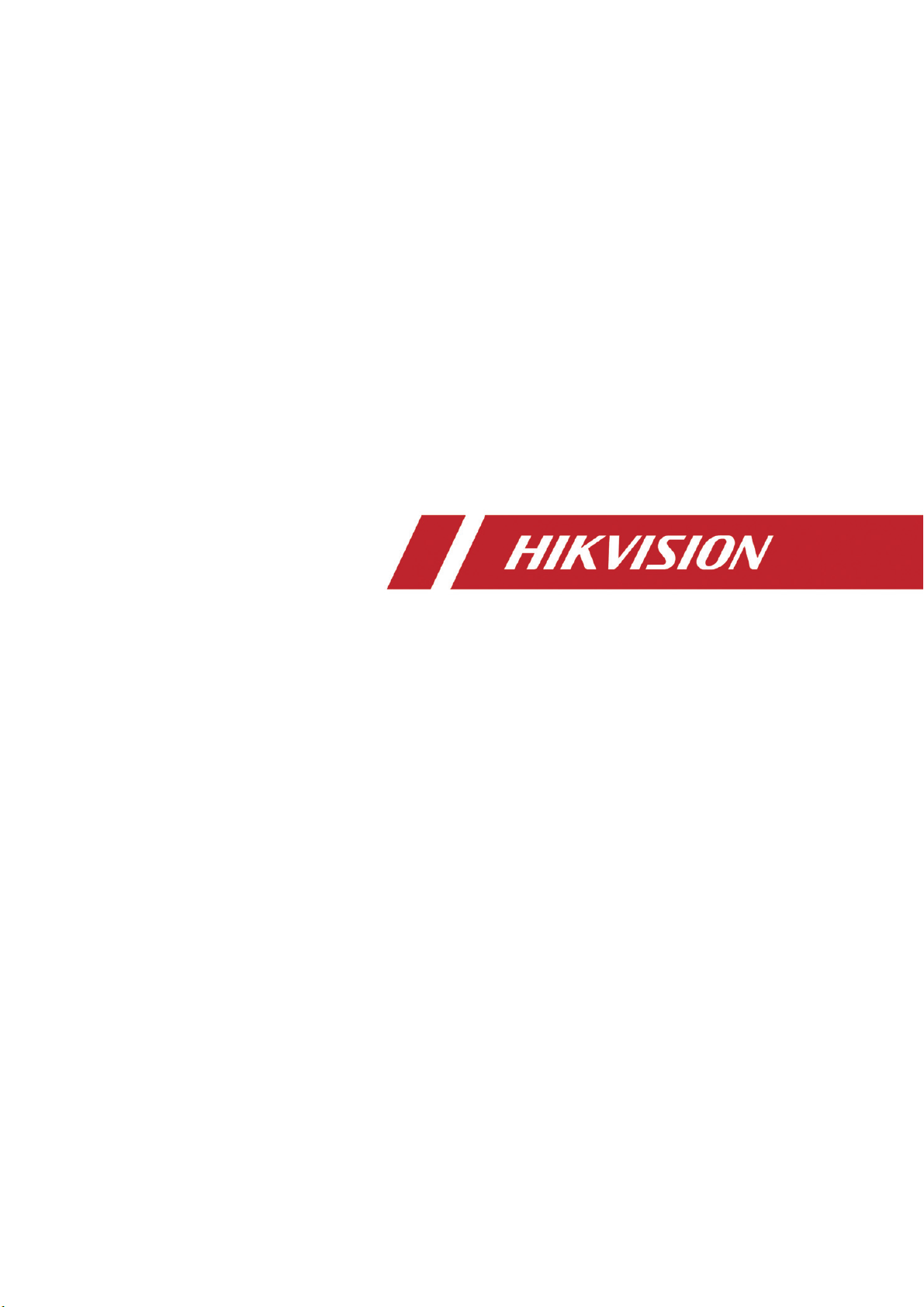
Netzwerkkamera Bedienungsanleitung
Netzwerkkamera
Benutzerhandbuch
UD09209B-A
0
Page 2
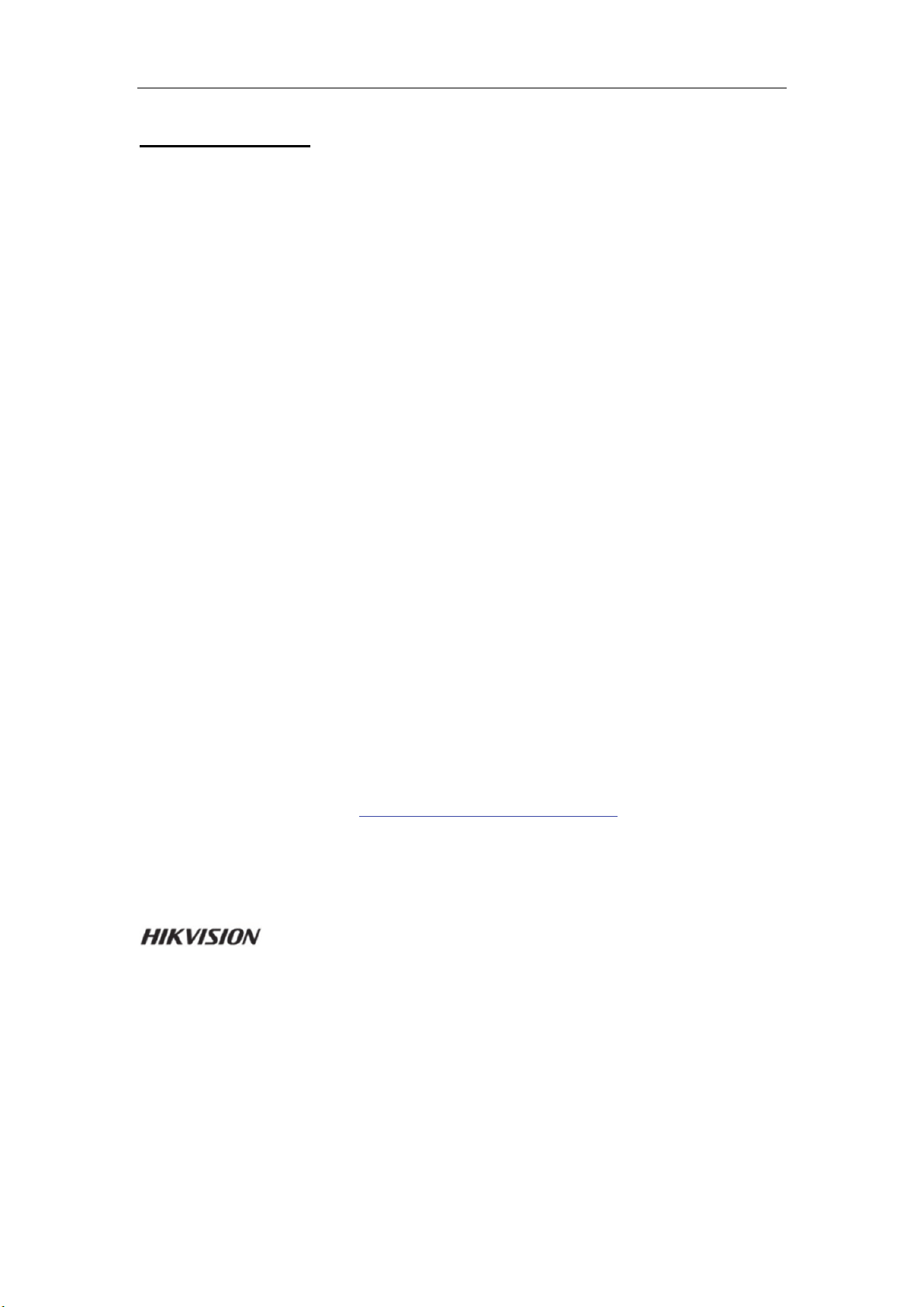
Netzwerkkamera Bedienungsanleitung
Benutzerhandbuch
COPYRIGHT ©2018 Hangzhou Hikvision Digital Technology Co., Ltd.
ALLE RECHTE VORBEHALTEN.
Alle Informationen, einschließlich Wortlaute, Bilder und Grafiken, jedoch nicht darauf
beschränkt, sind das Eigentum von Hangzhou Hikvision Digital Technology Co., Ltd.
oder seinen Tochtergesellschaften (nachstehend als „Hikvision“ bezeichnet). Diese
Bedienungsanleitung darf ohne die vorherige schriftliche Zustimmung von Hikvision
auf keine Weise ganz oder teilweise reproduziert, verändert, übersetzt oder
verbreitet werden. Sofern nicht anderweitig vereinbart, bietet Hikvision keine
ausdrückliche oder implizierte Gewährleistung oder Garantie bezüglich der
Bedienungsanleitung.
Hinweise zu dieser Bedienungsanleitung
Diese Bedienungsanleitung betrifft Netzwerkkameras.
Die Bedienungsanleitung beinhaltet Anleitungen zur Verwendung und Verwaltung
des Produkts. Bilder, Diagramme, Abbildungen und alle sonstigen Informationen
dienen nur der Beschreibung und Erklärung. Die Änderung der in der
Bedienungsanleitung enthaltenen Informationen ist aufgrund von Firmware-Updates
oder aus anderen Gründen vorbehalten. Sie finden die neueste Version auf der
Website des Unternehmens (http://overseas.hikvision.com/en/).
Bitte verwenden Sie diese Bedienungsanleitung unter der Anleitung von Technikern.
Marken
und andere Marken und Logos von Hikvision sind das Eigentum von
Hikvision in verschiedenen Ländern. Andere nachstehend erwähnte Marken und
Logos stehen im Besitz der entsprechenden Eigentümer.
Haftungsausschluss
SOWEIT GESETZLICH ZULÄSSIG WIRD DAS BESCHRIEBENE PRODUKT MIT SEINER
HARDWARE, SOFTWARE UND FIRMWARE OHNE MÄNGELGEWÄHR, MIT ALLEN
FEHLERN UND FEHLFUNKTIONEN GELIEFERT, UND HIKVISION GIBT KEINE
1
Page 3
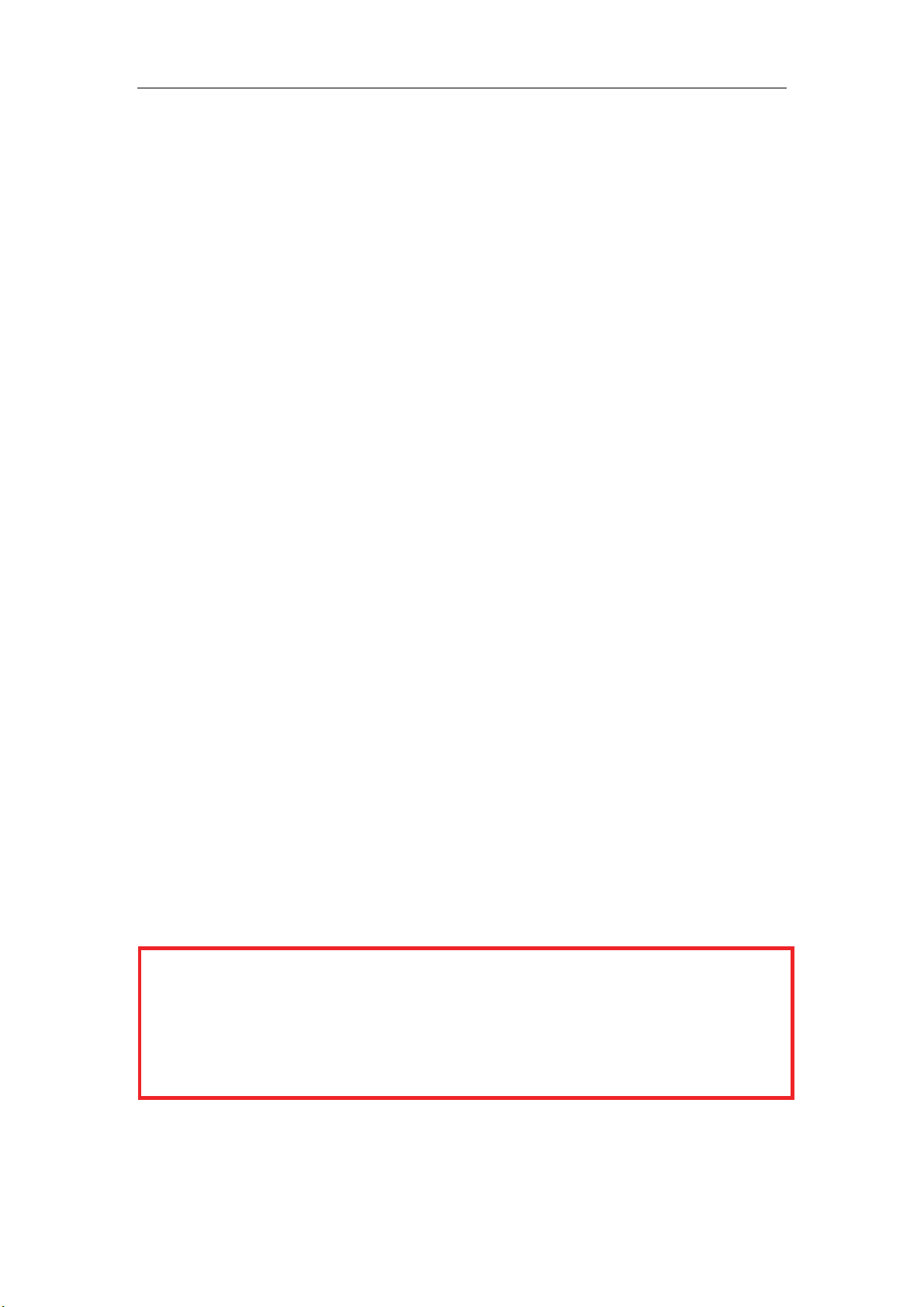
Netzwerkkamera Bedienungsanleitung
AUSDRÜCKLICHEN ODER IMPLIZIERTEN GARANTIEN, EINSCHLIEßLICH UND OHNE
EINSCHRÄNKUNG, DER MARKTFÄHIGKEIT, ZUFRIEDENSTELLENDEN QUALITÄT,
EIGNUNG FÜR EINEN BESTIMMTEN ZWECK UND NICHTVERLETZUNG DER RECHTE
DRITTER. AUF KEINEN FALL HAFTEN HIKVISION, SEINE GESCHÄFTSFÜHRER,
ANGESTELLTEN, MITARBEITER ODER PARTNER FÜR BESONDERE, ZUFÄLLIGE, DIREKTE
ODER INDIREKTE SCHÄDEN, EINSCHLIEßLICH, JEDOCH NICHT DARAUF BESCHRÄNKT,
VERLUST VON GESCHÄFTSGEWINNEN, GESCHÄFTSUNTERBRECHUNG ODER VERLUST
VON DATEN ODER DOKUMENTATIONEN IN VERBINDUNG MIT DER VERWENDUNG
DIESES PRODUKTS, SELBST WENN HIKVISION ÜBER DIE MÖGLICHKEIT DERARTIGER
SCHÄDEN INFORMIERT WAR.
BEZÜGLICH PRODUKTEN MIT INTERNETZUGANG ERFOLGT DIE VERWENDUNG DER
PRODUKTE AUSSCHLIEßLICH AUF EIGENES RISIKO. HIKVISION IST NICHT FÜR
ANORMALEN BETRIEB, DATENSCHUTZVERSTÖßE ODER ANDERE SCHÄDEN
AUFGRUND VON CYBERATTACKEN, HACKERANGRIFFEN, VIREN ODER ANDEREN
INTERNET-SICHERHEITSRISIKEN VERANTWORTLICH; HIKVISION BIETET JEDOCH AUF
ANFRAGE ZEITGERECHTE TECHNISCHE UNTERSTÜTZUNG.
GESETZE ZUR ÜBERWACHUNG UNTERSCHEIDEN SICH JE NACH GERICHTSBARKEIT.
ÜBERPRÜFEN SIE ALLE RELEVANTEN GESETZE IN IHRER GERICHTSBARKEIT, BEVOR SIE
DIESES PRODUKT VERWENDEN, DAMIT SIE GEGEN KEINE GELTENDEN GESETZE
VERSTOßEN. HIKVISION HAFTET NICHT, FALLS DIESES PRODUKT FÜR UNGESETZLICHE
ZWECKE VERWENDET WIRD.
IM FALL VON WIDERSPRÜCHEN ZWISCHEN DIESER BEDIENUNGSANLEITUNG UND
GELTENDEM RECHT, HERRSCHT LETZTERES VOR.
Hinweis:
Falls die Kamera die lokale Zeit nicht mit der des Netzwerks synchronisieren kann,
müssen Sie die Kamerazeit manuell konfigurieren. Suchen Sie die Kamera und rufen
Sie das Fenster mit Systemeinstellungen zur Zeiteinstellung auf.
2
Page 4
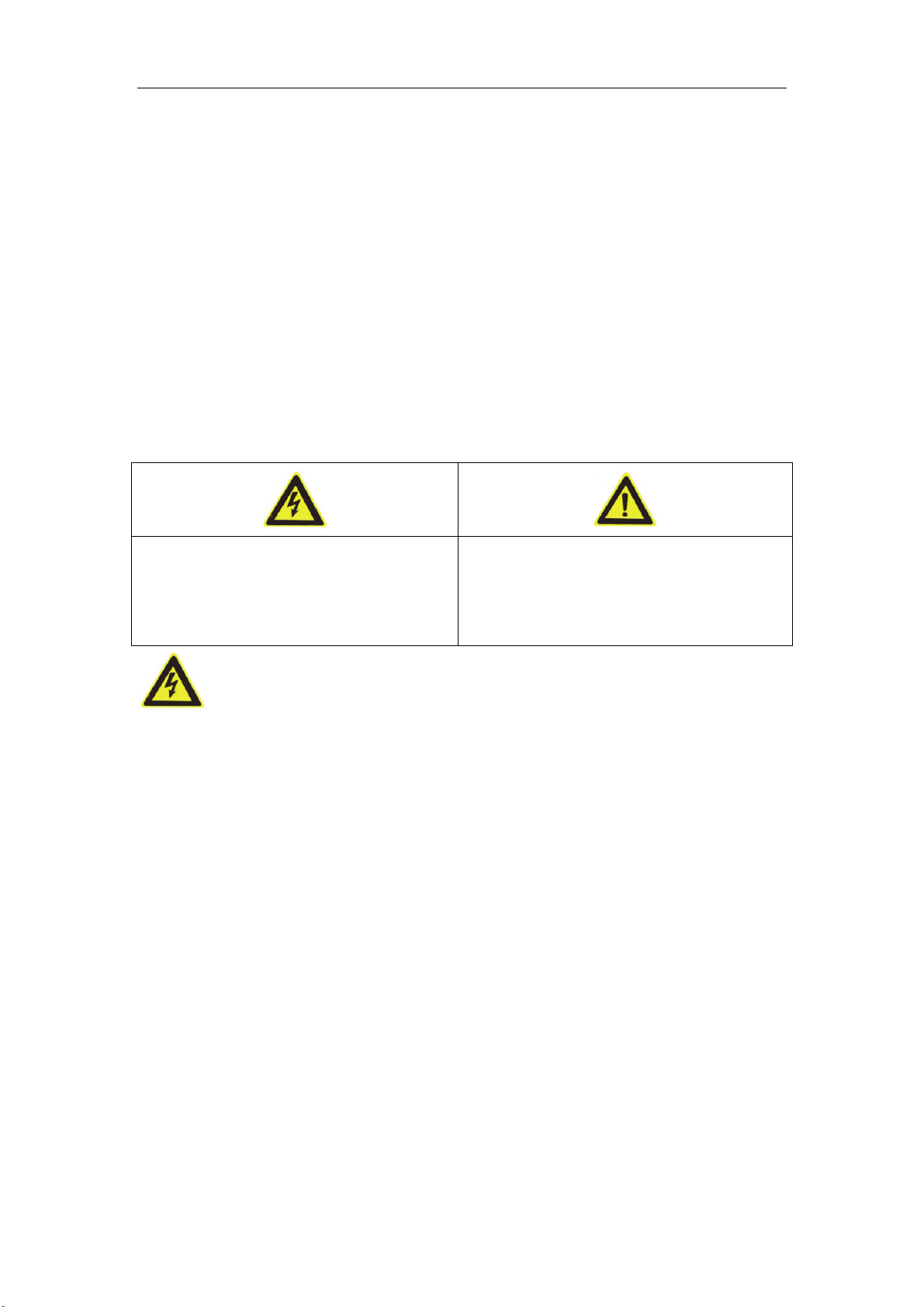
Netzwerkkamera Bedienungsanleitung
Sicherheitshinweis
Diese Hinweise sollen sicherstellen, dass der Benutzer das Produkt korrekt benutzen
kann, um Gefahren oder Vermögensschäden zu vermeiden.
Vorsichtsmaßnahmen sind in die Kategorien „Warnung“ und „Vorsicht“ unterteilt.
Warnung: Bei Missachtung eines dieser Hinweise besteht die Gefahr von ernsthaften
oder sogar tödlichen Verletzungen.
Warnhinweise: Bei Missachtung eines dieser Hinweise besteht die Gefahr von
Verletzungen oder Geräteschäden.
Warnung Befolgen Sie diese
Sicherheitshinweise, um ernsthafte oder
sogar tödliche Verletzungen zu
vermeiden.
Achtung Befolgen Sie diese
Sicherheitshinweise, um mögliche
Verletzungen oder Sachschaden zu
vermeiden.
Warnung:
Verwenden Sie ein Netzteil, das die Anforderungen der Norm für
Sicherheits-Kleinspannung (SELV) erfüllt. Die Eingangsspannung muss SELV
(Schutzkleinspannung) und der Stromquelle mit begrenzter Leistung mit 12 V DC
oder 24 V AC gemäß Norm IEC60950-1 entsprechen.
Zur Vermeidung von Feuer und Stromschlag setzen Sie das Gerät nicht Regen
oder Feuchtigkeit aus.
Die Installation muss von einem qualifizierten Servicetechniker vorgenommen
werden und muss allen örtlich geltenden Vorschriften entsprechen.
Verwenden Sie das Gerät möglichst in Verbindung mit einer
unterbrechungsfreien Stromversorgung (USV).
Vergewissern Sie sich, dass bei Deckenmontage die Zimmerdecke mehr als 50 N
tragen kann.
3
Page 5
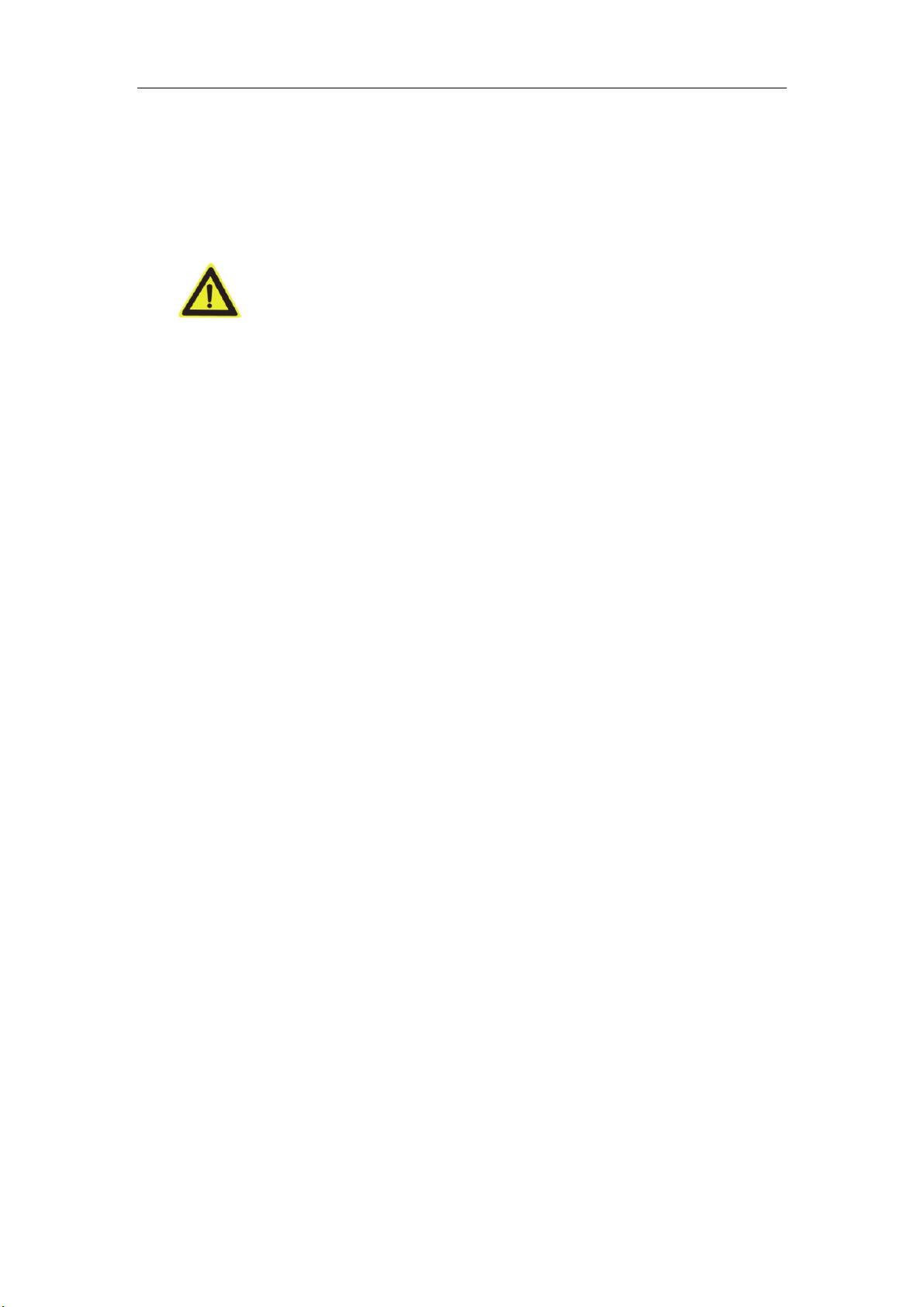
Netzwerkkamera Bedienungsanleitung
Falls das Produkt nicht einwandfrei funktionieren sollte, wenden Sie sich an Ihren
Händler oder den nächstgelegenen Kundendienst. Demontieren Sie die Kamera
nicht selbst. (Wir haften nicht für Probleme, die auf unbefugte Reparatur- oder
Instandhaltungsmaßnahmen zurückzuführen sind.)
Achtung:
Vergewissern Sie sich, dass die Spannungsversorgung den Angaben auf dem
Typenschild entspricht, bevor Sie die Kamera verwenden.
Lassen Sie die Kamera nicht fallen und stoßen Sie sie nicht stark an.
Berühren Sie die Sensormodule nicht. Verwenden Sie zur Reinigung ein sauberes
Tuch mit etwas Ethanol und wischen Sie die Komponenten vorsichtig ab. Setzen
Sie eine Staubschutzkappe auf das Objektiv, wenn die Kamera für längere Zeit
nicht verwendet wird.
Richten Sie das Kameraobjektiv nicht auf starke Lichtquellen oder die Sonne aus.
Das kann zu Schäden an der Kamera führen.
Der Sensor kann durch einen Laserstrahl zerstört werden. Stellen Sie bei
Verwendung von Lasergeräten daher sicher, dass der Laserstrahl nicht auf die
Sensoroberfläche trifft.
Setzen Sie die Kamera keinen extrem hohen oder niedrigen Temperaturen (beachten
Sie die Betriebstemperatur in den Produktspezifikationen), keiner staubigen oder
feuchten Umgebung und keiner zu hohen elektromagnetischen Strahlung aus.
Achten Sie stets auf ausreichende Belüftung, um eine Überhitzung zu vermeiden.
Schützen Sie die Kamera vor Wasser und anderen Flüssigkeiten.
Verpacken Sie die Kamera zum Versand in der Originalverpackung oder gleichwertigen
Verpackungsmaterialien oder gleichwertigen Verpackungsmaterialien.
Die unsachgemäße Verwendung oder der Austausch des Akkus kann zu einer
Explosionsgefahr führen. Verwenden Sie den vom Hersteller empfohlenen
Batterietyp.
Hinweise:
Für IR-Kameras beachten Sie die nachstehenden Hinweise, um IR-Reflektion zu
vermeiden:
4
Page 6
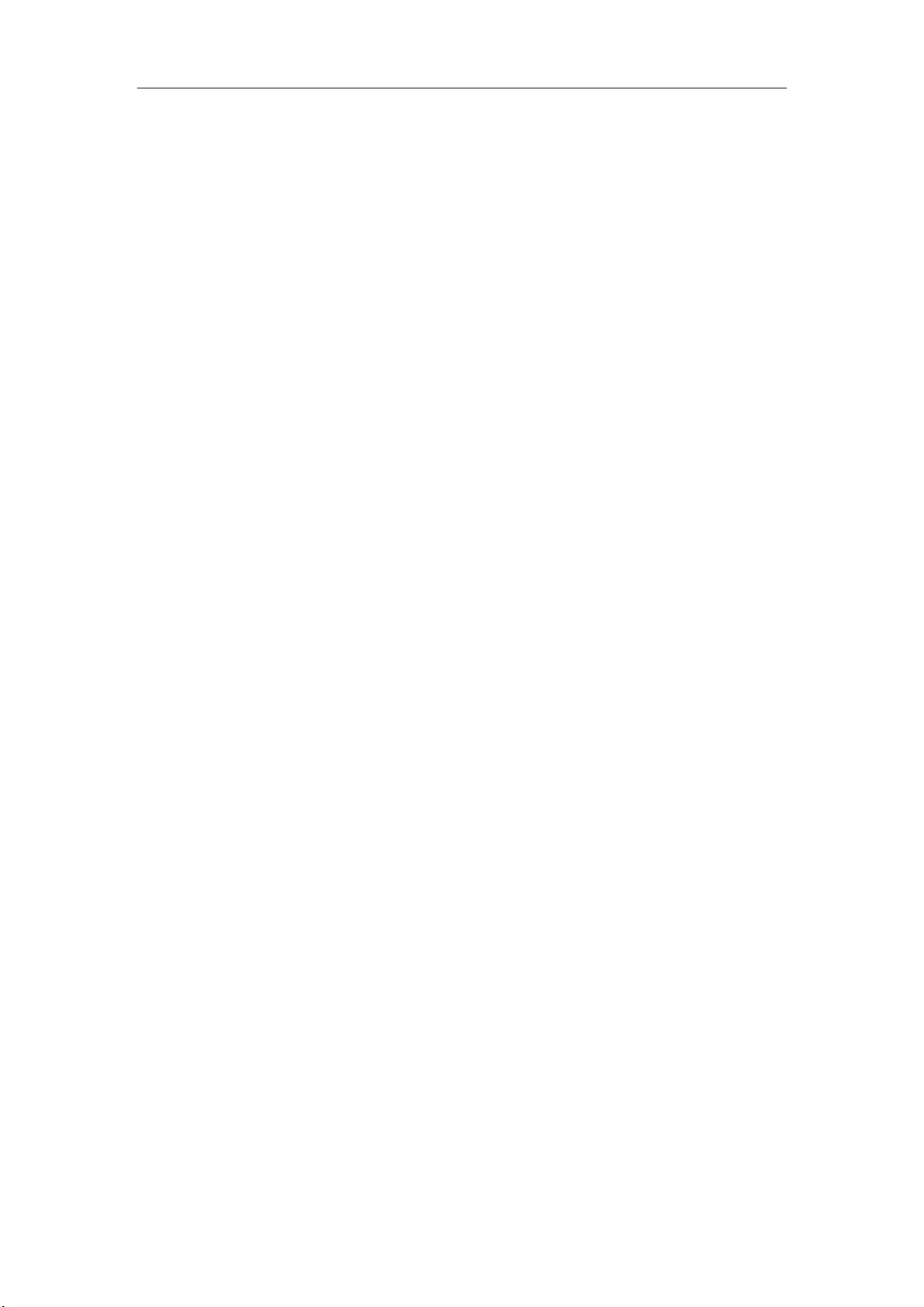
Netzwerkkamera Bedienungsanleitung
Staub und Fett auf der Kuppel führen zu IR-Reflektionen. Entfernen Sie die
Schutzfolie der Kuppel erst, nachdem die Installation beendet ist. Reinigen Sie
Staub und Fett auf der Kuppel mit einem weichen Tuch und etwas
Reinigungsalkohol.
Vergewissern Sie sich, dass der Installationsort keine reflektierenden
Oberflächen in unmittelbarer Nähe der Kamera hat. Das IR-Licht der Kamera
kann in das Objektiv reflektiert werden.
Der Schaumstoffring um das Objektiv muss innen bündig zur Isolierung des
Objektivs von den IR-LEDs abschließen. Befestigen Sie die Kuppel am
Kameragehäuse, sodass Schaumstoffring und Kuppel nahtlos miteinander
verbunden sind.
5
Page 7
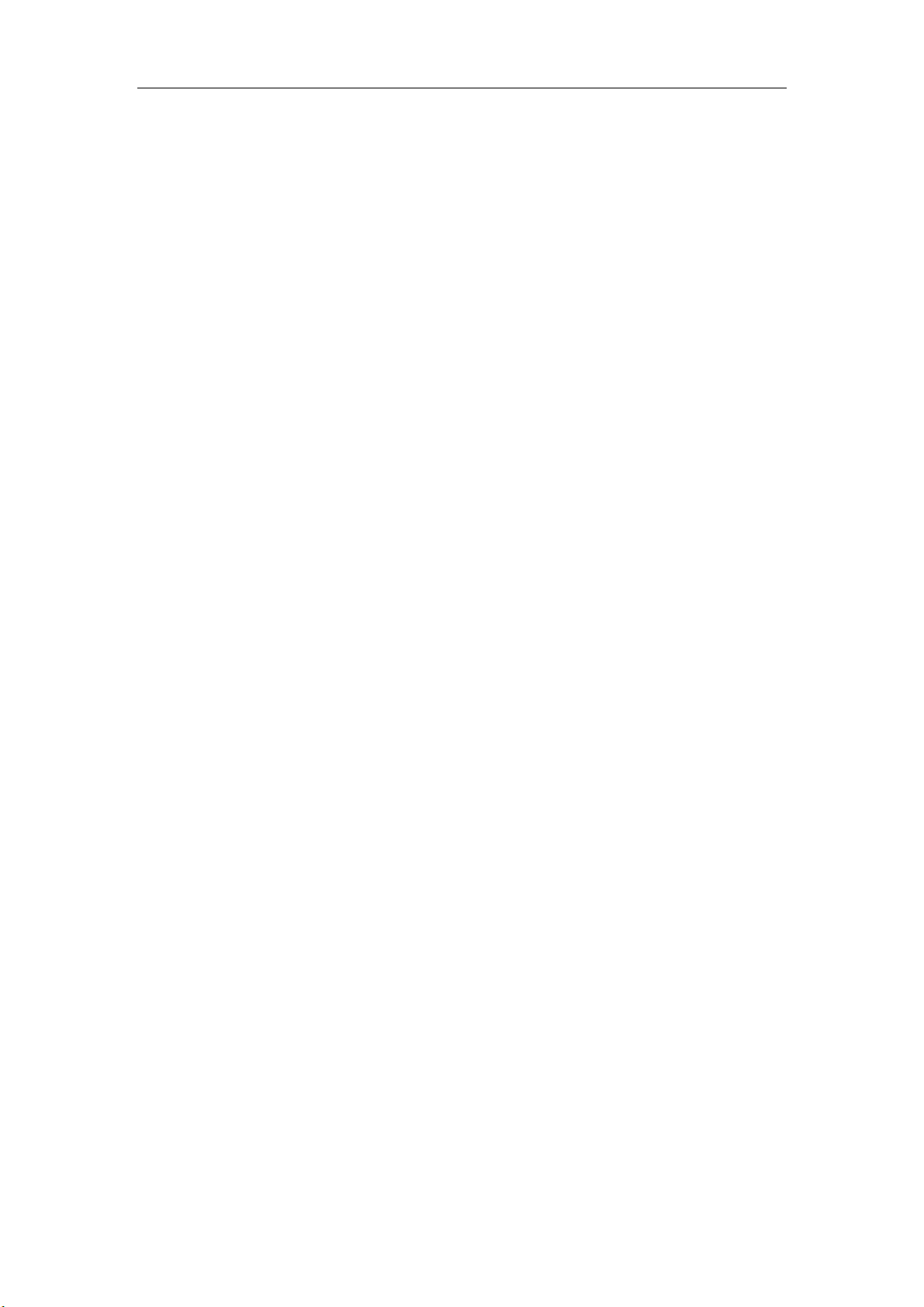
Netzwerkkamera Bedienungsanleitung
Inhalt
Kapitel 1 Systemanforderungen ........................................................................ 10
Kapitel 2 Netzwerkanschluss ............................................................................. 11
2.1 Netzwerkkamera über LAN einstellen ................................................................. 11
2.1.1 Verkabelung im LAN ........................................................................................................ 12
2.1.2 Kamera aktivieren ........................................................................................................... 12
2.1.3 Sicherheitsfrage festlegen (optional) .............................................................................. 19
2.2 Netzwerkkamera über WAN einstellen ............................................................... 20
2.2.1 Anschluss mit statischer IP-Adresse ............................................................................... 20
2.2.2 Verbindung mit dynamischer IP-Adresse ........................................................................ 21
Kapitel 3 Zugriff auf die Netzwerkkamera ......................................................... 24
3.1 Zugriff per Webbrowser ..................................................................................... 24
3.2 Zugriff per Client-Software ................................................................................. 25
Kapitel 4 WLAN-Einstellungen .......................................................................... 27
4.1 WLAN-Verbindung in Manage- und Ad-hoc-Modus konfigurieren ....................... 27
4.2 Einfache WLAN-Verbindung mit WPS-Funktion .................................................. 32
4.3 IP-Eigenschaften für WLAN-Verbindung einstellen.............................................. 35
Kapitel 5 Live-Ansicht ........................................................................................ 36
5.1 Live-Ansicht-Seite ............................................................................................... 36
5.2 Live-Ansicht starten ............................................................................................ 37
5.3 Manuelle Aufnahme und Fotoaufnahme ............................................................ 38
5.4 Die PTZ-Steuerung bedienen .............................................................................. 38
5.4.1 PTZ-Steuermenü ............................................................................................................. 39
5.4.2 Eine Voreinstellung konfigurieren/aufrufen ................................................................... 40
5.4.3 Eine Tour konfigurieren/aufrufen ................................................................................... 41
Kapitel 6 Netzwerkkamerakonfiguration .............................................................. 43
6.1 Lokale Parameter konfigurieren ......................................................................... 43
6.2 Systemeinstellungen konfigurieren .................................................................... 45
6.2.1 Allgemeine Informationen konfigurieren ....................................................................... 45
6.2.2 Zeiteinstellungen konfigurieren ...................................................................................... 46
6.2.3 RS232-Einstellungen konfigurieren ................................................................................. 48
6.2.4 RS485-Einstellungen konfigurieren ................................................................................. 49
6.2.5 Sommerzeiteinstellungen konfigurieren ......................................................................... 50
6.2.6 Externe Geräte konfigurieren ......................................................................................... 51
6.2.7 VCA-Ressource konfigurieren ......................................................................................... 52
6.2.8 Open-Source-Softwarelizenz .......................................................................................... 53
6.3 Wartung ............................................................................................................. 53
6
Page 8
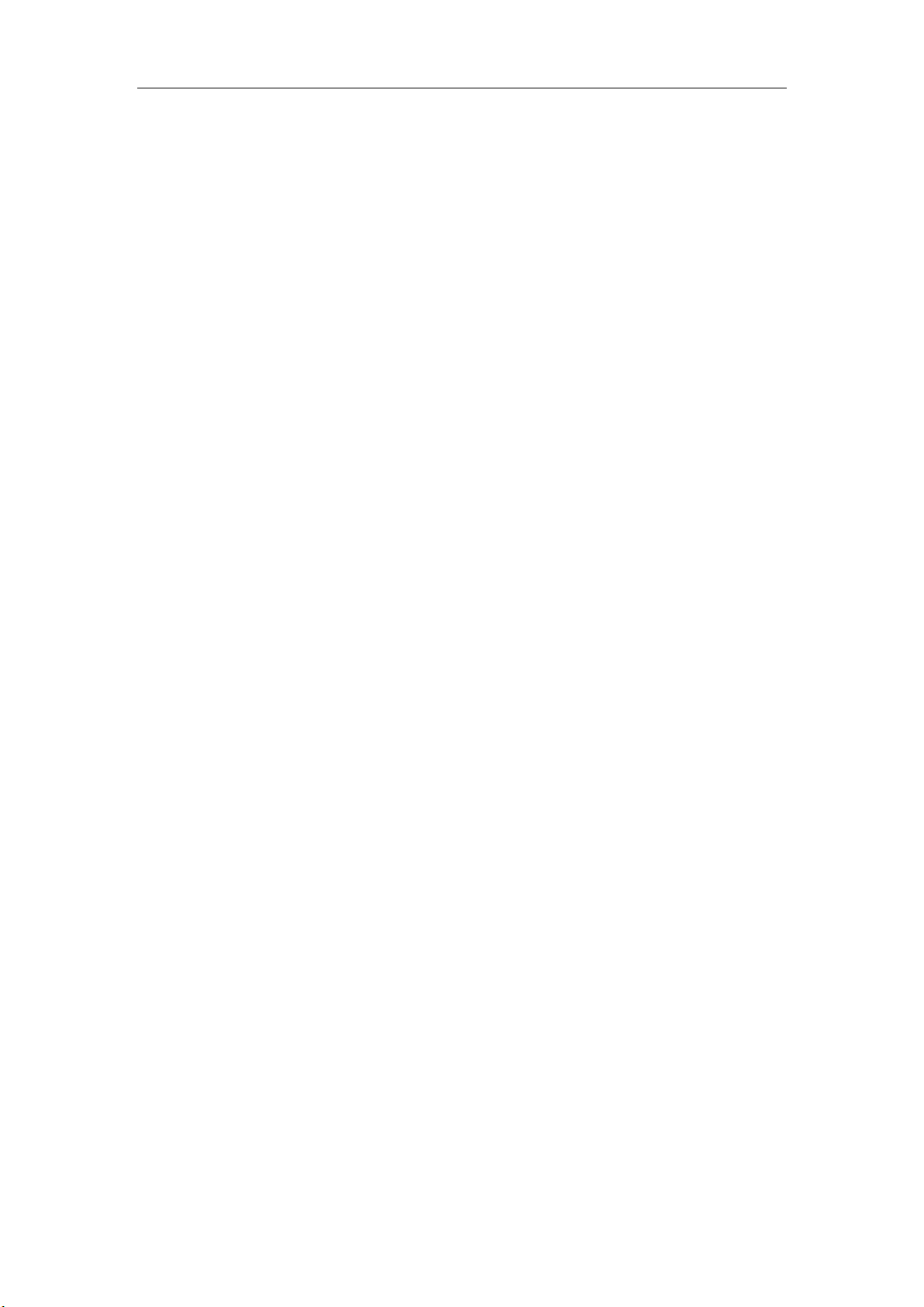
Netzwerkkamera Bedienungsanleitung
6.3.1 Aktualisierung und Instandhaltung ................................................................................. 53
6.3.2 Protokoll .......................................................................................................................... 55
6.3.3 Systemwartung ............................................................................................................... 56
6.4 Sicherheitseinstellungen .................................................................................... 57
6.4.1 Authentifizierung ............................................................................................................ 57
6.4.2 IP-Adressenfilter ............................................................................................................. 58
6.4.3 Sicherheitsdienst ............................................................................................................ 59
6.5 Benutzerverwaltung ........................................................................................... 60
6.5.1 Benutzerverwaltung ....................................................................................................... 60
6.5.2 Sicherheitsfrage .............................................................................................................. 62
6.5.3 Online-Benutzer .............................................................................................................. 63
Kapitel 7 Netzwerkeinstellungen ....................................................................... 64
7.1 Allgemeine Einstellungen konfigurieren ............................................................. 64
7.1.1 TCP/IP-Einstellungen konfigurieren ................................................................................ 64
7.1.2 DDNS-Einstellungen konfigurieren ................................................................................. 66
7.1.3 PPPoE-Einstellungen konfigurieren ................................................................................. 68
7.1.4 Port-Einstellungen konfigurieren .................................................................................... 69
7.1.5 NAT-Einstellungen (Network Address Translation) konfigurieren ................................... 70
7.2 Erweiterte Einstellungen konfigurieren .............................................................. 71
7.2.1 SNMP-Einstellungen konfigurieren ................................................................................. 72
7.2.2 FTP-Einstellungen konfigurieren ..................................................................................... 74
7.2.3 E-Mail-Einstellungen konfigurieren ................................................................................ 76
7.2.4 Plattformzugang.............................................................................................................. 79
7.2.5 Funkeinwahl .................................................................................................................... 80
7.2.6 HTTPS-Einstellungen ....................................................................................................... 82
7.2.7 QoS-Einstellungen konfigurieren .................................................................................... 84
7.2.8 802.1x-Einstellungen konfigurieren ................................................................................ 85
7.2.9 Integrationsprotokoll ...................................................................................................... 86
7.2.10 Bandbreitenübernahme ............................................................................................. 87
7.2.11 Netzwerkdienst .......................................................................................................... 87
Kapitel 8 Video-/Audioeinstellungen ................................................................. 89
8.1 Videoeinstellungen konfigurieren ....................................................................... 89
8.1.1 Videoeinstellungen ......................................................................................................... 89
8.1.2 Video anpassen ............................................................................................................... 93
8.2 Audioeinstellungen konfigurieren ...................................................................... 95
8.3 ROI-Codierung konfigurieren .............................................................................. 96
8.4 Informationen auf dem Datenstrom anzeigen .................................................... 98
8.5 Zielbeschneidung konfigurieren ......................................................................... 99
Kapitel 9 Bildeinstellungen ..............................................................................100
7
Page 9
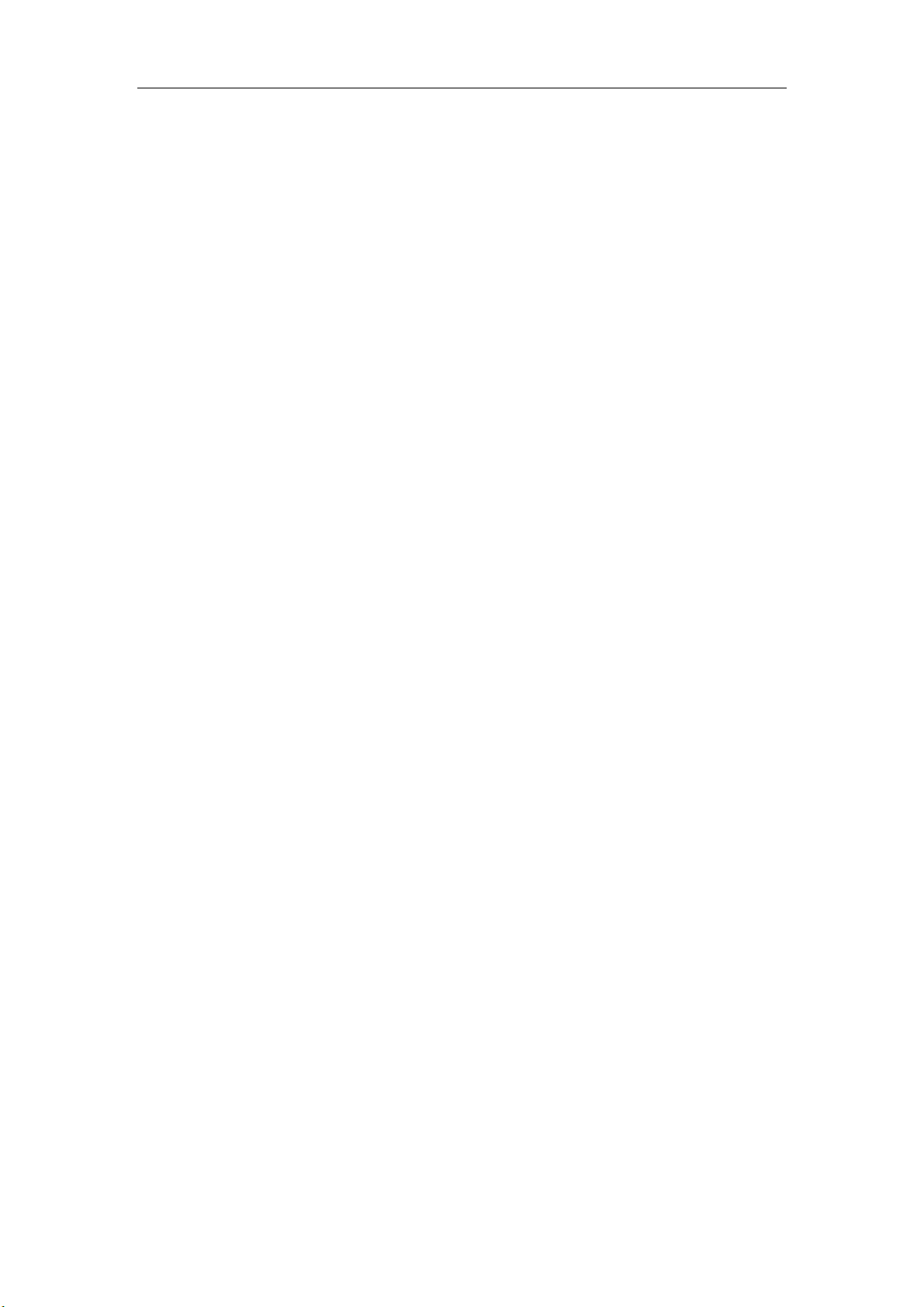
Netzwerkkamera Bedienungsanleitung
9.1 Anzeigeeinstellungen konfigurieren ..................................................................100
9.1.1 Automatische Tag/Nacht-Umschaltung ........................................................................ 100
9.1.2 Geplante Tag-/Nachtumschaltung ................................................................................ 105
9.2 OSD-Einstellungen konfigurieren .......................................................................106
9.3 Datenschutzabdeckung konfigurieren ...............................................................108
9.4 Bildüberblendung konfigurieren ........................................................................109
Kapitel 10 Ereigniseinstellungen ....................................................................111
10.1 Allgemeine Ereignisse .......................................................................................111
10.1.1 Bewegungserkennung konfigurieren ....................................................................... 111
10.1.2 Videosabotagealarm konfigurieren .......................................................................... 118
10.1.3 Alarmeingang konfigurieren..................................................................................... 119
10.1.4 Alarmausgang konfigurieren .................................................................................... 121
10.1.5 Ausnahmen verwalten ............................................................................................. 122
10.1.6 Sonstigen Alarm konfigurieren ................................................................................. 122
10.2 Intelligente Ereignisse .......................................................................................126
10.2.1 Audioausnahmeerkennung konfigurieren ............................................................... 126
10.2.2 Defokussierungserkennung konfigurieren ............................................................... 128
10.2.3 Erkennung plötzlicher Szenenänderungen konfigurieren ........................................ 129
10.2.4 Gesichtserkennung konfigurieren ............................................................................ 130
10.2.5 Einbrucherkennung konfigurieren ........................................................................... 132
10.2.6 Linienüberschreitungserkennung konfigurieren ...................................................... 134
10.2.7 Bereichszutrittserkennung konfigurieren ................................................................. 137
10.2.8 Bereichsausgangserkennung konfigurieren ............................................................. 139
10.2.9 Erkennung von unbeaufsichtigtem Gepäck konfigurieren ....................................... 141
10.2.10 Erkennung von entfernten Gegenständen konfigurieren ........................................ 144
10.3 VCA-Konfiguration.............................................................................................146
10.3.1 Verhaltensanalyse .................................................................................................... 146
10.3.2 Gesichtsaufnahme ................................................................................................... 154
10.3.3 Personenzählung ...................................................................................................... 158
10.3.4 Zählen ...................................................................................................................... 162
10.3.5 Wärmekarte ............................................................................................................. 164
10.3.6 Straßenverkehr ......................................................................................................... 166
Kapitel 11 Speichereinstellungen ...................................................................168
11.1 Aufnahmeplanung konfigurieren .......................................................................168
11.2 Aufnahmeplanung konfigurieren .......................................................................171
11.3 Netzwerkfestplatte konfigurieren ......................................................................173
11.4 Speicherkarte erkennen ....................................................................................176
11.5 Lite Storage konfigurieren .................................................................................179
Kapitel 12 Wiedergabe ..................................................................................180
8
Page 10
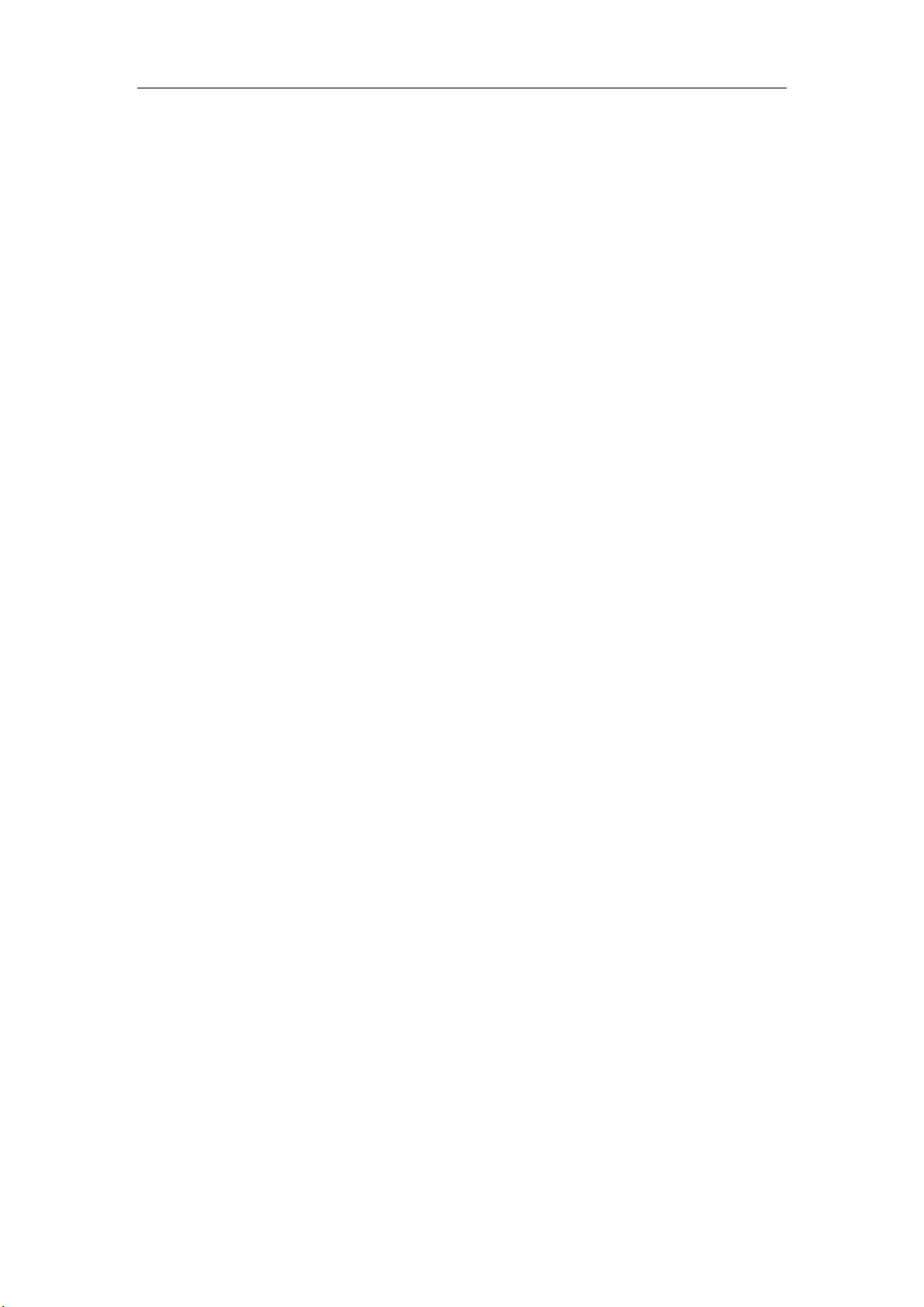
Netzwerkkamera Bedienungsanleitung
Kapitel 13 Bild ................................................................................................183
Kapitel 14 Anwendung ...................................................................................185
14.1 Gesichtsaufnahmestatistik ................................................................................185
14.2 Personenzählstatistik ........................................................................................186
14.3 Wärmekartenstatistik ........................................................................................187
14.4 Zählstatistik ......................................................................................................188
Anhang ................................................................................................................189
Anhang 1 – Einführung in die SADP-Software ..............................................................189
Anhang 2 Port-Mapping ..............................................................................................192
0505051080316
9
Page 11
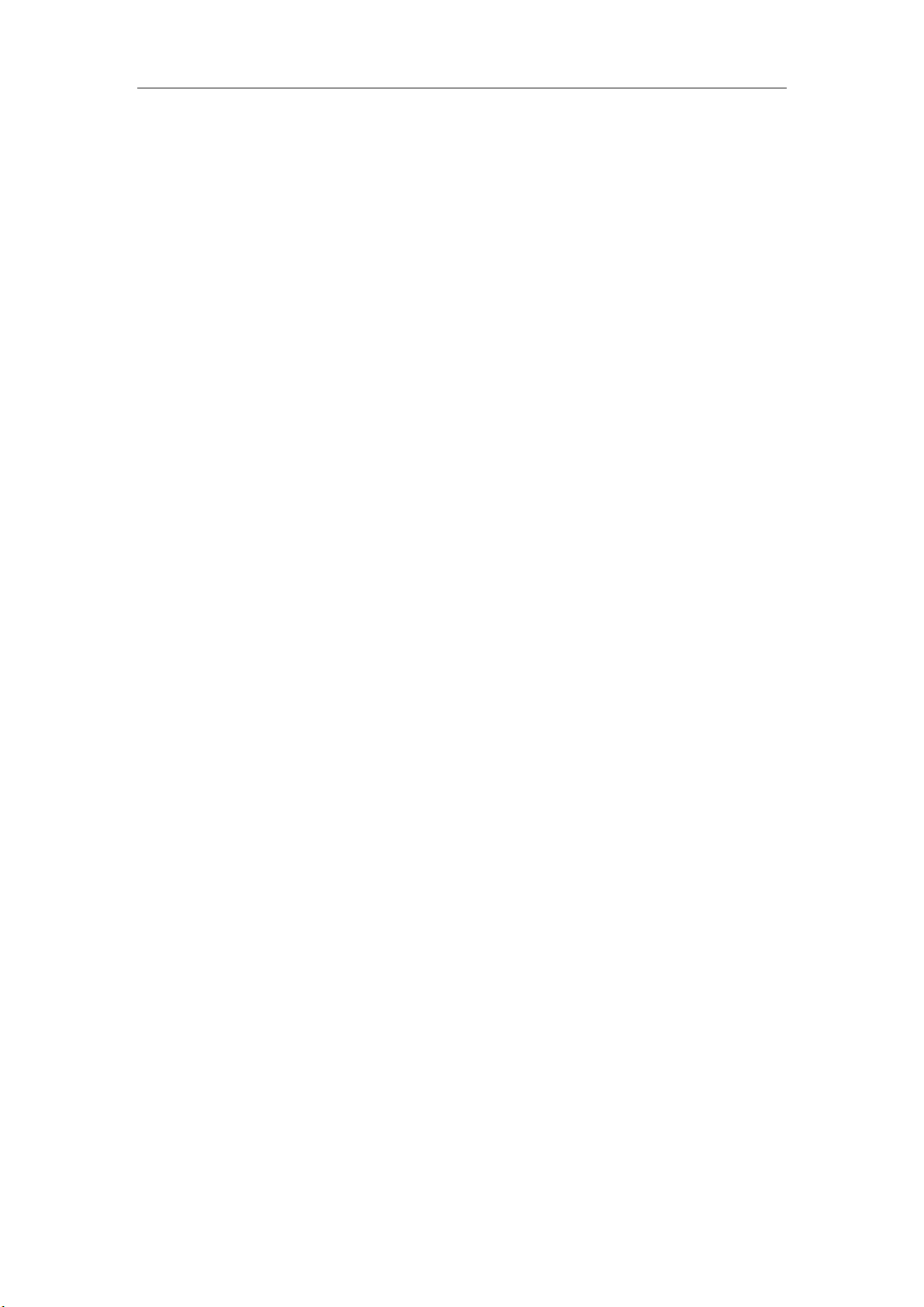
Netzwerkkamera Bedienungsanleitung
Kapitel 1 Systemanforderungen
Betriebssystem
Microsoft Windows XP SP1 und höher
CPU
2,0 GHz oder höher
RAM
1 GB oder mehr
Anzeige
Auflösung von 1024 × 768 oder höher
Webbrowser
Internet Explorer 8.0 und höher, Apple Safari 5.0.2 und höher, Mozilla Firefox 30.0
und höher und Google Chrome 31.0 und höher.
Hinweis:
Bei Google Chrome 45 und aktueller bzw. Mozilla Firefox 52 und aktueller, die
allesamt Plug-in-frei sind, sind die Funktionen Picture und Playback ausgeblendet.
Wenn Sie die erwähnten Funktionen über einen Webbrowser nutzen möchten,
müssen Sie eine ältere Version dieser Webbrowser oder den Internet Explorer ab
Version 8.0 verwenden.
10
Page 12
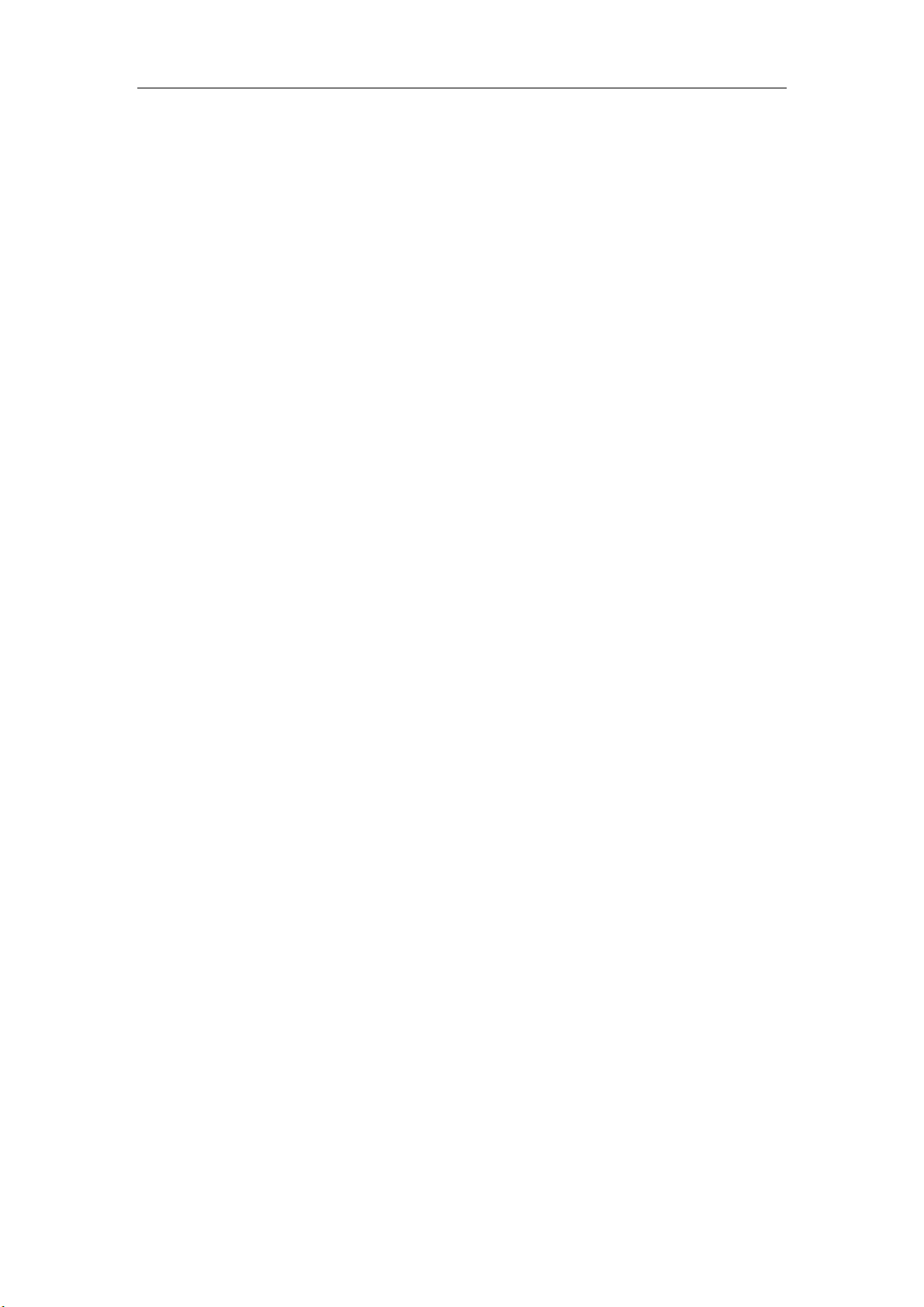
Netzwerkkamera Bedienungsanleitung
Kapitel 2 Netzwerkanschluss
Hinweis:
Die Nutzung des Produkts mit Internetzugriff birgt unter Umständen Risiken für
die Netzwerksicherheit. Um Netzwerkangriffe und Datenlecks zu vermeiden,
müssen Sie Ihre eigenen Schutzmaßnahmen verstärken. Falls das Produkt nicht
einwandfrei funktionieren sollte, wenden Sie sich an Ihren Händler oder den
nächstgelegenen Kundendienst.
Zur Gewährleistung der Netzwerksicherheit der Netzwerkkamera empfehlen wir
eine regelmäßige Überprüfung und Wartung der Netzwerkkamera. Kontaktieren
Sie uns, wenn Sie diesen Service benötigen.
Bevor Sie beginnen:
Zum Einstellen der Netzwerkkamera über LAN (Local Area Network), siehe
Abschnitt 2.1 Netzwerkkamera über LAN einstellen.
Zum Einstellen der Netzwerkkamera über a WAN (Wide Area Network), siehe
Abschnitt 2.2 Netzwerkkamera über WAN einstellen.
2.1 Netzwerkkamera über LAN einstellen
Zweck:
Zur Anzeige und Konfiguration der Kamera über LAN muss die Netzwerkkamera im
gleichen Subnetz mit Ihren Computer verbunden sein. Die SADP- oder
iVMS-4200-Software zur Suche und Änderung der IP der Netzwerkkamera muss
installiert sein.
Hinweis: Eine ausführliche Einführung zu SADP finden Sie in Anhang 1.
11
Page 13
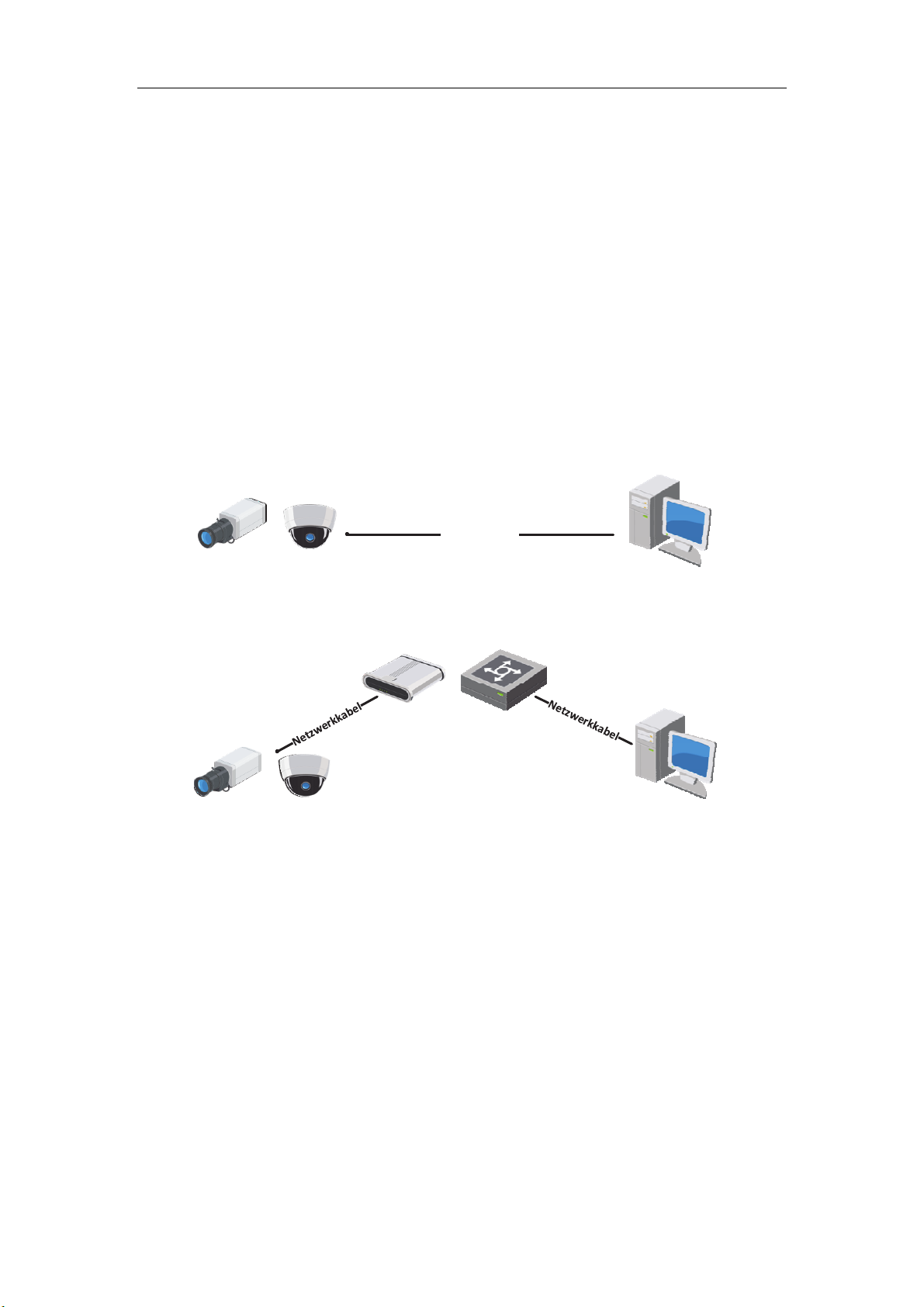
Netzwerkkamera Bedienungsanleitung
2.1.1 Verkabelung im LAN
Die folgenden Abbildungen zeigen die zwei möglichen Kabelanschlüsse der
Netzwerkkamera am Computer:
Zweck:
Zum Testen der Netzwerkkamera kann sie direkt über Netzwerkkabel am
Computer angeschlossen werden, wie in Abbildung 2-1 dargestellt.
Schlagen Sie unter Abbildung 2–2 nach, wie die Netzwerkkamera über das LAN
und einen Switch oder Router eingerichtet wird.
oder
Netzwerkkamera
Abbildung 2–1 Direkte Verbindung
oder
Netzwerkkamera Computer
Abbildung
2–2 Verbindung über einen Switch oder Router
2.1.2 Kamera aktivieren
Netzwerkkabel
Computer
oder
Sie müssen die Kamera vor der Verwendung zunächst aktivieren, indem Sie ein
starkes Passwort einstellen.
Aktivierung über Webbrowser, SADP- und Client-Software werden unterstützt.
Aktivierung per Webbrowser
Schritte:
1. Schalten Sie die Kamera ein und verbinden Sie sie mit dem Netzwerk.
12
Page 14
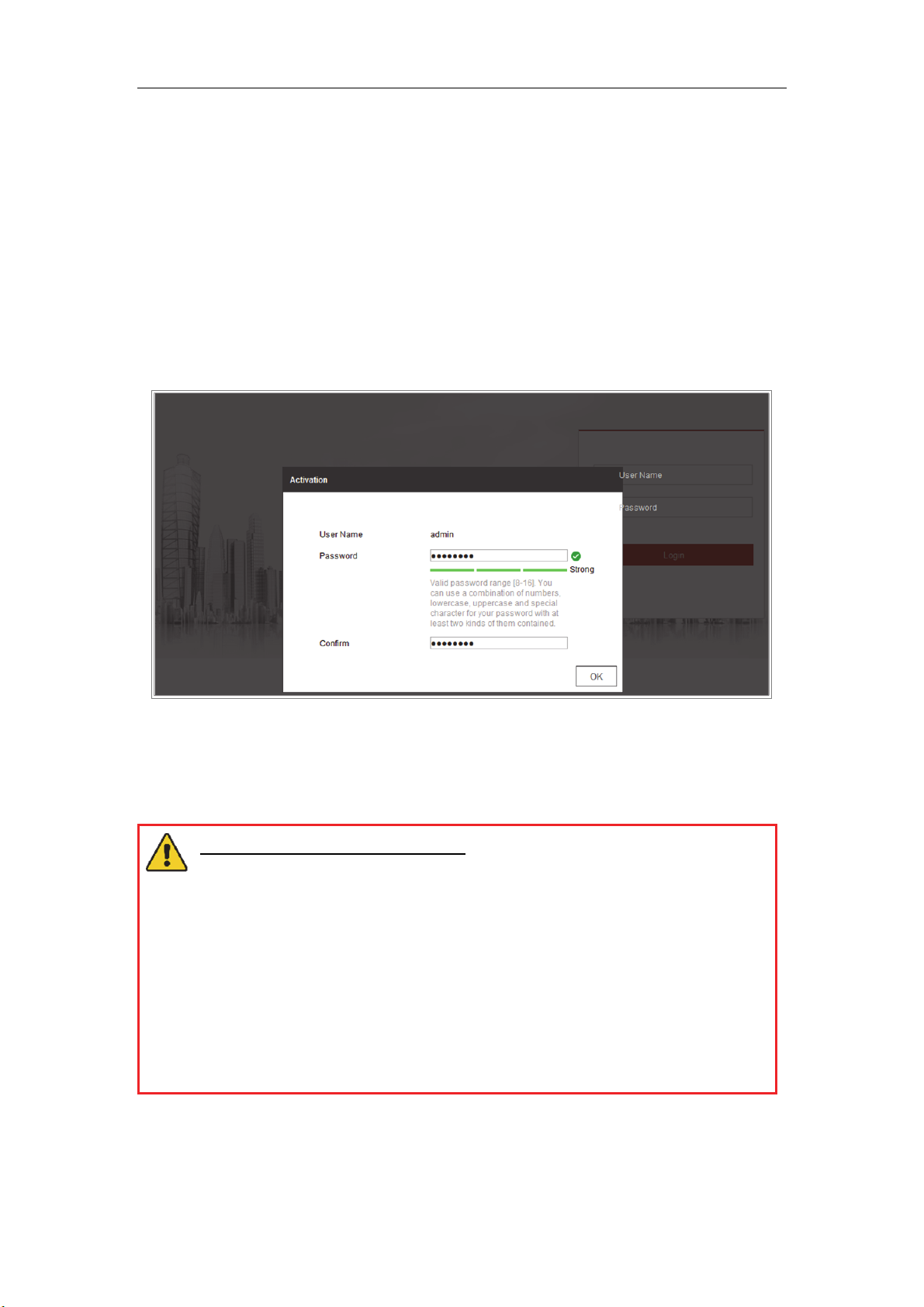
Netzwerkkamera Bedienungsanleitung
2. Geben Sie die IP-Adresse in die Adresszeile des Webbrowsers ein und klicken Sie
auf Enter, um den Aktivierungsdialog aufzurufen.
Hinweise:
Die Standard-IP-Adresse der Kamera lautet 192.168.1.64.
Computer und Kamera müssen sich im gleichen Subnetz befinden.
Für Kameras, die standardmäßig DHCP aktivieren, müssen Sie die SADP-Software
zur Suche nach der IP-Adresse verwenden.
Abbildung 2–3 Aktivierung über Webbrowser
3. Erstellen Sie ein Passwort und geben Sie dieses in das Passwortfeld ein.
Ein Passwort, das den Benutzernamen enthält, ist nicht erlaubt.
STARKES PASSWORT EMPFOHLEN – Wir empfehlen dringen, ein starkes
Passwort Ihrer Wahl zu erstellen (mindestens 8 Schriftzeichen,
einschließlich mindestens drei der folgenden Kategorien: Großbuchstaben,
Kleinbuchstaben, Ziffern und Sonderzeichen), um die Sicherheit Ihres
Produkts zu erhöhen. Wir empfehlen weiterhin, dass Sie Ihr Passwort
regelmäßig monatlich oder wöchentlich zurücksetzen, insbesondere im
Hochsicherheitssystem, um die Sicherheit Ihres Produkts zu erhöhen.
4. Bestätigen Sie das Kennwort.
5. Klicken Sie auf OK, um das Passwort zu speichern und die Live-Ansicht aufzurufen.
13
Page 15
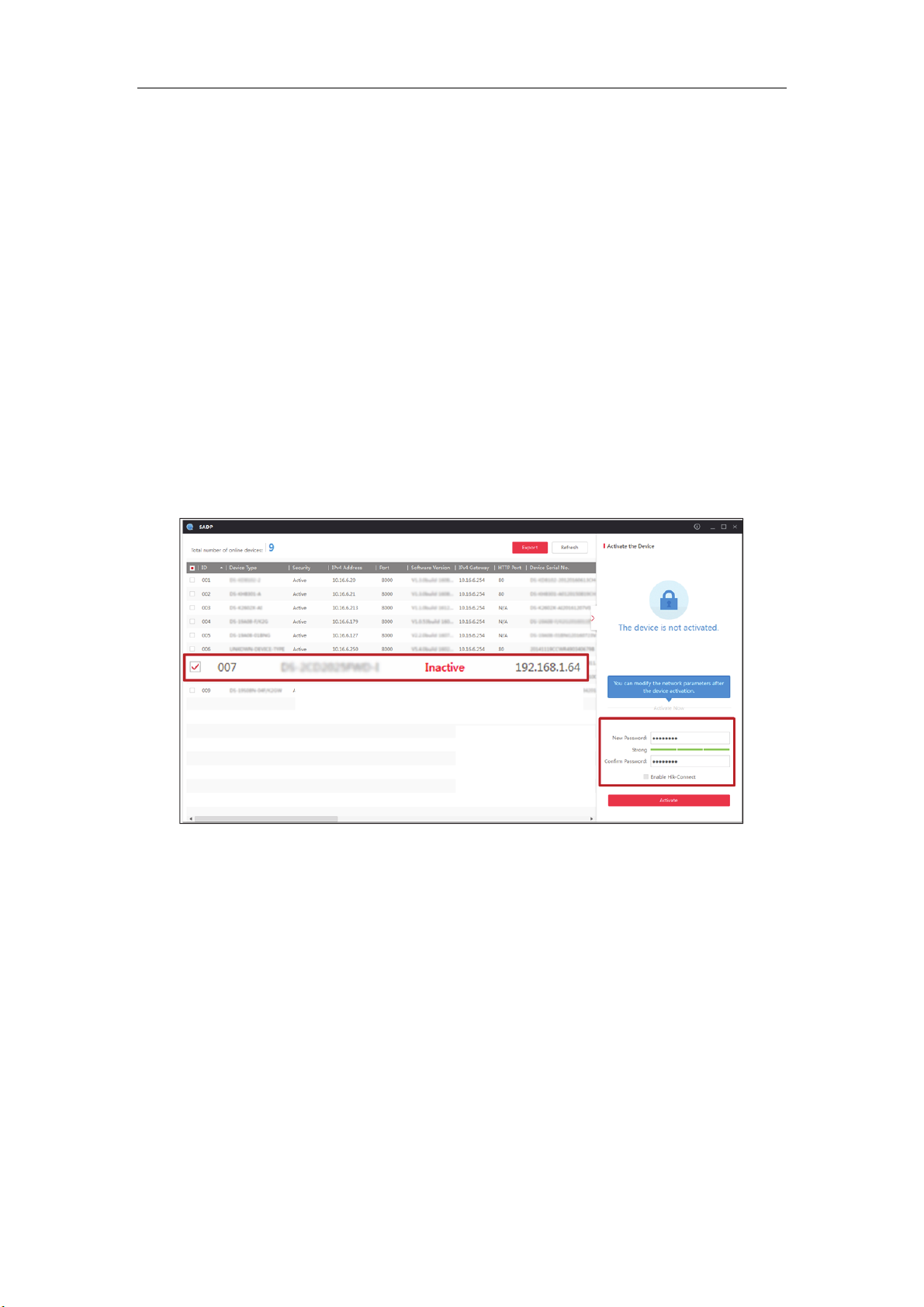
Netzwerkkamera Bedienungsanleitung
Aktivierung per SADP-Software
Die SADP-Software dient der Erkennung des Online-Geräts, der Aktivierung der
Kamera und der Rücksetzung des Passworts.
Sie finden die SADP-Software auf dem mitgelieferten Datenträger oder können sie
von der offiziellen Website herunterladen. Installieren Sie sie gemäß den
Anweisungen. Befolgen Sie die Schritte zur Aktivierung der Kamera.
Schritte:
1. Suchen Sie mit der SADP-Software nach Onlinegeräten.
2. Überprüfen Sie den Gerätestatus in der Geräteliste und wählen Sie das inaktive
Gerät.
Inaktives Gerät wählen.
Passwort
eingeben und
bestätigen.
Abbildung 2–4 SADP-Oberfläche
Hinweis:
Die SADP-Software unterstützt die Batch-Aktivierung der Kamera. Siehe
Bedienungsanleitung der SADP-Software für Details.
3. Legen Sie ein Passwort fest und geben Sie es in das entsprechende Feld ein.
Bestätigen Sie das Passwort anschließend.
Ein Passwort, das den Benutzernamen enthält, ist nicht erlaubt.
14
Page 16

Netzwerkkamera Bedienungsanleitung
STARKES PASSWORT EMPFOHLEN – Wir empfehlen dringend die
Erstellung eines starken Passworts (bestehend aus mindestens 8
Zeichen, die sich aus mindestens drei der folgenden Kategorien
zusammensetzen: Großbuchstaben, Kleinbuchstaben, Ziffern und
Sonderzeichen), um die Sicherheit Ihres Produktes zu erhöhen. Wir
empfehlen weiterhin, dass Sie Ihr Passwort regelmäßig monatlich oder
wöchentlich zurücksetzen, insbesondere im Hochsicherheitssystem, um
die Sicherheit Ihres Produkts zu erhöhen.
Hinweis:
Sie können den Hik-Connect-Dienst für das Gerät während der Aktivierung freigeben.
4. Klicken Sie auf Activate, um die Aktivierung zu starten.
Im Pop-up-Fenster können Sie sehen, ob die Aktivierung abgeschlossen ist. Schlägt
die Aktivierung fehl, so vergewissern Sie sich, dass das Passwort den Anforderungen
entspricht und versuchen Sie es noch einmal.
5. Ändern Sie die IP-Adresse so, dass sie im selben Subnetz liegt wie der Computer.
Ändern Sie hierzu entweder manuell die IP-Adresse oder aktivieren Sie das
Kontrollkästchen Enable DHCP.
15
Page 17
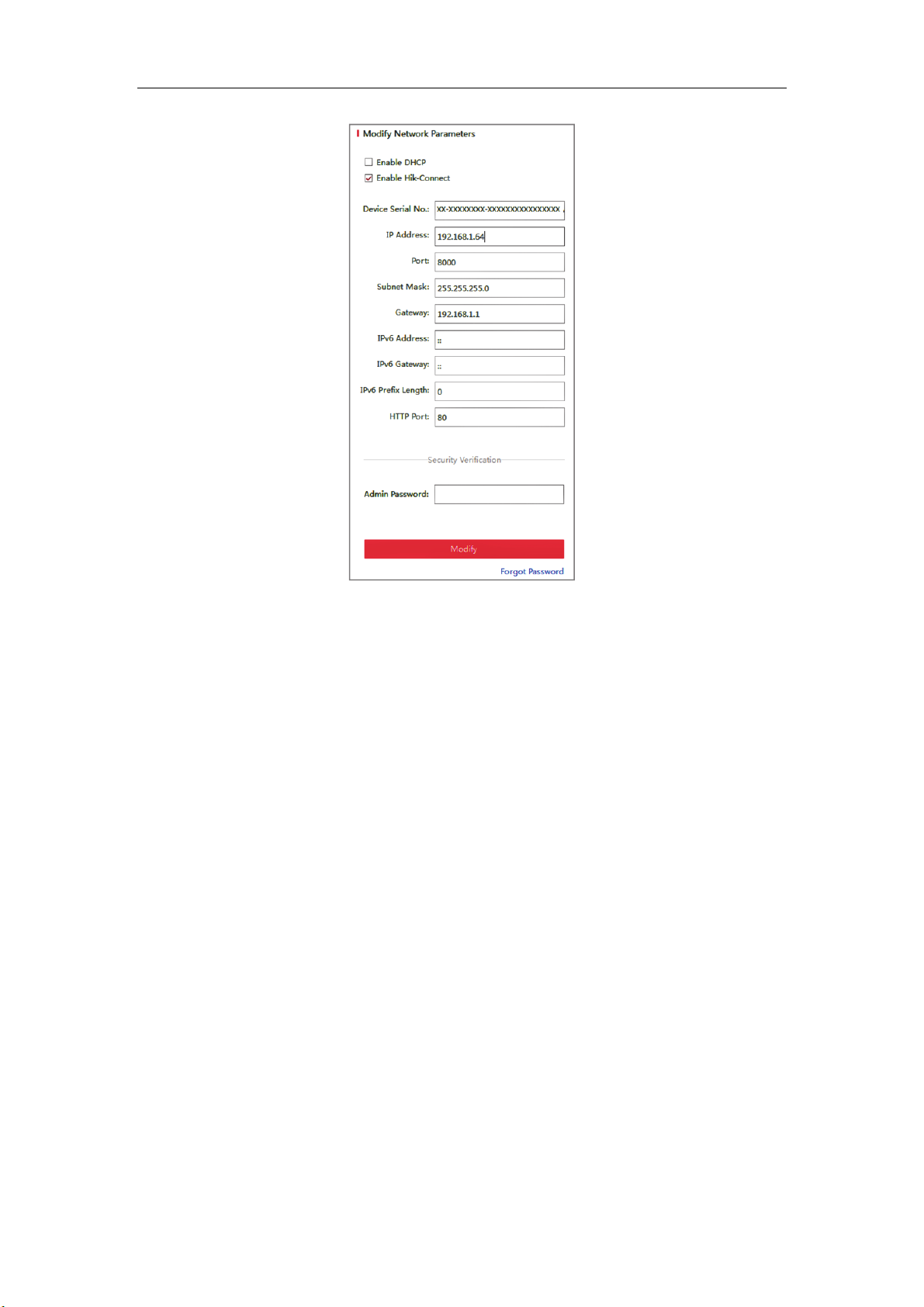
Netzwerkkamera Bedienungsanleitung
Abbildung 2–5 IP-Adresse ändern
6. Geben Sie das Admin-Passwort ein und klicken Sie auf Modify, um die Änderung
Ihrer IP-Adresse aktivieren.
Die Batch-IP-Adressenänderung wird durch SADP unterstützt. Siehe
SADP-Bedienungsanleitung für Details.
Aktivierung per Client-Software
Bei der Client-Software handelt es sich um eine vielseitige Software zur
Videoverwaltung für zahlreiche verschiedene Geräte.
Sie finden die Client-Software auf dem mitgelieferten Datenträger oder können sie
von der offiziellen Website herunterladen. Installieren Sie sie gemäß den
Anweisungen. Befolgen Sie die Schritte zur Aktivierung der Kamera.
Schritte:
1. Führen Sie die Client-Software aus. Die Systemsteuerung wird angezeigt, wie in
der nachstehenden Abbildung dargestellt.
16
Page 18
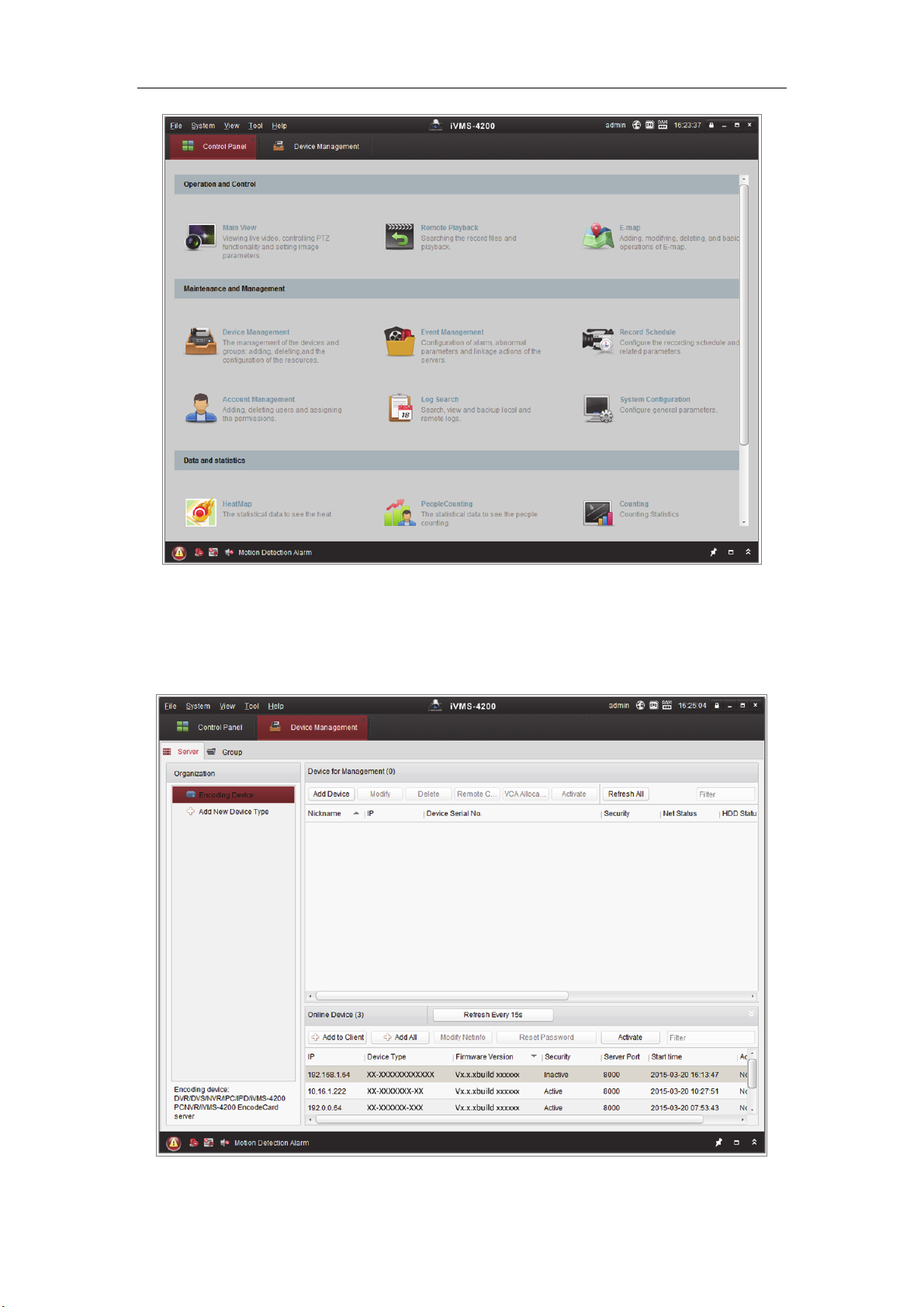
Netzwerkkamera Bedienungsanleitung
Abbildung 2–6 Systemsteuerung
2. Klicken Sie auf das Symbol Device Management, um das Fenster Device
Management aufzurufen, wie in der Abbildung unten dargestellt.
Abbildung 2–7 Geräteverwaltung
17
Page 19
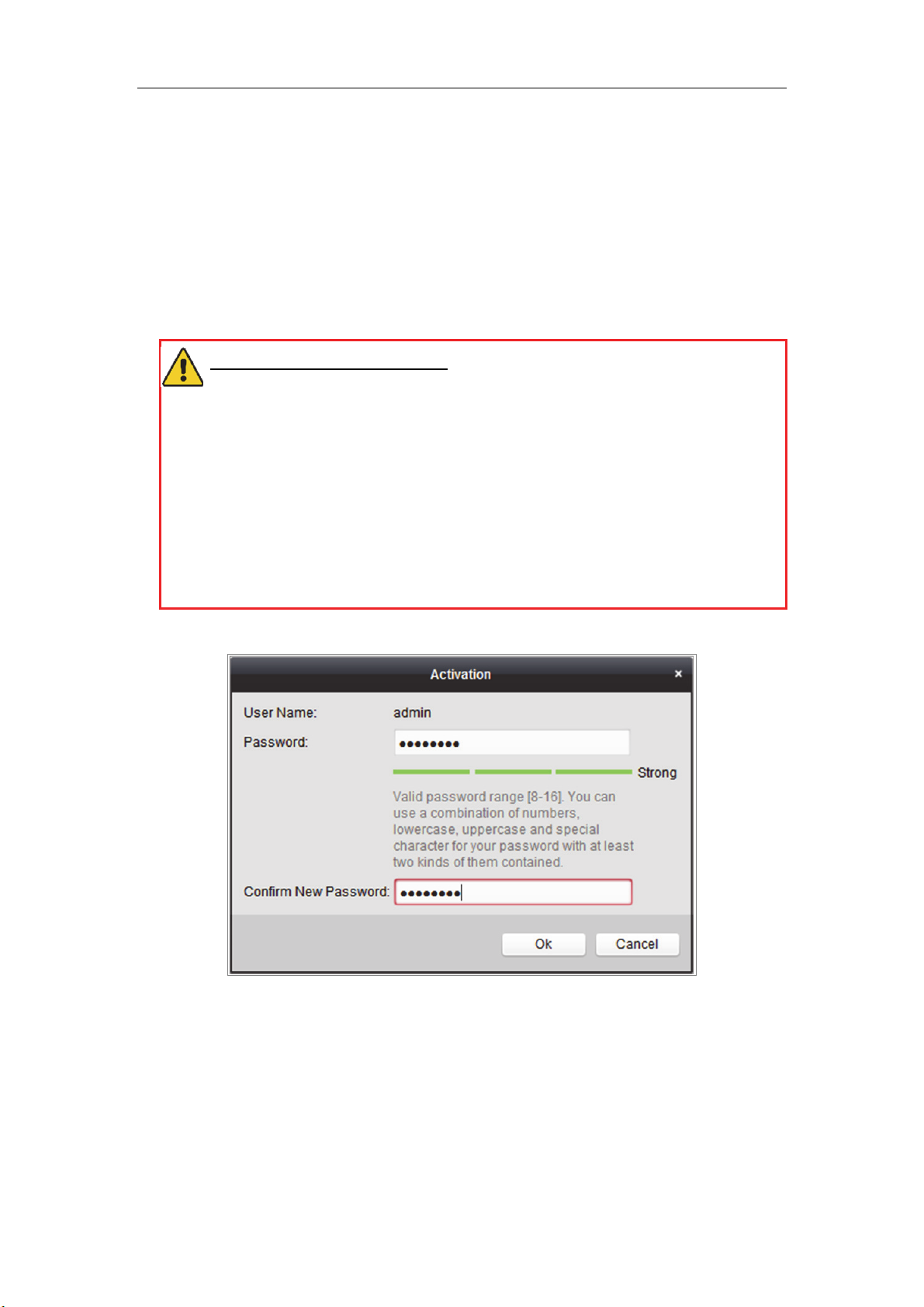
Netzwerkkamera Bedienungsanleitung
3. Überprüfen Sie den Gerätestatus in der Geräteliste und wählen Sie ein inaktives
Gerät aus.
4. Klicken Sie auf Activate. Der Aktivierungsdialog wird angezeigt.
5. Legen Sie ein Passwort fest und geben Sie es in das entsprechende Feld ein.
Bestätigen Sie das Passwort anschließend.
Ein Passwort, das den Benutzernamen enthält, ist nicht erlaubt.
Sicheres Passwort empfohlen – LEGEN SIE UNBEDINGT EIN EIGENES
SICHERES PASSWORT MIT MINDESTENS 8 ZEICHEN, DARUNTER GROß-
UND KLEINBUCHSTABEN, ZIFFERN UND SONDERZEICHEN, FEST, UM DIE
PRODUKTSICHERHEIT ZU ERHÖHEN. Wir empfehlen, das Passwort
regelmäßig zurückzusetzen, insbesondere in Hochsicherheitssystemen.
Eine monatliche oder wöchentliche Rücksetzung des Passworts bietet
einen höheren Schutz für Ihr Produkt.
Abbildung 2–8 Aktivierungsmenü (Client-Software)
6. Klicken Sie auf OK, um die Aktivierung zu starten.
7. Klicken Sie auf die Schaltfläche Modify Netinfo, um das Fenster Network
Parameter Modification anzuzeigen, wie in der Abbildung unten dargestellt.
18
Page 20
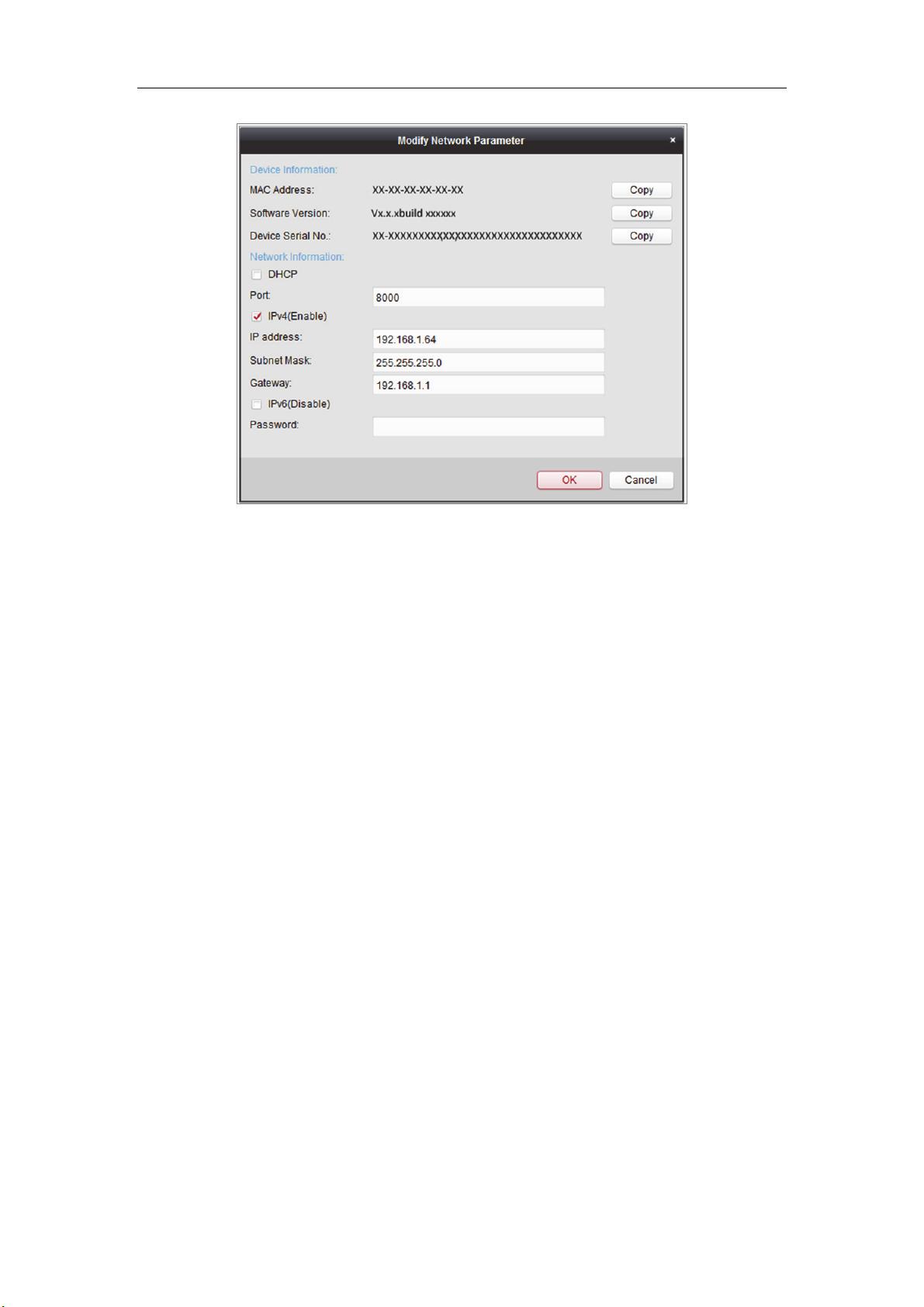
Netzwerkkamera Bedienungsanleitung
Abbildung 2–9 Netzwerkeinstellungen ändern
8. Ändern Sie die IP-Adresse so, dass sie im selben Subnetz liegt wie der Computer.
Ändern Sie hierzu entweder manuell die IP-Adresse oder aktivieren Sie das
Kontrollkästchen Enable DHCP.
9. Geben Sie das Passwort ein, um Ihre Änderung der IP-Adresse zu aktivieren.
2.1.3 Sicherheitsfrage festlegen (optional)
Die Sicherheitsfrage dient dem Zurücksetzen des Administratorpasswortes, wenn der
Administrator das Passwort vergisst.
Der Administrator kann die Einstellungen der Sicherheitsfrage während der
Kameraaktivierung entsprechend den Anweisungen im eingeblendeten Fenster
befolgen. Alternativ kann die Funktion am Bildschirm User Management eingerichtet
werden.
19
Page 21
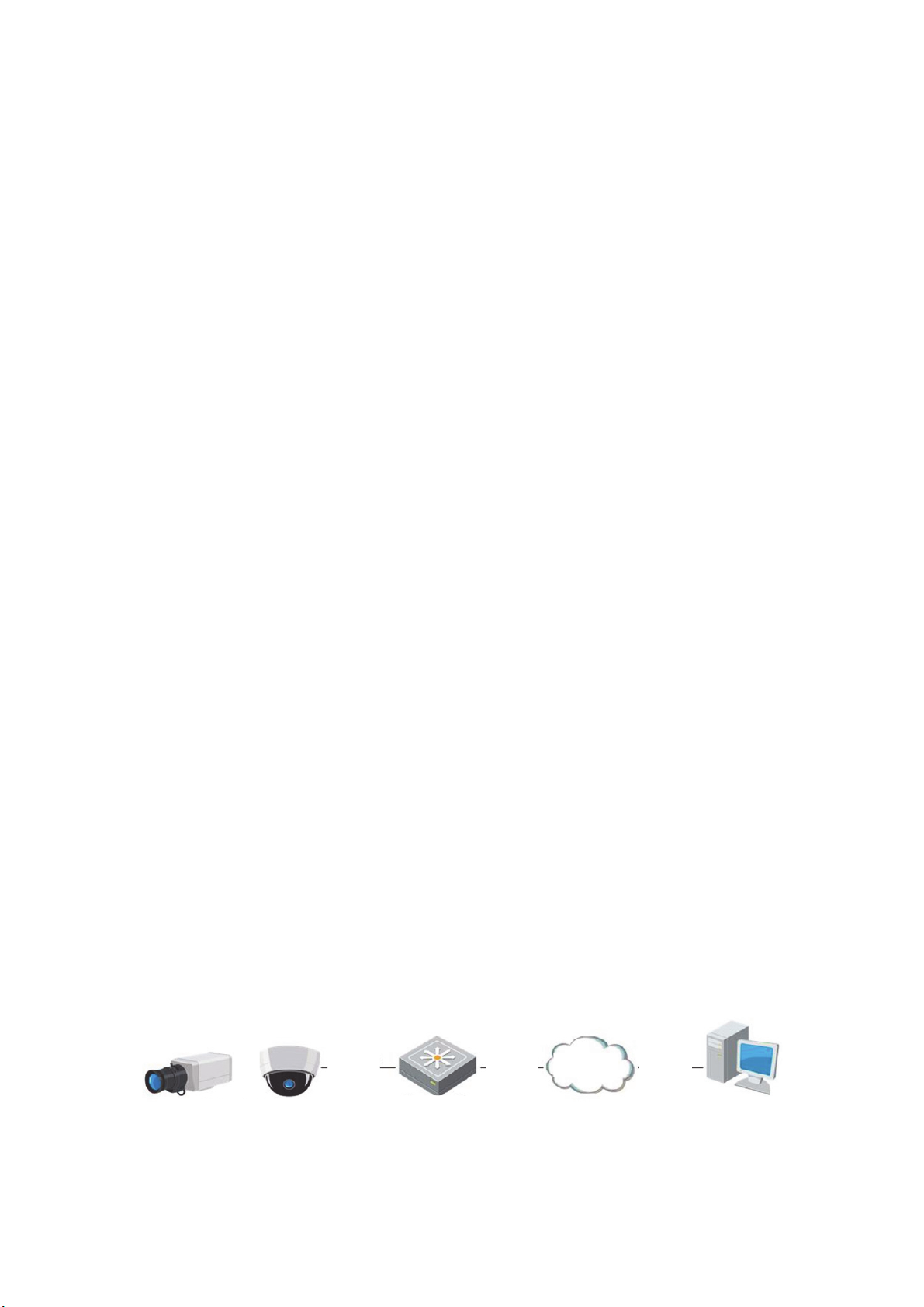
Netzwerkkamera Bedienungsanleitung
2.2 Netzwerkkamera über WAN einstellen
Zweck:
Dieses Kapitel beschreibt die Verbindung der Netzwerkkamera mit dem WAN mit
statischer oder dynamischer IP.
2.2.1 Anschluss mit statischer IP-Adresse
Bevor Sie beginnen:
Verwenden Sie eine statische IP-Adresse von einem Internetdienstanbieter (Internet
Service Provider, ISP). Mit statischer IP-Adresse können Sie die Netzwerkkamera über
einen Router oder direkt mit dem WAN verbinden.
Netzwerkkamera über Router verbinden
Schritte:
1. Schließen Sie die Netzwerkkamera am Router an.
2. Weisen Sie ihr eine IP-Adresse im LAN, die Subnetzmaske und das Gateway zu.
Siehe Abschnitt 2.1.2 für detaillierte Hinweise zur Konfiguration der IP-Adresse
der Netzwerkkamera.
3. Speichern Sie die statische IP-Adresse im Router.
4. Stellen Sie Port-Mapping ein, z. B. Ports 80, 8000 und 554. Die Schritte für
Port-Mapping hängen vom jeweiligen Router ab. Bei Fragen zum Port-Mapping
wenden Sie sich bitte an den Hersteller des Routers.
Hinweis: Ausführliche Hinweise zum Port-Mapping enthält Anhang 2.
5. Rufen Sie die Netzwerkkamera über einen Webbrowser oder die Client-Software
über das Internet auf.
oder
Netzwerkkabel
Abbildung 2–10 Zugriff auf die Kamera über einen Router mit statischer IP
Netzwerk
kabel
Router mit
statischer IP
20
Netzwerk
kabel
Internet
Netzwerk
kabel
Computer
Page 22
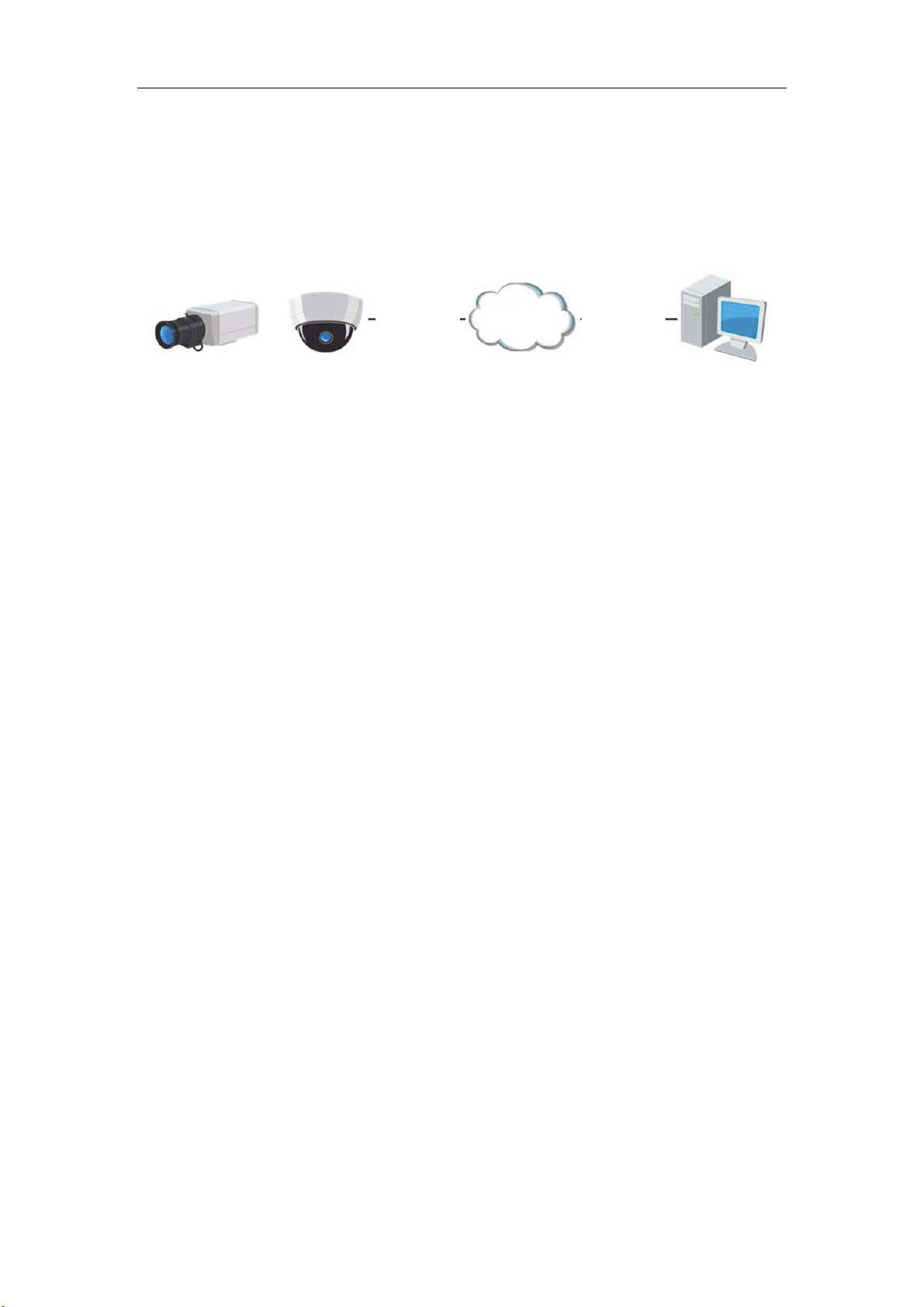
Netzwerkkamera Bedienungsanleitung
Netzwerkkamera mit statischer IP direkt verbinden
Sie können die statische IP auch in der Kamera speichern und direkt ohne Router mit
dem Internet verbinden. Siehe Abschnitt 2.1.2 für detaillierte Hinweise zur
Konfiguration der IP-Adresse der Netzwerkkamera.
oder
Netzwerkkabel mit statischer IP
Netzwerkkabel Netzwerkkabel
Internet
Computer
Abbildung 2–11 Auf die Kamera mit statischer IP direkt zugreifen
2.2.2 Verbindung mit dynamischer IP-Adresse
Bevor Sie beginnen:
Verwenden Sie eine dynamische IP-Adresse von einem Internetdienstanbieter
(Internet Service Provider, ISP). Mit der dynamischen IP-Adresse können Sie die
Netzwerkkamera an einem Modem oder Router anschließen.
Netzwerkkamera über Router verbinden
Schritte:
1. Schließen Sie die Netzwerkkamera am Router an.
2. Ordnen Sie in der Kamera eine LAN-IP-Adresse, Subnetzmaske und Gateway zu.
Siehe Abschnitt 2.1.2 für detaillierte Hinweise zur Konfiguration der IP-Adresse
der Netzwerkkamera.
3. Richten Sie im Router den PPPoE-Benutzernamen und das Passwort ein und
bestätigen Sie das Passwort.
4. Konfigurieren Sie das Port-Mapping. Beispielsweise Ports 80, 8000 und 554. Die
Schritte für das Port-Mapping sind je nach Router unterschiedlich. Bei Fragen zum
Port-Mapping wenden Sie sich bitte an den Hersteller des Routers.
Hinweis: Ausführliche Hinweise zum Port-Mapping enthält Anhang 2.
5. Verwenden Sie einen Domänennamen eines Domänennamenanbieters.
6. Konfigurieren Sie die DDNS-Einstellungen in der Konfigurationsoberfläche des Routers.
21
Page 23
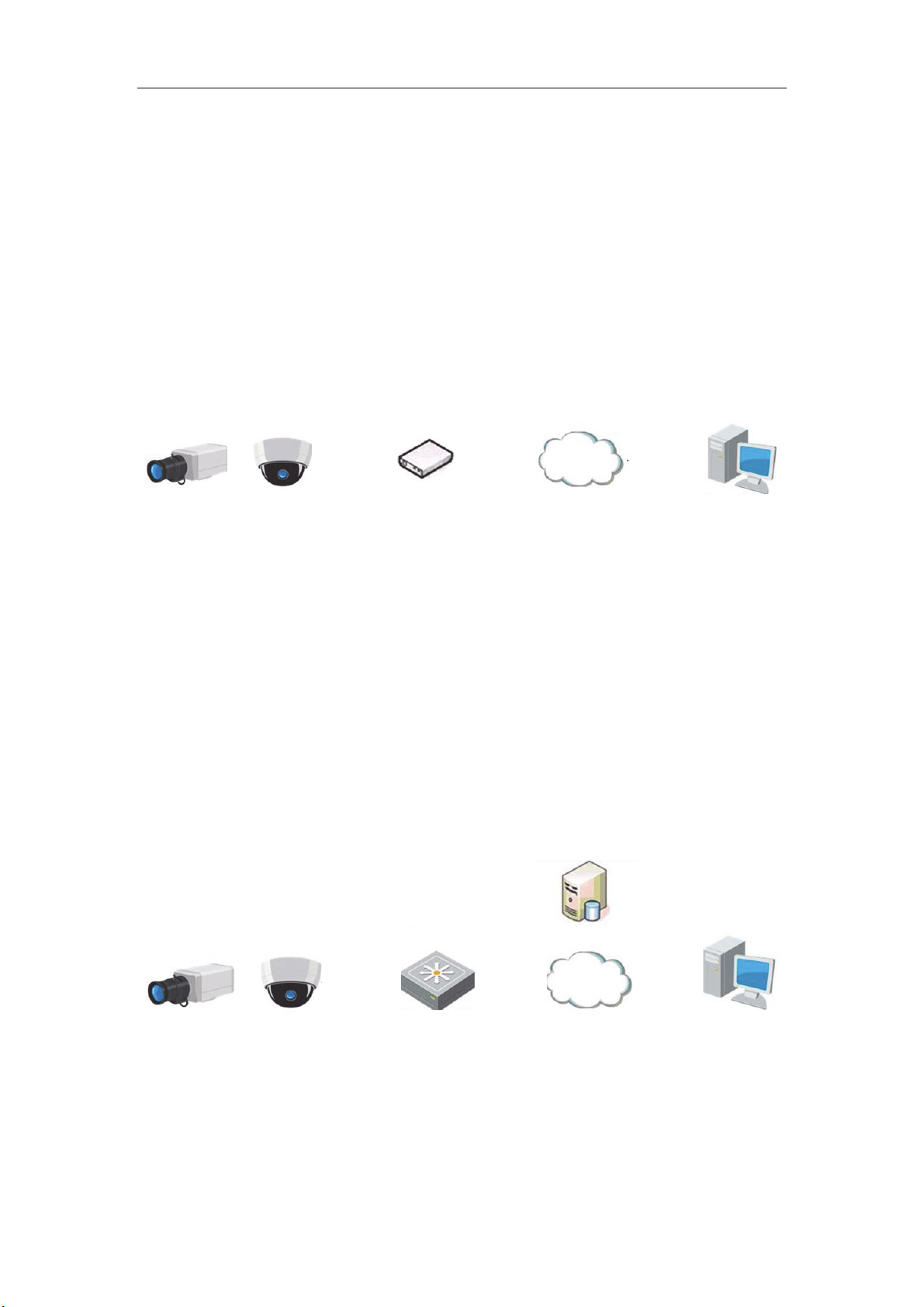
Netzwerkkamera Bedienungsanleitung
7. Rufen Sie die Kamera über den Domainnamen auf.
Netzwerkkamera über ein Modem verbinden
Zweck:
Diese Kamera unterstützt die automatische Einwahlfunktion PPPoE. Die Kamera
erhält eine öffentliche IP-Adresse über ADSL-Einwahl, nachdem sie an einem Modem
angeschlossen ist. Sie müssen die PPPoE-Parameter der Netzwerkkamera
konfigurieren. Siehe Abschnitt 7.1.3 PPPoE-Einstellungen konfigurieren für
detaillierte Konfiguration.
oder
Netzwerkkabel
Netzwerkkabel
Modem
Netzwerkkabel Netzwerkkabel
Internet
Computer
Abbildung 2–12 Auf die Kamera mit dynamischer IP zugreifen
Hinweis: Die erhaltene IP-Adresse wird dynamisch über PPPoE zugeordnet, womit sie
sich nach jedem Hochfahren der Kamera ändert. Um die mit einer dynamischen
IP-Adresse verbundenen Umstände zu umgehen, müssen Sie von einem
DDNS-Anbieter (z. B. DynDns.com) einen Domänennamen beziehen. Folgen Sie den
nachstehenden Schritten für eine normale Domainnamenlösung und eine private
Domainnamenlösung, um das Problem zu lösen.
Zuweisung eines normalen Domänennamens
Server für die
Domänennamensauflösung
Port-Map
oder
Netzwerkkabel
Abbildung
Router mit dynamischer
IP-Adresse
2–13 Zuweisung eines normalen Domänennamens
22
Internet
Netzwerkkabel Netzwerkkabel Netzwerkkabel
Computer
Page 24
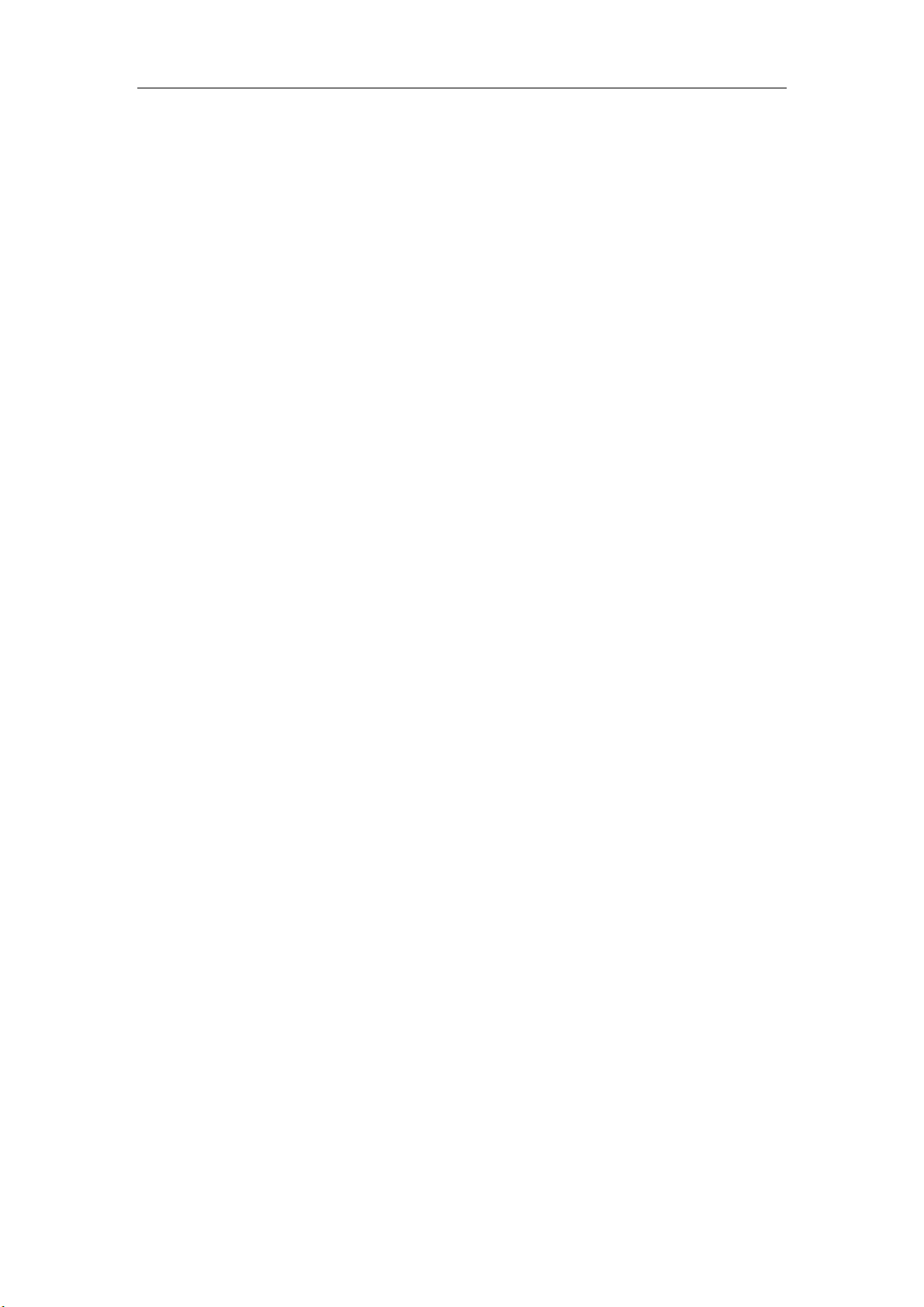
Netzwerkkamera Bedienungsanleitung
Schritte:
1. Verwenden Sie einen Domänennamen eines Domänennamenanbieters.
2. Konfigurieren Sie die DDNS-Einstellungen im Fenster DDNS-Einstellungen der
Netzwerkkamera. Siehe Abschnitt 7.1.2 DDNS-Einstellungen konfigurieren für
detaillierte Konfiguration.
3. Rufen Sie die Kamera über den Domainnamen auf.
23
Page 25
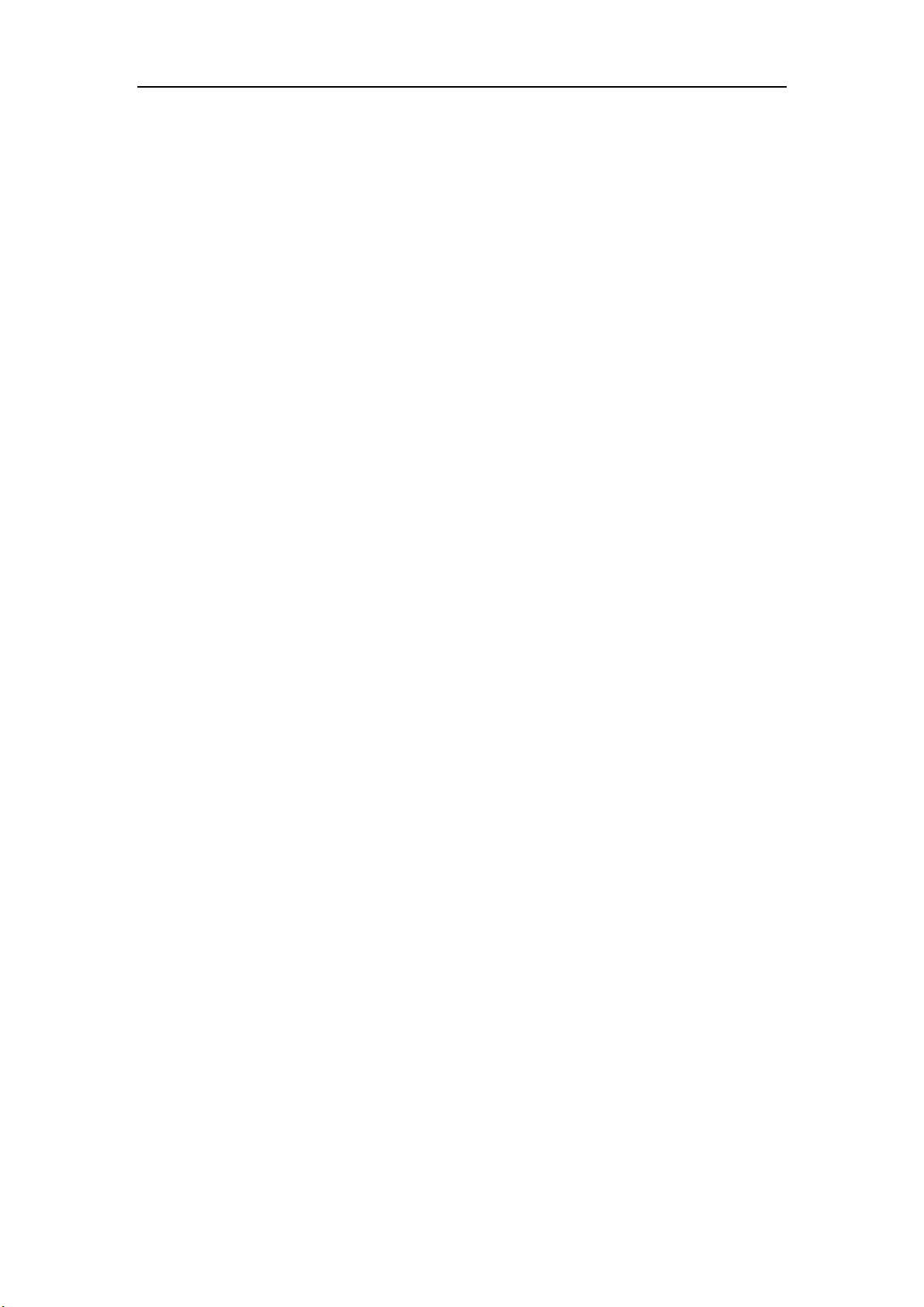
Netzwerkkamera Bedienungsanleitung
Kapitel 3 Zugriff auf die
Netzwerkkamera
3.1 Zugriff per Webbrowser
Hinweis:
Bei bestimmten Kameramodellen ist HTTPS standardmäßig aktiviert und die Kamera
erstellt automatisch ein nicht signiertes Zertifikat. Wenn Sie erstmalig auf die Kamera
zugreifen, weist Sie der Webbrowser auf ein Zertifikatsproblem hin.
Installieren Sie ein signiertes Zertifikat auf der Kamera, damit die Meldung nicht
erneut angezeigt wird. Für detaillierte Hinweise siehe 7.2.6 HTTPS-Einstellungen.
Schritte:
1. Öffnen Sie den Webbrowser.
2. Im Adressfeld des Browsers geben Sie die IP-Adresse der Netzwerkkamera ein,
dann drücken Sie Enter, um das Anmeldemenü aufzurufen.
Hinweis:
Die Standard-IP-Adresse lautet 192.168.1.64. Wir empfehlen, die IP-Adresse zum
gleichen Subnetz wie Ihr Computer zu ändern.
3. Geben Sie den Benutzernamen und das Passwort ein und klicken Sie auf Login.
Der Administrator muss die Gerätekonten und die
Benutzer-/Bedienerberechtigungen ordnungsgemäß konfigurieren. Nicht
benötigte Konten und Berechtigungen sollten gelöscht werden.
Hinweis:
Die IP-Adresse wird gesperrt, wenn der Admin-Benutzer 7 erfolglose
Passworteingaben macht (5 Versuche für Benutzer/Anwender).
24
Page 26
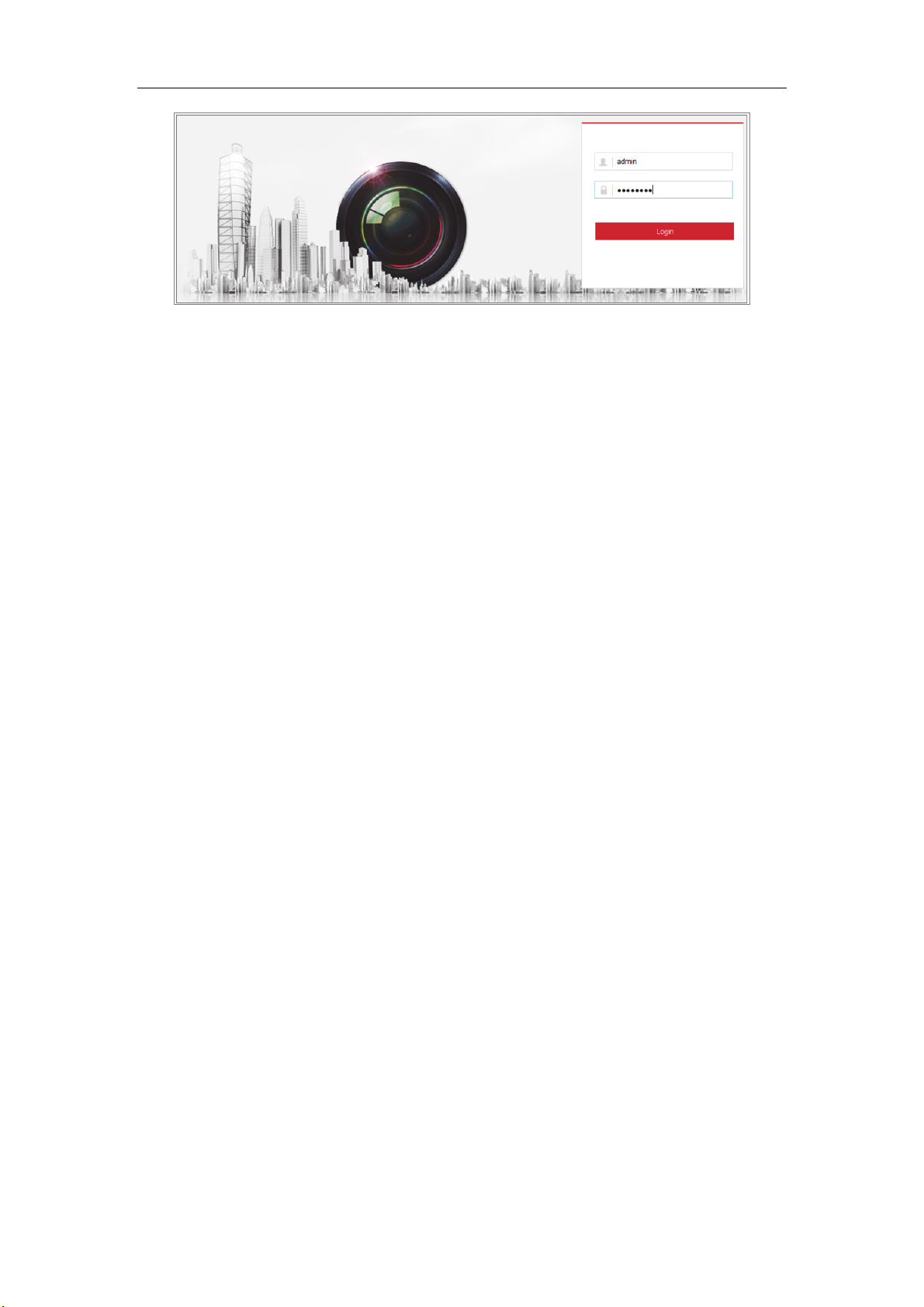
Netzwerkkamera Bedienungsanleitung
Abbildung 3–1 Anmeldungsfenster
4. Klicken Sie auf Login.
5. Optional: Installieren Sie das Plug-in, bevor Sie das Live-Video anzeigen und die
Kamera bedienen. Folgen Sie den Installationsanleitungen für das Plug-in.
Hinweis:
Wenn Sie Google Chrome 45 oder aktueller bzw. Mozilla Firefox 52 oder aktueller
nutzen, ist eine Plug-in-Installation nicht erforderlich. Allerdings sind die
Funktionen Picture und Playback ausgeblendet. Wenn Sie die erwähnten
Funktionen über einen Webbrowser nutzen möchten, müssen Sie eine ältere
Version dieser Webbrowser oder den Internet Explorer ab Version 8.0 verwenden.
3.2 Zugriff per Client-Software
Die Produkt-CD enthält die iVMS-4200 Client-Software. Sie können das Live-Video
anzeigen und die Kamera mit der Software verwalten.
Folgen Sie den Installationsanleitungen für die Software. Tastatur und Live-Ansicht
der iVMS-4200 Client-Software sind nachstehend dargestellt.
25
Page 27
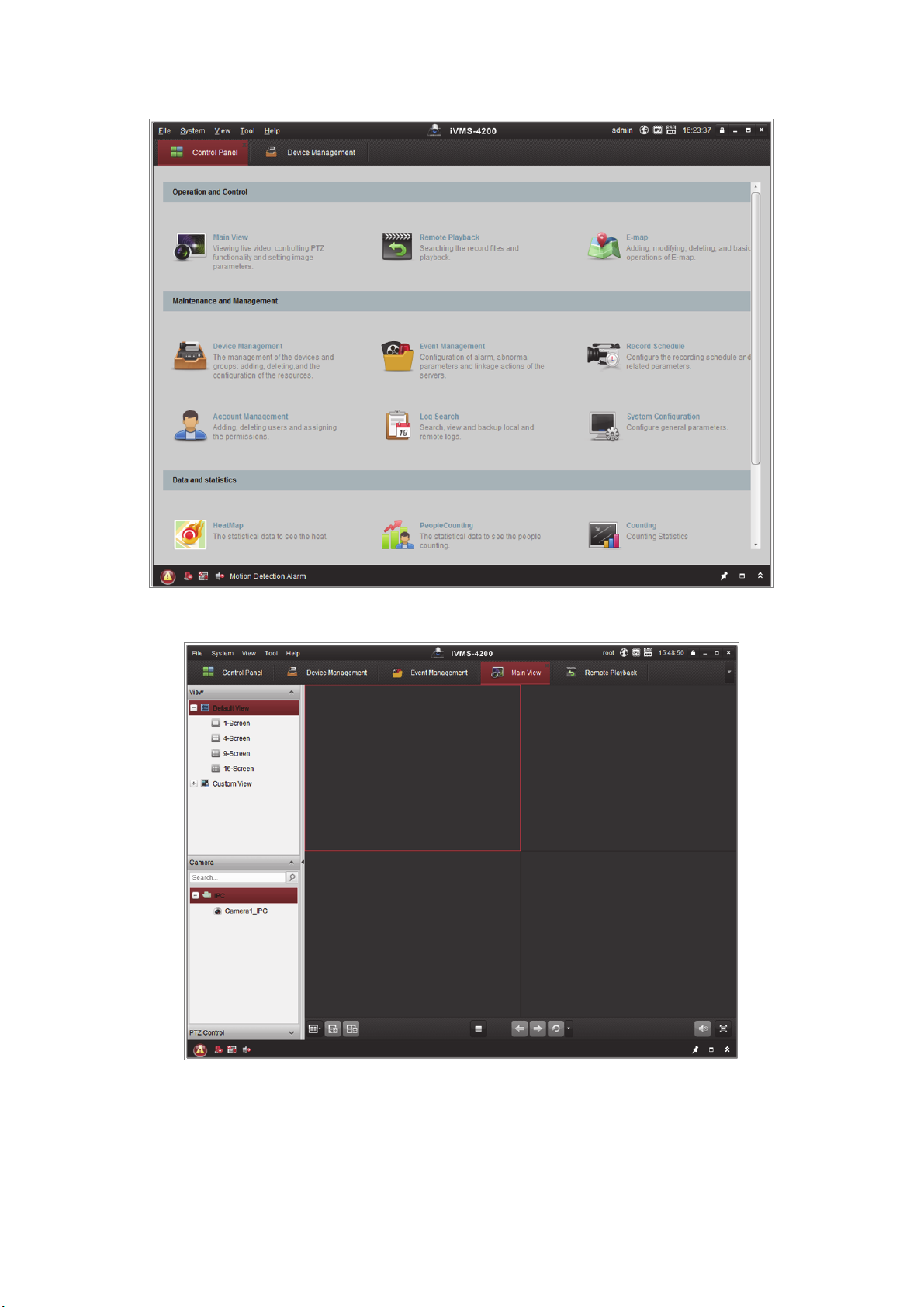
Netzwerkkamera Bedienungsanleitung
Abbildung 3–2 iVMS-4200 Systemsteuerung
Abbildung 3–3 iVMS-4200 Hauptmenü
26
Page 28
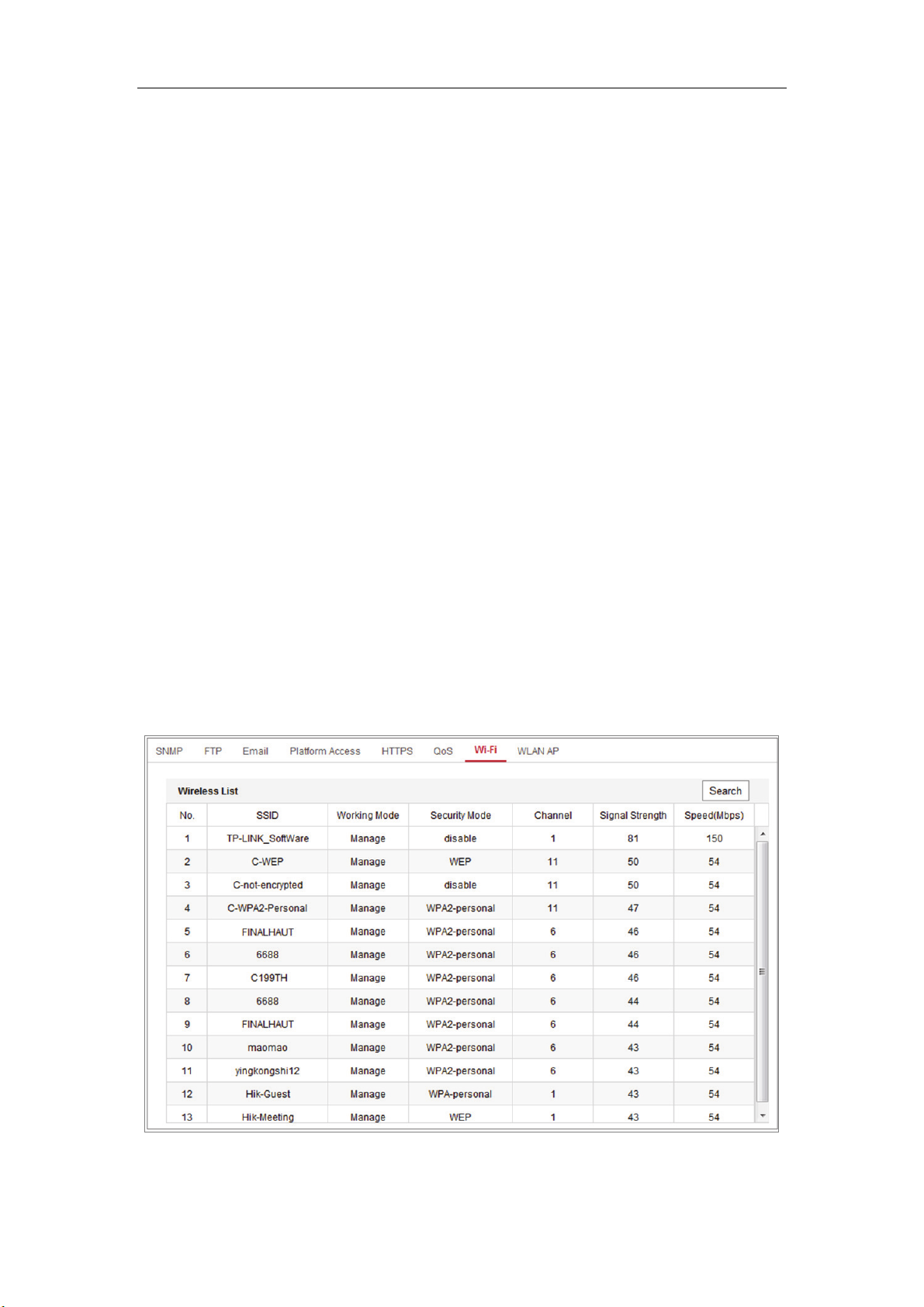
Netzwerkkamera Bedienungsanleitung
Kapitel 4 WLAN-Einstellungen
Zweck:
Bei Verbindung mit einem WLAN benötigen Sie keine Kabel für die
Netzwerkverbindung, was für das Überwachungsprogramm sehr praktisch ist.
Hinweis: Dieses Kapitel gilt nur für Kameras mit integriertem WLAN-Modul.
4.1 WLAN-Verbindung in Manage- und Ad-hoc-Modus
konfigurieren
Zweck:
Zwei Verbindungsmodi werden unterstützt. Wählen Sie den gewünschten Modus und
folgen Sie den Schritten zur WLAN-Konfiguration.
Drahtlosverbindung im Manage-Modus
Schritte:
1. Rufen Sie das WLAN-Konfigurationsmenü auf.
Configuration > Network > Advanced Settings > Wi-Fi
2. Klicken Sie auf Search, um nach Online-Drahtlosverbindungen zu suchen.
Abbildung 4–1 WLAN-Liste
27
Page 29
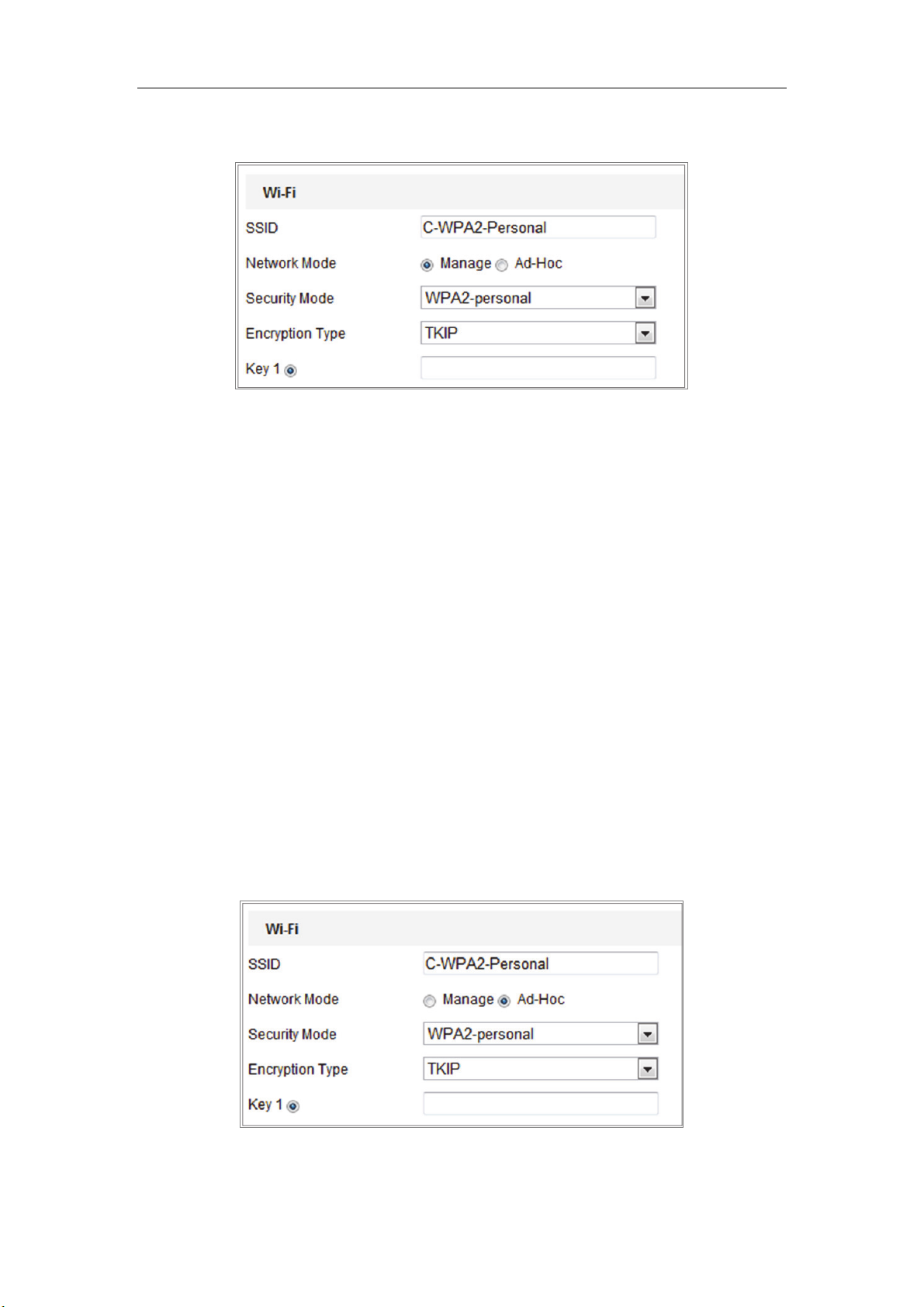
Netzwerkkamera Bedienungsanleitung
3. Klicken Sie zur Auswahl auf eine Drahtlosverbindung in der Liste.
Abbildung 4–2 WLAN-Einstellungen – Manage-Modus
4. Markieren Sie den Optionsschalter zur Auswahl des Network mode als
Manage, damit wird der Security mode des Netzwerks automatisch bei
Auswahl des WLAN angezeigt. Nehmen Sie keine manuelle Änderung vor.
Hinweis: Diese Parameter sind mit jenem auf dem Router identisch.
5. Geben Sie den Schlüssel zur Verbindung mit dem WLAN ein. Der Schlüssel muss
jener der WLAN-Verbindung sein, die Sie auf dem Router eingestellt haben.
Drahtlosverbindung im Ad-Hoc-Modus
Wählen Sie Ad-hoc, so müssen Sie die Kamera nicht über einen Router verbinden.
Das Szenario entspricht der Verbindung von Kamera und PC direkt über
Netzwerkkabel.
Schritte:
1. Wählen Sie Ad-hoc.
Abbildung 4–3 WLAN-Einstellungen – Ad-hoc
28
Page 30
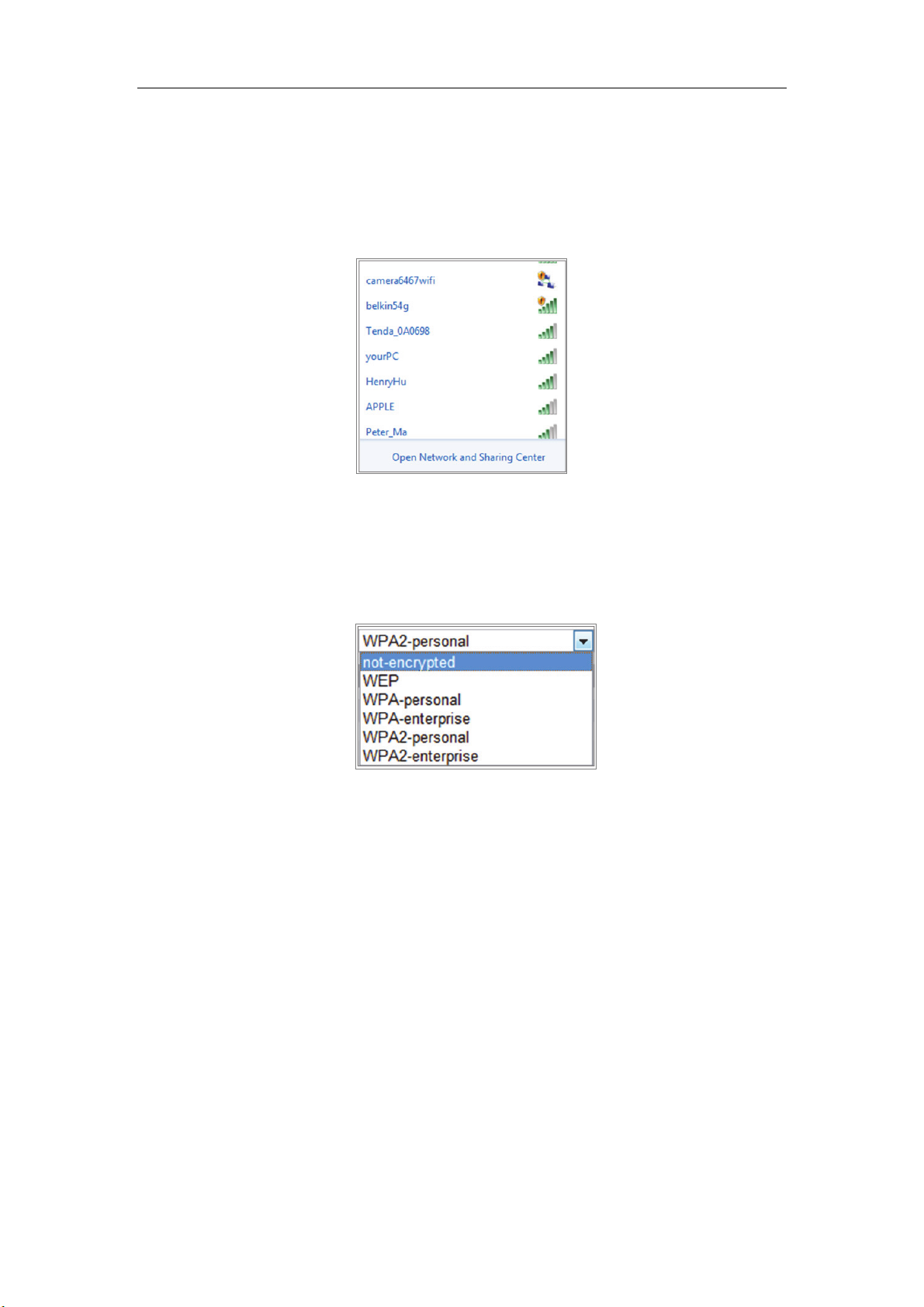
Netzwerkkamera Bedienungsanleitung
2. Passen Sie eine SSID für die Kamera an.
3. Wählen Sie den Sicherheitsmodus der Drahtlosverbindung.
4. Aktivieren Sie die WLAN-Funktion für Ihren PC.
5. Suchen Sie auf dem PC das Netzwerk, die SSID der Kamera ist aufgeführt.
Abbildung 4–4 Ad-hoc-Zugangspunkt
6. Wählen Sie die SSID und verbinden Sie.
Beschreibung des Sicherheitsmodus:
Abbildung 4–5 Sicherheitsmodus
Wählen Sie den Sicherheitsmodus als not-encrypted, WEP, WPA-personal,
WPA-enterprise, WPA2-personal oder WPA2-enterprise.
WEP-Modus:
29
Page 31

Netzwerkkamera Bedienungsanleitung
Abbildung 4–6 WEP-Modus
Authentication - Wählen Sie zur Authentifizierung Open oder Shared, abhängig
von der Methode, die von Ihrem Zugangspunkt verwendet wird. Nicht alle
Zugangspunkte haben diese Option. In diesem Fall wird wahrscheinlich Open
verwendet (auch als SSID-Authentifizierung bezeichnet).
Key length - Dies stellt die Länge des Schlüssels für die Drahtlosverschlüsselung
auf 64- oder 128-Bit ein. Die Länge der Verschlüsselung kann auch als 40/64 und
104/128 angezeigt werden.
Key type - Die verfügbaren Schlüsseltypen sind vom verwendeten Zugangspunkt
abhängig. Folgende Optionen sind verfügbar:
HEX - Ermöglicht die manuelle Eingabe des Hex-Schlüssels.
ASCII - Bei dieser Methode muss der String genau 5 Schriftzeichen für 64-Bit WEP
und 13 Schriftzeichen für 128-Bit WEP sein.
WPA-personal und WPA2-personal:
Geben Sie den erforderlichen zuvor freigegebenen Schlüssel für diesen Zugangspunkt
ein, der eine Hexadezimalzahl oder eine Passphrase sein kann.
Abbildung 4–7 Sicherheitsmodus – WPA-personal
30
Page 32

Netzwerkkamera Bedienungsanleitung
WPA- enterprise und WPA2-enterprise:
Wählen Sie den Typ der durch den Zugangspunkt verwendeten Client-/
Server-Authentifizierung als EAP-TLS oder EAP-PEAP.
EAP-TLS
Abbildung 4–8 EAP-TLS
Identity - Geben Sie die Benutzer-ID für das Netzwerk ein.
Private key password - Geben Sie das Passwort für Ihre Benutzer-ID ein.
EAPOL version - Wählen Sie die in Ihrem Zugangspunkt verwendete Version (1
oder 2).
CA Certificates - Laden Sie ein CA-Zertifikat zur Authentifizierung für den
Zugangspunkt hoch.
EAP-PEAP:
User Name - Geben Sie den Benutzernamen für das Netzwerk ein.
Password - Geben Sie das Passwort für das Netzwerk ein.
PEAP Version - Wählen Sie die am Zugangspunkt verwendete PEAP-Version.
Label - Wählen Sie die von Zugangspunkt verwendete Bezeichnung.
EAPOL version - Wählen Sie Version (1 oder 2), abhängig von der am
Zugangspunkt verwendeten Version.
CA Certificates - Laden Sie ein CA-Zertifikat zur Authentifizierung für den
Zugangspunkt hoch.
31
Page 33

Netzwerkkamera Bedienungsanleitung
Wir empfehlen für Ihren Datenschutz und für besseren Schutz Ihres Systems
gegen Sicherheitsrisiken dringend die Verwendung sicherer Passwörter für alle
Funktionen und Netzwerkgeräte. Das Passwort muss ein starkes Passwort Ihrer
Wahl sein (mindestens 8 Schriftzeichen, einschließlich mindestens drei der
folgenden Kategorien: Großbuchstaben, Kleinbuchstaben, Ziffern und
Sonderzeichen), um die Sicherheit Ihres Produkts zu erhöhen.
Die korrekte Konfiguration aller Passwörter und andere Sicherheitseinstellungen
liegen in Verantwortung des Installateurs und/oder Endbenutzers.
4.2 Einfache WLAN-Verbindung mit WPS-Funktion
Zweck:
Die Einstellung der WLAN-Verbindung ist nie leicht. Zur Vermeidung der komplexen
Einstellung der Drahtlosverbindung können Sie die WPS-Funktion aktivieren.
WPS (Wi-Fi Protected Setup) bezieht sich auf die einfache Konfiguration der
verschlüsselten Verbindung zwischen dem Gerät und dem WLAN-Router. WPS
vereinfacht das Hinzufügen neuer Geräte zu einem bestehenden Netzwerk ohne die
langwierige Eingabe von Passphrasen. Es gibt zwei WPS-Verbindungsmodi, PBC und
PIN.
Hinweis: Wenn Sie die WPS-Funktion aktivieren, müssen Sie keine Parameter wie
Verschlüsselungstyp konfigurieren und Sie müssen auch nicht den Schlüssel der
Drahtlosverbindung kennen.
32
Page 34

Schritte:
PBC-Modus:
Netzwerkkamera Bedienungsanleitung
Abbildung 4–9 WLAN-Einstellungen – WPS
PBC steht für Push-Button-Configuration und sie müssen nur eine Taste oder eine
virtuelle Taste (wie im Konfigurationsmenü des IE-Browsers) auf dem
Zugangspunkt (und einer Registerstelle des Netzwerks) und dem neuen
WLAN-Client-Gerät drücken.
1. Haken Sie das Kontrollkästchen zur WPS-Aktivierung ab.
2. Wählen Sie den Verbindungsmodus als PBC.
Hinweis: Die Unterstützung dieses Modus ist für die Zugangspunkte und die
verbundenen Geräte zwingend.
3. Überprüfen Sie den WLAN-Router, ob es eine WPS-Taste gibt. Ist das der Fall, so
drücken Sie diese Taste und eine Anzeige blinkt; damit ist die WPS-Funktion des
Routers aktiviert. Für detaillierte Hinweise siehe Bedienungsanleitung des
Routers.
4. Drücken Sie die WPS-Taste zur Aktivierung der Funktion auf der Kamera.
Gibt es keine WPS-Taste auf der Kamera, dann klicken Sie auf die virtuelle Taste im
Webmenü, um die PBC-Funktion zu aktivieren.
33
Page 35

Netzwerkkamera Bedienungsanleitung
5. Klicken Sie auf Connect.
Sobald der PBC-Modus auf dem Router und der Kamera aktiviert ist, wird die Kamera
automatisch mit dem WLAN verbunden.
PIN-Modus:
Der PIN-Modus erfordert die Eingabe einer PIN, die entweder von einem Aufkleber
abgelesen oder im Display des neuen WLAN-Geräts angezeigt wird. Diese PIN muss zur
Verbindung mit dem Netzwerk am Zugangspunkt des Netzwerks eingegeben werden.
Schritte:
1. Wählen Sie eine Drahtlosverbindung in der Liste, damit wird die SSID
automatisch geladen.
2. Wählen Sie Use router PIN code.
Abbildung 4–10 PIN-Code verwenden
Wird der PIN-Code routerseitig generiert, dann geben Sie den routerseitig erhaltenen
PIN-Code im Feld Router PIN code ein.
3. Klicken Sie auf Connect.
Oder
Alternativ generieren Sie den PIN-Code kameraseitig. Die Ablaufzeit für den PIN-Code
beträgt 120 Sekunden.
1. Klicken Sie auf Generate.
2. Geben Sie den Code im Router ein, in diesem Beispiel 48167581.
34
Page 36

Netzwerkkamera Bedienungsanleitung
4.3 IP-Eigenschaften für WLAN-Verbindung einstellen
Die Standard-IP-Adresse des WLAN-Anschluss-Controllers lautet 192.168.1.64. Bei
Verbindung mit dem WLAN können Sie die Standard-IP ändern.
Schritte:
1. Rufen Sie das TCP/IP-Konfigurationsmenü auf.
Configuration > Network > Basic Settings > TCP/IP
2. Wählen Sie die Registerkarte Wlan.
Abbildung 4–11 WLAN-Parameter einstellen
3. Passen Sie IPv4-Adresse, IPv4-Subnetzmaske und Standard-Gateway an.
Die Einstellung entspricht LAN.
Soll die IP-Adresse zugeordnet werden, dann haken Sie das Kontrollkästchen
DHCP ab.
35
Page 37

Netzwerkkamera Bedienungsanleitung
Kapitel 5 Live-Ansicht
5.1 Live-Ansicht-Seite
Zweck:
Die Live-Ansicht ermöglicht die Anzeige des Videos in Echtzeit, die Aufnahme von
Fotos, PTZ-Steuerung, Einstellen und Aufrufen von Voreinstellungen und die
Konfiguration von Videoparametern.
Melden Sie sich bei der Netzwerkkamera zum Aufrufen der Live-Ansicht an oder
klicken Sie auf Live View in der Menüleiste des Hauptmenüs, um die Live-Ansicht
aufzurufen.
Beschreibung der Live-Ansicht-Seite:
Menüleiste
PTZ-Steuermenü
Live-Ansicht-
Fenster
Voreinstellung/
Toureinstellungen
Symbolleiste
Abbildung 5–1 Live-Ansicht-Seite
Menüleiste:
Klicken Sie auf die entsprechende Registerkarte, um Live-Ansicht, Wiedergabe, Foto,
Anwendung oder Konfiguration aufzurufen.
Live-Ansicht-Fenster:
Live-Videobild anzeigen.
36
Page 38

Netzwerkkamera Bedienungsanleitung
Symbolleiste:
Die Symbolleiste ermöglicht in der Live-Ansicht die Einstellung der Fenstergröße, des
Stream-Typs und der Plug-Ins. Sie ermöglicht ebenfalls die Bedienung in der
Live-Ansicht, z.B. Start/Stopp Live-Ansicht, Foto, Aufnahme, Ton ein/aus,
Gegensprechen, Start/Stopp Digitalzoom usw.
Für IE-Anwender (Internet Explorer) sind Plug-Ins wie Webkomponenten und
QuickTime wählbar. Für Nicht-IE-Benutzer sind Webkomponenten, Quicktime, VLC
oder MJPEG auswählbar, wenn diese vom Webbrowser unterstützt werden.
Hinweis:
Wenn Sie Google Chrome 45 oder aktueller bzw. Mozilla Firefox 52 oder aktueller
nutzen, ist eine Plug-in-Installation nicht erforderlich. Allerdings sind die Funktionen
Picture und Playback ausgeblendet. Wenn Sie die erwähnten Funktionen über einen
Webbrowser nutzen möchten, müssen Sie eine ältere Version dieser Webbrowser
oder den Internet Explorer ab Version 8.0 verwenden.
PTZ-Steuerung:
Schwenk-, Neige- und Zoomaktionen der Kamera. Steuert Licht und Wischer (nur für
Kameras mit PTZ-Funktion).
Voreinstellung/Toureinstellungen:
Einstellen, Aufrufen und Löschen der Voreinstellungen oder Touren für PTZ-Kameras.
5.2 Live-Ansicht starten
Im Live-Ansichtsfenster, wie in Abbildung 4–2 dargestellt, klicken Sie auf in der
Symbolleiste, um die Live-Ansicht der Kamera zu starten.
Abbildung 5–2 Symbolleiste der Live-Ansicht
Tabelle 5-1 Beschreibungen der Symbolleiste
Symbol Beschreibung
/ Live-Ansicht starten/beenden.
Die Fenstergröße ist 4:3.
37
Page 39

Netzwerkkamera Bedienungsanleitung
Symbol Beschreibung
Die Fenstergröße ist 16:9.
Original-Fenstergröße.
Selbstanpassende Fenstergröße.
, , usw.
Zur Auswahl des Drittanbieter-Plug-in anklicken.
Manuelle Fotoaufnahme.
/ Aufnahme manuell starten/beenden.
/ Ton einschalten und Lautstärke einstellen/stummschalten.
/ Mikrofon ein- und ausschalten.
/ Digitalzoom starten/beenden.
Hinweis: Die Symbole sind vom jeweiligen Kameramodell abhängig.
Live-Ansicht mit verschiedenen Video-Streams.
Unterstützte Video-Streams variieren je nach Kameramodell.
5.3 Manuelle Aufnahme und Fotoaufnahme
In der Live-Ansicht klicken Sie auf in der Symbolleiste, um Live-Bilder aufzunehmen
oder klicken Sie auf , um die Live-Ansicht aufzunehmen. Die Speicherpfade der
Fotos und Videoclips können im Menü Configuration > Local eingestellt werden. Zur
Konfiguration der geplanten Remote-Aufnahme, siehe Abschnitt 6.1.
Hinweis: Die Fotos werden als JPEG- oder BMP-Datei auf Ihrem Computer
gespeichert.
5.4 Die PTZ-Steuerung bedienen
Zweck:
In der Live-Ansicht stehen die PTZ-Steuertasten für Schwenk-, Neige- und
Zoomsteuerung der Kamera zur Verfügung.
Hinweis: Zur PTZ-Steuerung muss die Kamera mit dem Netzwerk verbunden sein und
die PTZ-Funktion unterstützen oder eine Schwenk-/Neigeeinheit an der Kamera
installiert haben. Stellen Sie die PTZ-Parameter im RS485-Einstellungsmenü korrekt
ein, siehe Abschnitt 6.2.4 RS485-Einstellungen konfigurieren.
38
Page 40

Netzwerkkamera Bedienungsanleitung
5.4.1 PTZ-Steuermenü
Klicken Sie in der Live-Ansicht auf rechts neben dem Live-Ansichtsfenster, um das
PTZ-Steuermenü anzuzeigen und klicken Sie auf , um es auszublenden.
Klicken Sie auf die Richtungspfeile, um die Schwenk-/Neigebewegung zu steuern.
Abbildung 5–3 PTZ-Steuerung
Klicken Sie auf die Schaltflächen Zoom/Fokus/Irisblende, um das Objektiv zu steuern.
Hinweise:
Es gibt acht Richtungspfeile ( , , , , , , , ) im Bedienfeld.
Klicken Sie auf die Pfeile, um die relative Position einzustellen.
Für Kameras, die nur Objektivbewegungen unterstützen, sind die Richtungspfeile
ungültig.
Tabelle
5-2 Beschreibung der PTZ-Steuerung
Symbol Beschreibung
Vergrößern/verkleinern
Fokus nah/fern
Irisblende +/-
PTZ-Geschwindigkeit einstellen
Licht ein/aus
Wischer ein/aus
Zusatzfokus
Objektiv initialisieren
39
Page 41

Netzwerkkamera Bedienungsanleitung
Geschwindigkeit der
Schwenk-/Neigebewegungen
einstellen
Manuelle Verfolgung starten
3D-Zoom starten
5.4.2 Eine Voreinstellung konfigurieren/aufrufen
Eine Voreinstellung konfigurieren:
1. Wählen Sie in der PTZ-Steuerung eine Voreinstellungsnummer aus der Liste.
Abbildung 5–4 Eine Voreinstellung konfigurieren
2. Verwenden Sie die PTZ-Steuerschaltflächen, um das Objektiv in die gewünschte
Position zu bewegen.
• Kamera nach links oder rechts schwenken.
• Kamera nach oben oder unten neigen.
• Zoomen Sie ein oder aus.
• Fokussieren Sie das Objektiv.
3. Klicken Sie auf , um das Konfigurieren der aktuellen Voreinstellung
abzuschließen.
4. Klicken Sie auf , um die Voreinstellung zu löschen.
Eine Voreinstellung aufrufen:
Diese Funktion ermöglicht, die Kamera manuell oder wenn ein Ereignis stattfindet,
auf eine spezifizierte Voreinstellungsszene auszurichten.
40
Page 42

Netzwerkkamera Bedienungsanleitung
Die definierte Voreinstellung können Sie jederzeit für die gewünschte
Voreinstellungsszene aufrufen.
Wählen Sie in der PTZ-Steuerung eine definierte Voreinstellung aus der Liste aus und
klicken Sie auf , um die Voreinstellung aufzurufen.
Alternativ rufen Sie mit der Maus im Voreinstellungsmenü oder durch Eingabe der
Voreinstellungsnummer die entsprechende Voreinstellung auf.
Abbildung 5–5 Eine Voreinstellung aufrufen
5.4.3 Eine Tour konfigurieren/aufrufen
Hinweis:
Es müssen mindestens 2 Voreinstellungen konfiguriert sein, bevor Sie eine Tour
einstellen können.
Schritte:
1. Klicken Sie auf , um das Tourkonfigurationsmenü aufzurufen.
2. Wählen Sie eine Tournummer und klicken Sie auf , um die konfigurierten
Voreinstellungen hinzuzufügen.
3. Wählen Sie die Voreinstellung und geben Sie Tourdauer und Tourgeschwindigkeit ein.
4. Klicken Sie auf OK, um die erste Voreinstellung zu speichern.
5. Folgen Sie den Schritten oben, um weitere Voreinstellungen hinzuzufügen.
41
Page 43

Netzwerkkamera Bedienungsanleitung
Abbildung 5–6 Tour hinzufügen
6. Klicken Sie auf OK, um die Tour zu speichern.
7. Klicken Sie auf , um die Tour zu starten und klicken Sie auf , um sie zu
beenden.
8. (Optional) Klicken Sie auf , um eine Tour zu löschen.
42
Page 44

Netzwerkkamera Bedienungsanleitung
Kapitel 6
Netzwerkkamerakonfiguration
6.1 Lokale Parameter konfigurieren
Zweck:
Die lokale Konfiguration bezieht sich auf die Parameter von Live-Ansicht, Aufnahme-
und Fotodateien. Aufnahme- und Fotodateien sind jene, die Sie mit dem
Webbrowser aufnehmen, daher sind deren Speicherpfade auf dem PC, auf dem der
Browser abläuft.
Schritte:
1. Aufrufen des Fensters Lokale Konfiguration: Configuration > Local.
Abbildung 6–1 Dialog „Lokale Konfiguration“
2. Konfigurieren Sie die folgenden Einstellungen:
Live View Parameters: Stellen Sie den Protokolltyp und die Leistungen der
Live-Ansicht ein.
Protokolltyp: TCP, UDP, MULTICAST und HTTP sind auswählbar.
43
Page 45

Netzwerkkamera Bedienungsanleitung
TCP: Gewährleistet die vollständige Auslieferung von Streaming-Daten sowie
eine bessere Videoqualität, beeinträchtigt jedoch die Echtzeitübertragung.
UDP: Bietet Echtzeit-Audio- und -Video-Streams.
HTTP: Bietet die gleiche Qualität wie TCP, ohne dass in einigen
Netzwerkumgebungen spezielle Streaming-Ports konfiguriert werden
müssen.
MULTICAST: Wählen Sie MCAST, wenn Sie die Multicast-Funktion verwenden.
Für detaillierte Informationen zu Multicast, siehe Abschnitt 7.1.1
TCP/IP-Einstellungen konfigurieren.
Play Performance: Stellen Sie für die Wiedergabeleistung Shortest Delay,
Balanced oder Fluent ein.
Rules: Bezieht sich auf die Regeln auf Ihrem lokalen Browser. Wählen Sie
enable oder disable zur Anzeige der farbigen Kennzeichnung bei Auslösung
von Bewegungserkennung, Gesichtserkennung oder Einbrucherkennung. Ist
als Regel beispielsweise enabled gewählt und die Gesichtserkennung ist
aktiviert, so wird ein erkanntes Gesicht mit einem grünen Rechteck in der
Live-Ansicht gekennzeichnet.
Display POS Information: Aktivieren Sie diese Funktion. Die
Funktionsinformationen des erkannten Ziels werden dynamisch in der Nähe
des Ziels im Live-Bild angezeigt.
Die Funktionsinformationen der verschiedenen Funktionen variieren.
Hinweis:
Die Anzeige von POS-Informationen ist nur bei bestimmten Kameramodellen
verfügbar.
Image Format: Wählen Sie das Bildformat für Fotos.
Record File Settings: Stellen Sie den Speicherpfad aufgenommener Videodateien
ein. Gilt für Aufnahmedateien, die mit dem Webbrowser aufgenommen wurden.
Record File Size: Wählen Sie die Größe manuell aufgenommener und
heruntergeladener Videodateien als 256 MB, 512 MB oder 1 GB. Nach der
Wahl ist die maximale Aufnahmedateigröße gewählt.
44
Page 46

Netzwerkkamera Bedienungsanleitung
Save record files to: Den Speicherpfad für manuell aufgezeichnete
Videodateien festlegen.
Save downloaded files to: Stellen Sie den Speicherpfad für heruntergeladene
Videodateien im Wiedergabemodus ein.
Picture and Clip Settings: Den Speicherpfad für erfasste Bilder und Videodateien
festlegen. Gilt für Fotos, die mit dem Webbrowser aufgenommen wurden.
Save snapshots in live view to: Stellen Sie den Speicherpfad manuell
aufgenommener Fotos im Live-Ansichtsmodus ein.
Save snapshots when playback to: Stellen Sie den Speicherpfad
aufgenommener Fotos im Wiedergabemodus ein.
Save clips to: Stellen Sie den Speicherpfad der beschnittenen Videodateien
im Wiedergabemodus ein.
Hinweis: Klicken Sie auf Browse, um das Verzeichnis zur Speicherung der Videoclips
und Fotos zu ändern und klicken Sie auf Open, um den eingestellten Ordner für
gespeicherte Videoclips und Fotos zu öffnen.
3. Klicken Sie auf Save, um die Einstellung zu speichern.
6.2 Systemeinstellungen konfigurieren
Zweck:
Folgen Sie den nachstehenden Anleitungen zur Konfiguration der
Systemeinstellungen, einschließlich Systemeinstellungen, Wartung, Sicherheit,
Benutzerverwaltung usw.
6.2.1 Allgemeine Informationen konfigurieren
Rufen Sie das Fenster „Gerätedaten“ auf: Configuration > System > System Settings >
Basic Information.
Im Menü Basic Information können Sie Device Name und Device No. bearbeiten.
Weitere Informationen über die Netzwerkkamera, wie Modell, Seriennummer,
Firmware-Version, Kodierungsversion, Anzahl der Kanäle, Anzahl der Festplatten,
45
Page 47

Netzwerkkamera Bedienungsanleitung
Anzahl der Alarmeingänge und Anzahl der Alarmausgaben, werden angezeigt. Die
Angaben in diesem Dialog können nicht verändert werden. Sie dienen als Referenz
für zukünftige Instandhaltungen oder Modifikationen.
Online-Upgrade
Für einige Kameramodelle klicken Sie mit eingesetzter Speicherkarte auf Update. Die
Anzeige erfolgt rechts vom Textfeld Firmware Version. Hier sehen Sie, ob eine neue
Version verfügbar ist. Ist eine neue Version verfügbar, so wird die Versionsnummer
im Textfeld New Version angezeigt. Klicken Sie auf Upgrade, um die Firmware für die
Kamera zu aktualisieren.
Abbildung 6–2 Online-Upgrade
Hinweis: Schalten Sie die Kamera während der Aktualisierung nicht aus. Während der
Aktualisierung kann nicht auf die Kamera zugegriffen werden. Warten Sie 1 oder 2
Minuten ab, bis die Aktualisierung abgeschlossen ist.
6.2.2 Zeiteinstellungen konfigurieren
Zweck:
Folgen Sie den Anleitungen in diesem Kapitel, um die Einstellungen für die
Zeitsynchronisation und die Sommerzeit zu konfigurieren.
Schritte:
1. Rufen Sie das Fenster Time Settings auf und navigieren Sie zu Configuration >
System > System Settings > Time Settings.
46
Page 48

Netzwerkkamera Bedienungsanleitung
Abbildung 6–3 Zeiteinstellungen
2. Wählen Sie Ihre Zeitzone im Aufklappmenü.
3. Konfigurieren Sie die NTP-Einstellungen.
(1) Klicken Sie zur Aktivierung auf das Kontrollkästchen NTP.
(2) Konfigurieren Sie die folgenden Einstellungen:
Server Address: IP-Adresse des NTP-Servers.
NTP Port: Port des NTP-Servers.
Interval: Zeitintervall zwischen zwei Synchronisierungen mit dem NTP-Server.
(3) (Optional) Klicken Sie auf Te st , um die Zeitsynchronisationsfunktion über
NTP-Server zu testen.
Abbildung 6–4 Zeitsynchronisierung per NTP-Server
47
Page 49

Netzwerkkamera Bedienungsanleitung
Hinweis: Ist die Kamera mit einem öffentlichen Netzwerk verbunden, dann sollten
Sie einen NTP-Server verwenden, der eine Zeitsynchronisationsfunktion hat, wie der
Server am National Time Center (IP-Adresse: 210.72.145.44). Befindet sich die
Kamera in einem benutzerdefinierten Netzwerk, so kann NTP-Software zur
Einrichtung eines NTP-Servers zur Zeitsynchronisation verwendet werden.
Konfigurieren Sie die manuelle Zeitsynchronisation.
(1) Markieren Sie das Element Manual Time Sync., um die manuelle
Zeitsynchronisierung zu aktivieren.
(2) Klicken Sie auf , um Datum und Uhrzeit in dem angezeigten Kalender zu
wählen.
(3) (Optional) Markieren Sie Sync. with computer time, um die Zeit des Geräts
mit der Zeit Ihres lokalen PC zu synchronisieren.
Abbildung 6–5 Manuelle Zeitsynchronisierung
Klicken Sie auf Save, um die Einstellung zu speichern.
6.2.3 RS232-Einstellungen konfigurieren
Der RS232-Port kann auf zweierlei Weise verwendet werden:
Parameterkonfiguration: Schließen Sie einen Computer über die serielle
Schnittstelle an der Kamera an. Geräteparameter können mit Software wie
HyperTerminal konfiguriert werden. Die Parameter der seriellen Schnittstelle
müssen mit jenen der Kamera übereinstimmen.
48
Page 50

Netzwerkkamera Bedienungsanleitung
Transparenter Kanal: Schließen Sie ein serielles Gerät direkt an der Kamera an.
Das serielle Gerät wird durch den Computer über das Netzwerk fernbedient.
Schritte:
1. Rufen Sie das RS232-Porteinstellungsmenü auf: Configuration > System > System
Settings > RS232.
2. Konfigurieren Sie Baudrate, Datenbit, Stoppbit, Parität, Datenflusssteuerung und
Nutzung.
Abbildung 6–6 RS232-Einstellungen
Hinweis: Möchten Sie die Kamera über den RS232-Port anschließen, dann müssen
die RS232-Parameter genau den hier konfigurierten Parametern entsprechen.
3. Klicken Sie auf Save, um die Einstellung zu speichern.
6.2.4 RS485-Einstellungen konfigurieren
Zweck:
Der serielle RS485-Port dient der PTZ-Steuerung der Kamera. Die PTZ-Einstellungen
müssen konfiguriert werden, bevor Sie die PTZ-Einheit benutzen.
Schritte:
1. Rufen Sie den Konfigurationsdialog für den RS-485-Port auf: Configuration >
System > System Settings > RS485.
49
Page 51

Netzwerkkamera Bedienungsanleitung
Abbildung 6–7 RS-485-Einstellungen
2. Stellen Sie die RS485-Parameter ein und klicken Sie auf Save, um die
Einstellungen zu speichern.
Standardmäßig ist Baud Rate auf 9600 bps, Data Bit auf 8, Stop Bit auf 1 und
Parity und Flow Control auf None eingestellt.
Hinweis: Baudrate, PTZ-Protokoll und PTZ-Adresse müssen genau mit den
Parametern der PTZ-Kamera übereinstimmen.
6.2.5 Sommerzeiteinstellungen konfigurieren
Zweck:
Mit der Sommerzeit wird das Tageslicht besser genutzt, indem die Uhren während
der Sommermonate um eine Stunde vorgestellt und im Herbst wieder zurückgestellt
werden.
Konfigurieren Sie die Sommerzeit gemäß Ihren Anforderungen.
Schritte:
1. Rufen Sie das DST-Konfigurationsmenü auf.
Configuration > System > System Settings > DST
50
Page 52

Netzwerkkamera Bedienungsanleitung
Abbildung 6–8 Sommerzeit-Einstellungen
2. Wählen Sie Startzeit und Endzeit.
3. Wählen Sie DST Bias.
4. Klicken Sie auf Save, um die Einstellungen zu übernehmen.
6.2.6 Externe Geräte konfigurieren
Zweck:
Externe Geräte, einschließlich dem Wischer auf dem Gehäuse oder dem LED-Licht,
können über den Webbrowser gesteuert werden. Externe Geräte unterscheiden sich
je nach Kameramodell.
Schritte:
1. Rufen Sie das Konfigurationsmenü für externe Geräte auf.
Configuration > System > System Settings > External Device
Abbildung 6–9 Einstellung externer Geräte
2. Haken Sie das Kontrollkästchen Enable Supplement Light zur Aktivierung der
LED-Beleuchtung ab.
3. Stellen Sie mit dem Schieberegler Low Beam Brightness und High Beam
Brightness ein.
51
Page 53

Netzwerkkamera Bedienungsanleitung
4. Wählen Sie den Modus für LED light on als Timing oder Auto.
Timing: Das LED-Licht wird gemäß der eingestellten Planung eingeschaltet.
Sie müssen Start Time und End Time einstellen.
Abbildung 6–10 Planung einstellen
Auto: Das LED-Licht wird gemäß der Umgebungsbeleuchtung eingeschaltet.
5. Klicken Sie auf Save, um die Einstellung zu speichern.
6.2.7 VCA-Ressource konfigurieren
Zweck:
Die VCA-Ressource bietet Optionen zur Aktivierung bestimmter VCA-Funktionen
gemäß den tatsächlichen Anforderungen, wenn mehrere VCA-Funktionen verfügbar
sind. Dies hilft bei der Zuweisung von mehr Ressourcen zu den gewünschten
Funktionen.
Abbildung 6–11 VCA-Ressourcenkonfiguration
Schritte:
1. Rufen Sie das VCA-Ressourcenkonfigurationsmenü auf:
Configuration > System > System Settings > VCA Resource
2. Wählen Sie die gewünschte VCA-Kombination. Die verfügbaren
VCA-Kombinationen variieren je nach Kameramodell.
52
Page 54

Netzwerkkamera Bedienungsanleitung
3. Klicken Sie auf Save, um die Einstellung zu speichern. Nach dem Einstellen der
VCA-Ressource muss das Gerät neu hochgefahren werden.
Hinweise:
• VCA-Kombinationen schließen sich gegenseitig aus. Wenn Sie eine Kombination
aktivieren, werden die anderen ausgeblendet.
• Die Funktion wird nicht von allen Kameramodellen unterstützt.
6.2.8 Open-Source-Softwarelizenz
Informationen über die Open-Source-Software der IP-Kamera können Sie bei Bedarf
prüfen. Rufen Sie Configuration > System Settings > About auf.
6.3 Wartung
6.3.1 Aktualisierung und Instandhaltung
Zweck:
Das Menü Upgrade und Wartung ermöglicht Reboot, teilweise Wiederherstellung,
Rücksetzung, Export/Import von Konfigurationsdateien und Aktualisierung des
Geräts.
Rufen Sie das Fenster Maintenance auf: Configuration > System > Maintenance >
Upgrade & Maintenance.
Reboot: Neustart des Geräts.
Restore: Rücksetzung aller Parameter zu den Standardeinstellungen, außer den
IP-Parametern und Benutzerdaten.
Default: Rücksetzung aller Parameter zu den Werkseinstellungen.
Hinweise:
• Nach der Rücksetzung zu den Werkseinstellungen wird ebenfalls die
IP-Adresse zur Standard-IP-Adresse zurückgesetzt; lassen Sie bei dieser
Aktion größte Vorsicht walten.
53
Page 55

Netzwerkkamera Bedienungsanleitung
• Eine Kamera, die WLAN, Funkeinwahl oder WLAN-Funktion unterstützt,
stellt der Restore-Vorgang die zugehörigen Einstellungen der erwähnten
Funktionen nicht auf die Standardparameter zurück.
Information Export
Device Parameters: Zum Exportieren der aktuellen Konfigurationsdatei der
Kamera anklicken.
Dieser Vorgang erfordert zum Fortfahren ein Administratorpasswort.
Bei der exportierten Datei müssen Sie auch ein Verschlüsselungspasswort
erstellen. Das Verschlüsselungspasswort wird benötigt, wenn Sie die Datei an
anderen Kameras importieren.
Diagnose Information: Zum Herunterladen von Protokoll- und
Systeminformationen anklicken.
Import Config. File
Die Konfigurationsdatei dient der Sammelkonfiguration von Kameras.
Schritte:
1. Klicken Sie auf Browse, um die gespeicherte Konfigurationsdatei zu wählen.
2. Klicken Sie auf Import und geben Sie das Verschlüsselungspasswort ein, um
mit dem Importieren der Konfigurationsdatei zu beginnen.
Hinweis: Nach dem Import der Konfigurationsdatei muss die Kamera neu
gestartet werden.
Upgrade: Aktualisierung des Geräts zu einer bestimmten Version.
Schritte:
1. Wählen Sie Firmware oder das Firmware-Verzeichnis, um die
Aktualisierungsdatei zu finden.
Firmware: Finden Sie den genauen Pfad der Aktualisierungsdatei.
Firmware Directory: Nur das Verzeichnis, in dem sich die
Aktualisierungsdatei befindet, wird benötigt.
2. Klicken Sie auf Browse, um die Aktualisierungsdatei auswählen und klicken
Sie dann auf Upgrade, um die Remote-Aktualisierung zu starten.
54
Page 56

Netzwerkkamera Bedienungsanleitung
Hinweis: Die Aktualisierung kann eine bis zehn Minuten in Anspruch nehmen.
Trennen Sie die Kamera während dieses Vorgangs nicht von der Stromversorgung.
Die Kamera fährt nach der Aktualisierung wieder automatisch hoch.
6.3.2 Protokoll
Zweck:
Bedienung, Alarm, Ausnahme und Daten der Kamera können in Protokolldateien
gespeichert werden. Sie können diese Protokolldateien bei Bedarf auch exportieren.
Bevor Sie beginnen:
Konfigurieren Sie Netzwerkspeicherung für die Kamera oder setzen Sie eine SD-Karte
ein.
Schritte:
1. Rufen Sie das Protokollsuchmenü auf: Configuration > System > Maintenance > Log.
Abbildung
6–12 Protokollsuchmenü
2. Stellen Sie die Protokollsuchbedingungen einschließlich Haupttyp, Nebentyp,
Start- und Endzeit ein.
3. Klicken Sie auf Search, um die Protokolldateien zu suchen. Die entsprechenden
Protokolldateien werden im Protokollmenü angezeigt.
55
Page 57

Netzwerkkamera Bedienungsanleitung
Abbildung 6–13 Protokollsuche
4. Zum Exportieren der Protokolldateien klicken Sie auf Export.
6.3.3 Systemwartung
Zweck:
Die Systemdiensteinstellungen beziehen sich auf den Hardwaredienst, den die
Kamera unterstützt. Unterstützte Funktionen unterscheiden sich je nach
Kameramodell. Für Kameras, die IR-Licht, ABF (Autofokus), Automatische
Entfeuchtung oder Status-LED unterstützen, können Sie wählen, ob der
entsprechende Dienst aktiviert oder deaktiviert wird.
ABF: Wenn die ABF-Funktion aktiviert ist, klicken Sie im PTZ-Steuermenü auf , um
den Zusatzfokus zu aktivieren.
Dritte Stream: Bei einigen Modellen ist der dritte Stream nicht standardmäßig
aktiviert. Markieren Sie Enable Third Stream zur Aktivierung der Funktion.
Abbildung
6–14 Dritten Stream aktivieren
56
Page 58

Netzwerkkamera Bedienungsanleitung
6.4 Sicherheitseinstellungen
Konfigurieren Sie die Parameter einschließlich Authentifizierung, Anonymer Besuch,
IP-Adressenfilter und Sicherheitsdienst im Sicherheitsmenü.
6.4.1 Authentifizierung
Zweck:
Sie können die Stream-Daten der Live-Ansicht speziell sichern.
Schritte:
1. Rufen Sie das Fenster Authentication auf: Configuration > System > Security >
Authentication.
Abbildung 6–15 Authentifizierung
2. Legen Sie die Authentifizierungsmethode für RTSP-Authentifizierung und
Webauthentifizierung fest.
Achtung:
Digest ist die empfohlene Authentifizierungsmethode für bessere
Datensicherheit. Sie müssen sich des Risikos bewusst sein, wenn Sie Basic als
Authentifizierungsmethode übernehmen.
3. Klicken Sie auf Save, um die Einstellung zu speichern.
57
Page 59

Netzwerkkamera Bedienungsanleitung
6.4.2 IP-Adressenfilter
Zweck:
Diese Funktion ermöglicht die Zugangskontrolle.
Schritte:
1. Rufen Sie das Fenster IP Address Filter auf: Configuration > System > Security > IP
Address Filter
Abbildung 6–16 IP-Adressenfiltermenü
2. Markieren Sie das Kontrollkästchen Enable IP Address Filter.
3. Wählen Sie in der Auswahlliste die Art des IP-Adressenfilters aus: Forbidden und
Allowed sind auswählbar.
4. Legen Sie die IP-Adressenfilter-Liste fest.
Eine IP-Adresse hinzufügen
Schritte:
(1) Klicken Sie auf Add, um eine IP hinzuzufügen.
(2) Geben Sie eine IP-Adresse ein.
Abbildung
6–17 Eine IP-Adresse hinzufügen
(3) Klicken Sie auf OK, um das Hinzufügen zu beenden.
58
Page 60

Netzwerkkamera Bedienungsanleitung
Eine IP-Adresse ändern
Schritte:
(1) Klicken Sie mit der linken Maustaste auf eine IP-Adresse in der Filterliste und
klicken Sie auf Modify.
(2) Ändern Sie die IP-Adresse im Textfeld.
Abbildung 6–18 Eine IP-Adresse ändern
(3) Klicken Sie auf OK, um das Ändern zu beenden.
Löschen Sie eine oder mehrere IP-Adresse(n).
Wählen Sie die IP-Adresse(n) und klicken Sie auf Delete.
5. Klicken Sie auf Save, um die Einstellung zu speichern.
6.4.3 Sicherheitsdienst
Zur Aktivierung der Remote-Anmeldung und Verbesserung der
Datenübertragungssicherheit bietet die Kamera den Sicherheitsdienst für ein
besseres Nutzererlebnis.
Schritte:
1. Rufen Sie das Menü Sicherheitsdienstkonfiguration auf: Configuration > System >
Security > Security Service.
Abbildung 6–19 Sicherheitsdienst
2. Markieren Sie das Kontrollkästchen Enable Illegal Login Lock.
59
Page 61

Netzwerkkamera Bedienungsanleitung
Illegal Login Lock: Dient der Begrenzung der Versuche der Benutzeranmeldung.
Der Anmeldeversuch von der IP-Adresse wird verweigert, wenn der Administrator
Benutzername/Passwort 7-mal falsch eingibt (5-mal bei Bediener/Benutzer).
Hinweis: Ist die IP-Adresse gesperrt, können Sie sich frühestens nach 30 Minuten
Wartezeit beim Gerät anmelden.
6.5 Benutzerverwaltung
6.5.1 Benutzerverwaltung
Als Administrator
Der Administrator kann Benutzerkonten hinzufügen, löschen oder ändern und
ihnen unterschiedliche Berechtigungen gewähren. Wir empfehlen dringend, die
Benutzerkonten und Berechtigungen korrekt zu verwalten.
Rufen Sie den Dialog für die Benutzerverwaltung auf: Configuration > System >
User Management
Hinweis:
Administratorpasswort, falls zum Hinzufügen und Ändern eines Benutzerkontos
erforderlich.
Benutzer hinzufügen
Abbildung 6–20 Benutzerverwaltungsmenü
Der Benutzer admin hat standardmäßig alle Berechtigungen und kann andere
Konten erstellen, ändern oder löschen.
Der Benutzer admin kann nicht gelöscht werden und Sie können nur das
admin-Passwort ändern.
60
Page 62

Netzwerkkamera Bedienungsanleitung
Z
Schritte:
1. Klicken Sie auf Add, um einen Benutzer hinzuzufügen.
2. Geben Sie Admin Password, User Name ein, wählen Sie Level und geben Sie
Password ein.
Hinweise:
● Sie können bis zu 31 Benutzerkonten einrichten.
● Benutzer unterschiedlicher Ebenen haben unterschiedliche
Standard-Berechtigungen. Operator und Benutzer sind wählbar.
Sicheres Passwort empfohlen – Legen Sie unbedingt ein eigenes sicheres
Passwort mit mindestens 8 Zeichen, darunter Groß- und Kleinbuchstaben,
iffern und Sonderzeichen, fest, um die Produktsicherheit zu erhöhen. Wir
empfehlen weiterhin, dass Sie Ihr Passwort regelmäßig monatlich oder
wöchentlich zurücksetzen, insbesondere im Hochsicherheitssystem, um die
Sicherheit Ihres Produkts zu erhöhen.
3. Sie können die Berechtigungen für den neuen Benutzer abhaken oder
löschen.
4. Klicken Sie auf OK, um das Hinzufügen zu beenden.
Benutzer ändern
Schritte:
1. Wählen Sie mit einem Klick auf die linke Maustaste einen Benutzer in der
Liste aus und klicken Sie auf Modify.
2. Ändern Sie User Name, Level und Password.
Sicheres Passwort empfohlen – LEGEN SIE UNBEDINGT EIN EIGENES SICHERES
PASSWORT MIT MINDESTENS 8 ZEICHEN, DARUNTER GROß- UND
KLEINBUCHSTABEN, ZIFFERN UND SONDERZEICHEN, FEST, UM DIE
PRODUKTSICHERHEIT ZU ERHÖHEN. Wir empfehlen weiterhin, dass Sie Ihr
Passwort regelmäßig monatlich oder wöchentlich zurücksetzen, insbesondere
im Hochsicherheitssystem, um die Sicherheit Ihres Produkts zu erhöhen.
3. Sie können die Berechtigungen abhaken oder löschen.
61
Page 63

Netzwerkkamera Bedienungsanleitung
4. Klicken Sie auf OK, um die Benutzeränderung zu beenden.
Benutzer löschen
Schritte:
1. Klicken Sie zur Auswahl auf den zu löschenden Benutzers und auf Delete.
2. Klicken Sie im Dialogfenster auf OK, um die Löschung zu bestätigen.
Als Bediener oder Benutzer
Bediener oder Benutzer kann Passwort ändern. Dieser Vorgang erfordert das
Passwort.
6.5.2 Sicherheitsfrage
Zweck:
Die Sicherheitsfrage dient dem Zurücksetzen des Administratorpasswortes, wenn der
Administrator das Passwort vergisst.
Konfiguriert die Sicherheitsfrage:
Sie können die Sicherheitsfragen während der Kameraaktivierung festlegen.
Alternativ können Sie die Funktion im Fenster der Benutzerverwaltung einrichten.
Die Einstellungen der Sicherheitsfrage werden nicht gelöscht, wenn Sie die Kamera
zurücksetzen (nicht auf Werkszustand).
Schritte:
1. Rufen Sie das Einstellungsmenü auf.
Configuration > System > User Management > User Management
2. Klicken Sie auf Security Question.
3. Geben Sie das richtige Administratorpasswort ein.
4. Wählen Sie Fragen und geben Sie Antworten ein.
5. Klicken Sie auf OK, um die Einstellungen zu speichern.
Admin-Passwort zurücksetzen:
Bevor Sie beginnen:
Der zur Passwortrücksetzung verwendete PC und die Kamera müssen demselben
IP-Adresssegment desselben LANs angehören.
62
Page 64

Netzwerkkamera Bedienungsanleitung
Schritte:
1. Rufen Sie über den Webbrowser das Anmeldungsfenster auf.
2. Klicken Sie auf Forget Password.
3. Beantworten Sie die Sicherheitsfrage.
4. Erstellen Sie ein neues Passwort.
Hinweis:
Die Benutzer-IP-Adresse ist nach 7 fehlgeschlagenen Versuchen bei der
Beantwortung der Sicherheitsfragen 30 Minuten lang gesperrt.
6.5.3 Online-Benutzer
Zweck:
In diesem Dialog werden die Benutzer angezeigt, die aktuell bei der Kamera
angemeldet sind. In der Benutzerliste werden Benutzerinformationen wie
Benutzername, Berechtigung, IP-Adresse und Vorgangszeit angezeigt.
Klicken Sie auf Refresh, um die Liste zu aktualisieren.
Abbildung 6–21 Online-Benutzer anzeigen
63
Page 65

Netzwerkkamera Bedienungsanleitung
Kapitel 7 Netzwerkeinstellungen
Zweck:
Folgen Sie den Anleitungen in diesem Kapitel, um die allgemeinen und erweiterten
Einstellungen zu konfigurieren.
7.1 Allgemeine Einstellungen konfigurieren
Zweck:
Sie können die Parameter konfigurieren, einschließlich TCP/IP, DDNS, PPPoE, Port und
NAT usw., indem Sie den Anleitungen in diesem Kapitel folgen.
7.1.1 TCP/IP-Einstellungen konfigurieren
Zweck:
Die TCP/IP-Einstellungen müssen korrekt konfiguriert sein, bevor Sie die Kamera über
das Netzwerk bedienen können. Die Kamera unterstützt IPv4 und IPv6. Beide
Versionen können gleichzeitig konfiguriert werden, ohne sich entgegen zu stehen
und mindestens eine IP-Version muss konfiguriert werden.
Schritte:
1. Rufen Sie den TCP/IP-Konfigurationsdialog auf: Configuration > Network >
Basic Settings > TCP/IP
64
Page 66

Netzwerkkamera Bedienungsanleitung
Abbildung 7–1 TCP/IP-Einstellungen konfigurieren
2. Konfigurieren Sie die allgemeinen Netzwerkeinstellungen, einschließlich NIC-Typ,
IPv4- oder IPv6-Adresse, IPv4- oder IPv6-Subnetzmaske, IPv4- oder
IPv6-Standard-Gateway, MTU-Einstellungen und Multicast-Adresse.
3. Optional: Aktivieren Sie das Kontrollkästchen Enable Multicast Discovery.
Anschließend wird die Online-Netzwerkkamera von der Client-Software über das
private Multicast-Protokoll im LAN automatisch erkannt.
4. Konfigurieren Sie den DNS-Server. Geben Sie den bevorzugten DNS-Server und
den alternativen DNS-Server ein.
5. Klicken Sie auf Save, um die obigen Einstellungen zu speichern.
Hinweise:
Der gültige Wertebereich von MTU ist 1280 - 1500.
65
Page 67

Netzwerkkamera Bedienungsanleitung
Die Multicast-Funktion schickt einen Stream zur Multicast-Gruppenadresse und
ermöglicht es, dass mehrere Clients gleichzeitig auf den Stream zugreifen, indem
eine Kopie der Multicast-Gruppenadresse abgefragt wird. Vor der Nutzung dieser
Funktion müssen Sie noch die Multicast-Funktion Ihres Routers aktivieren.
Das Gerät muss neu hochgefahren werden, um die Einstellungen zu
übernehmen.
7.1.2 DDNS-Einstellungen konfigurieren
Zweck:
Ist Ihre Kamera zur Verwendung von PPPoE als Standard-Netzwerkverbindung
eingestellt, dann können Sie die dynamische DNS (DDNS) für den Netzwerkzugang
verwenden.
Bevor Sie beginnen:
Sie müssen sich auf dem DDNS-Server registrieren, bevor Sie die DDNS-Einstellungen
der Kamera konfigurieren können.
Schritte:
1. Rufen Sie den Dialog für die DDNS-Einstellungen auf: Configuration > Network >
Basic Settings > DDNS.
2. Markieren Sie das Kontrollkästchen Enable DDNS, um die Funktion zu aktivieren.
3. Wählen Sie DDNS Type. Zwei DDNS-Typen stehen zur Auswahl: DynDNS und
NO-IP.
DynDNS
Schritte:
(1) Geben Sie die Server Address von DynDNS ein (z.B. members.dyndns.org).
(2) Geben Sie in das Textfeld Domain den von der DynDNS-Website bezogenen
Domänennamen ein.
(3) Geben Sie den User Name und das Password wie auf der DynDNS-Website
registriert ein.
(4) Klicken Sie auf Save, um die Einstellung zu speichern.
66
Page 68

Netzwerkkamera Bedienungsanleitung
Abbildung 7–2 DynDNS-Einstellungen
NO-IP:
Schritte:
(1) Wählen Sie den DDNS Type als NO-IP.
Abbildung 7–3 NO-IP-DNS-Einstellungen
(2) Geben Sie die Serveradresse als www.noip.com ein.
(3) Geben Sie den registrierten Domainnamen ein.
(4) Geben Sie Benutzername und Passwort ein.
(5) Klicken Sie auf Save. Anschließend können Sie die Kamera mit dem
Domänennamen anzeigen.
Hinweis: Das Gerät muss neu hochgefahren werden, um die Einstellungen zu
übernehmen.
67
Page 69

Netzwerkkamera Bedienungsanleitung
7.1.3 PPPoE-Einstellungen konfigurieren
Schritte:
1. Rufen Sie den PPPoE-Konfigurationsdialog auf: Configuration > Network > Basic
Settings > PPPoE
Abbildung 7–4 PPPoE-Einstellungen
2. Aktivieren Sie das Kontrollkästchen Enable PPPoE, um diese Funktion zu aktivieren.
3. Geben Sie User Name und Password ein. Bestätigen mit Confirm das Passwort
für den PPPoE-Zugriff.
Hinweis: Benutzername und Passwort müssen von Ihrem Internet-Dienstanbieter
zugeordnet werden.
Wir empfehlen für Ihren Datenschutz und für besseren Schutz Ihres Systems
gegen Sicherheitsrisiken dringend die Verwendung sicherer Passwörter für alle
Funktionen und Netzwerkgeräte. Das Passwort muss ein starkes Passwort Ihrer
Wahl sein (mindestens 8 Schriftzeichen, einschließlich mindestens drei der
folgenden Kategorien: Großbuchstaben, Kleinbuchstaben, Ziffern und
Sonderzeichen), um die Sicherheit Ihres Produkts zu erhöhen.
Die korrekte Konfiguration aller Passwörter und andere Sicherheitseinstellungen
liegen in Verantwortung des Installateurs und/oder Endbenutzers.
4. Klicken Sie zum Speichern und zum Verlassen des Menüs auf Save.
Hinweis: Das Gerät muss neu hochgefahren werden, um die Einstellungen zu
übernehmen.
68
Page 70

Netzwerkkamera Bedienungsanleitung
7.1.4 Port-Einstellungen konfigurieren
Zweck:
Sie können die Portnummer der Kamera einstellen, z.B. HTTP-Port, RTSP-Port und
HTTPS-Port.
Schritte:
1. Rufen Sie das Port-Einstellungsmenü auf, Configuration > Network > Basic
Settings > Port.
Abbildung 7–5 Port-Einstellungen
2. Stellen Sie die Ports der Kamera ein.
HTTP Port: Die Standard-Portnummer lautet 80; sie kann zu jeder anderen, nicht
belegten Portnummer geändert werden.
RTSP Port: Die Standard-Portnummer lautet 554; sie kann zu jeder anderen
Portnummer im Bereich von 1 bis 65535 geändert werden.
HTTPS Port: Die Standard-Portnummer lautet 443; sie kann zu jeder anderen,
nicht belegten Portnummer geändert werden.
Server Port: Die Standard-Portnummer lautet 8000; sie kann zu jeder anderen
Portnummer im Bereich von 2000 bis 65535 geändert werden.
Hinweis:
Wenn Sie die Kamera über die Client-Software aufrufen und die
Serverportnummer geändert haben, müssen Sie die richtige Serverportnummer
im Anmeldungsfenster eingeben, um auf die Kamera zuzugreifen.
69
Page 71

Netzwerkkamera Bedienungsanleitung
WebSocket Port: Die Standard-Portnummer ist 7681. Sie kann zu jeder anderen
Portnummer im Bereich von 1 bis 65535 geändert werden.
WebSockets Port: Die Standard-Serverportnummer ist 7682. Sie kann zu jeder
anderen Portnummer im Bereich von 1 bis 65535 geändert werden.
Hinweis:
Bei der Plug-in-freien Live-Ansicht werden WebSocket- und
WebSockets-Protokoll genutzt. Für detaillierte Informationen siehe 7.2.11.
3. Klicken Sie auf Save, um die Einstellung zu speichern.
Hinweis: Das Gerät muss neu hochgefahren werden, um die Einstellungen zu
übernehmen.
7.1.5 NAT-Einstellungen (Network Address Translation)
konfigurieren
Zweck:
Das NAT-Menü ermöglicht es, die UPnP™-Parameter zu konfigurieren.
„Universal Plug and Play“ (UPnP™) ist eine Netzwerkarchitektur, die die
Kompatibilität zwischen Netzwerkgeräten, Software und sonstiger Hardware
gewährleistet. Das UPnP-Protokoll ermöglicht die nahtlose Verbindung der Geräte
und vereinfacht die Implementierung von Netzwerken in Heim- und
Firmenumgebungen.
Wenn diese Funktion aktiviert ist, muss kein Port-Mapping für jeden Port
durchgeführt werden, und die Kamera wird über den Router mit dem WAN
verbunden.
70
Page 72

Netzwerkkamera Bedienungsanleitung
Abbildung 7–6 UPnP-Einstellungen
Schritte:
1. Rufen Sie das NAT-Einstellungsmenü auf. Configuration > Network > Basic
Settings > NAT.
2. Markieren Sie das Kontrollkästchen, um die UPnP™-Funktion zu aktivieren.
Hinweis:
Die Ports der Kamera sind nur aktiv, wenn die UPnP™-Funktion aktiviert ist.
3. Wählen Sie einen Nickname für die Kamera oder verwenden Sie den
Standardnamen.
4. Wählen Sie den Port-Mapping-Modus. Manual und Auto sind wählbar.
Hinweis:
Wenn Sie Auto wählen, müssen Sie die UPnP™-Funktion am Router aktivieren.
Wenn Sie Manual wählen, können Sie den Wert des externen Ports anpassen
und die Mapping-Einstellungen am Router manuell konfigurieren.
5. Klicken Sie auf Save, um die Einstellung zu speichern.
7.2 Erweiterte Einstellungen konfigurieren
Zweck:
Sie können die Parameter konfigurieren, einschließlich SNMP, FTP, Email, HTTPS, QoS,
802.1x usw., indem Sie den Anleitungen in diesem Kapitel folgen.
71
Page 73

Netzwerkkamera Bedienungsanleitung
7.2.1 SNMP-Einstellungen konfigurieren
Zweck:
Sie können die SNMP-Funktion zum Erhalt von Kamerastatus, Parametern und
alarmbezogenen Daten einstellen und Sie können die Kamera remote verwalten,
wenn sie mit dem Netzwerk verbunden ist.
Bevor Sie beginnen:
Vor der SNMP-Einstellung müssen Sie noch die SNMP-Software herunterladen und
verwalten, um die Kameradaten über den SNMP-Port zu empfangen. Durch das
Einstellen der Trap-Adresse ist die Kamera in der Lage, das Alarmereignis und die
Ausnahmemeldung an die Überwachungszentrale zu senden.
Hinweis: Die gewählte SNMP-Version muss mit derjenigen der SNMP-Software
übereinstimmen. Sie müssen ebenfalls die richtige Version entsprechend der
erforderlichen Sicherheitsstufe verwenden. SNMP v1 bietet keine Sicherheit und
SNMP v2 erfordert ein Passwort zum Zugang. SNMP v3 bietet Verschlüsselung und
das HTTPS-Protokoll muss aktiviert sein.
Wir empfehlen für Ihren Datenschutz und für besseren Schutz Ihres Systems
gegen Sicherheitsrisiken dringend die Verwendung sicherer Passwörter für alle
Funktionen und Netzwerkgeräte. Das Passwort muss ein starkes Passwort Ihrer
Wahl sein (mindestens 8 Schriftzeichen, einschließlich mindestens drei der
folgenden Kategorien: Großbuchstaben, Kleinbuchstaben, Ziffern und
Sonderzeichen), um die Sicherheit Ihres Produkts zu erhöhen.
Die korrekte Konfiguration aller Passwörter und andere Sicherheitseinstellungen
liegen in Verantwortung des Installateurs und/oder Endbenutzers.
Schritte:
1. Rufen Sie den SNMP-Konfigurationsdialog auf: Configuration > Network >
Advanced Settings > SNMP.
72
Page 74

Netzwerkkamera Bedienungsanleitung
Abbildung 7–7 SNMP-Einstellungen
2. Haken Sie das Kontrollkästchen Enable SNMPv1, Enable SNMP v2c, Enable
SNMPv3 zur Aktivierung der entsprechenden Funktion ab.
3. Konfigurieren Sie die SNMP-Einstellungen.
73
Page 75

Netzwerkkamera Bedienungsanleitung
Hinweis: Die Einstellungen der SNMP-Software müssen den hier konfigurierten
Einstellungen entsprechen.
4. Klicken Sie auf Save, um die Einstellungen zu beenden und zu speichern.
Hinweise:
•
Das Gerät muss neu hochgefahren werden, um die Einstellungen zu
übernehmen.
•
Zur Vermeidung von Datenlecks sollten Sie SNMP v3 anstatt SNMP v1 oder v2
aktivieren.
7.2.2 FTP-Einstellungen konfigurieren
Zweck:
Sie können die FTP-Serverdaten konfigurieren, um ein Hochladen aufgenommener
Bilder auf den FTP-Server zu ermöglichen. Die Fotoaufnahmen können durch
Ereignisse oder Planung ausgelöst werden.
Schritte:
1. Rufen Sie den Dialog für die FTP-Einstellungen auf: Configuration > Network >
Advanced Settings > FTP.
Abbildung 7–8 FTP-Einstellungen
74
Page 76

Netzwerkkamera Bedienungsanleitung
2. Geben Sie FTP-Adresse und Port ein.
3. Konfigurieren Sie die FTP-Einstellungen; Benutzername und Passwort sind für die
FTP-Serveranmeldung erforderlich.
Wir empfehlen für Ihren Datenschutz und für besseren Schutz Ihres Systems
gegen Sicherheitsrisiken dringend die Verwendung sicherer Passwörter für
alle Funktionen und Netzwerkgeräte. Das Passwort muss ein starkes
Passwort Ihrer Wahl sein (mindestens 8 Schriftzeichen, einschließlich
mindestens drei der folgenden Kategorien: Großbuchstaben,
Kleinbuchstaben, Ziffern und Sonderzeichen), um die Sicherheit Ihres
Produkts zu erhöhen.
Die korrekte Konfiguration aller Passwörter und andere
Sicherheitseinstellungen liegen in Verantwortung des Installateurs und/oder
Endbenutzers.
4. Stellen Sie die Verzeichnisstruktur und das Bildspeicherintervall ein.
Directory: Im Feld Directory Structure können Sie das Stammverzeichnis, das
übergeordnete Verzeichnis und das Unterverzeichnis wählen. Bei Auswahl des
übergeordneten Verzeichnisses haben Sie die Option, den Gerätenamen, die
Gerätenummer oder die Geräte-IP als Namen des Verzeichnisses zu verwenden.
Bei Auswahl des untergeordneten Verzeichnisses können Sie den Kameranamen
oder die Kameranummer als Namen des Verzeichnisses verwenden.
Picture Filing Interval: Für bessere Bildverwaltung können Sie das
Bildspeicherintervall von 1 bis 30 Tage einstellen. Im gleichen Zeitintervall
aufgenommene Bilder werden in einem Ordner gespeichert, der nach dem Start-
und Enddatum des Zeitintervalls benannt ist.
Picture Name: Stellen Sie die Namensregel für aufgenommene Bilddateien ein.
Sie können Default im Aufklappmenü als Standardregel wählen,
IP-Adress_Kanalnummer_Aufnahmezeitpunkt_Ereignistyp.jpg
(z. B. 10.11.37.189_01_20150917094425492_FACE_DETECTION.jpg).
75
Page 77

Netzwerkkamera Bedienungsanleitung
Alternativ können Sie die Standard-Benennungsregel durch Hinzufügen eines
Custom Prefix anpassen.
5. Haken Sie das Kontrollkästchen Upload Picture zur Aktivierung der Funktion ab.
Upload Picture: Hier aktivieren Sie das Hochladen des erfassten Bildes auf den
FTP-Server.
Anonymous Access to the FTP Server (in diesem Fall sind Benutzername und
Passwort nicht erforderlich): Haken Sie das Kontrollkästchen Anonymous zur
Aktivierung des anonymen Zugangs zum FTP-Server ab.
Hinweis: Die anonyme Zugangsfunktion muss vom FTP-Server unterstützt
werden.
6. Klicken Sie auf Save, um die Einstellung zu speichern.
7.2.3 E-Mail-Einstellungen konfigurieren
Zweck:
Das System kann zum Senden einer E-Mail-Benachrichtigung an alle bezeichneten
Empfänger konfiguriert werden, wenn ein Alarmereignis erkannt wurde,
beispielsweise Bewegungserkennung, Videoverlust, Videosabotage usw.
Bevor Sie beginnen:
Bevor Sie die E-Mail-Funktion nutzen, konfigurieren Sie die Einstellungen des
DNS-Servers unter Configuration > Network > Basic Settings > TCP/IP.
Schritte:
1. Rufen Sie das Menü TCP/IP-Einstellungen (Configuration > Network > Basic Settings >
TCP/IP) zum Einstellen von IPv4-Adresse, IPv4-Subnetzmaske,
IPv4-Standard-Gateway und bevorzugtem DNS-Server ein.
Hinweis: Siehe Abschnitt 7.1.1 TCP/IP-Einstellungen konfigurieren für
detaillierte Informationen.
2. Rufen Sie den Konfigurationsdialog für die E-Mail-Einstellungen auf:
Configuration > Network > Advanced Settings > Email.
3. Konfigurieren Sie die folgenden Einstellungen:
76
Page 78

Netzwerkkamera Bedienungsanleitung
Sender: Der Name des E-Mail-Absenders.
Sender’s Address: Die E-Mail-Adresse des Absenders.
SMTP Server: IP-Adresse oder Hostname (z.B. smtp.263xmail.com) des
SMTP-Servers.
SMTP Port: SMTP-Port. Der Standard-TCP/IP-Port für SMTP ist 25 (nicht
gesichert). Der SSL-SMTP-Port ist 465.
E-Mail-Verschlüsselung: None, SSL und TLS sind wählbar. Wenn Sie „SSL“ oder
„TLS“ auswählen und „STARTTLS“ deaktivieren, werden E-Mails vor dem
Versenden per SSL oder TLS verschlüsselt. Für diese Verschlüsselungsmethode
sollte der SMTP-Port 465 eingestellt werden. Wenn Sie „SSL“ oder
„TLS“ auswählen und „STARTTLS“ aktivieren, werden E-Mails vor dem Versenden
per STARTTLS verschlüsselt. Stellen Sie dann SMTP-Port 25 ein.
Hinweis: Bei Verwendung von STARTTLS achten Sie darauf, dass das Protokoll
von Ihrem E-Mail-Server unterstützt wird. Haken Sie das Kontrollkästchen Enable
STARTTLS ab, wenn das Protokoll nicht durch Ihren E-Mail-Server unterstützt
wird, so wird Ihre E-Mail nicht verschlüsselt.
Attached Image: Haken Sie das Kontrollkästchen Attached Image ab, wenn Sie
E-Mails mit hinzugefügten Alarmbildern senden möchten.
Interval: Das Intervall bezieht sich auf den Zeitraum zwischen zwei Aktionen zum
Senden angehängter Bilder.
Authentication (optional): Verlangt Ihr E-Mail-Server Authentifizierung, so haken
Sie dieses Kontrollkästchen zur Verwendung der Authentifizierung zum
Anmelden bei diesem Server ab und geben Sie zur Anmeldung Benutzername
und Passwort ein.
Wir empfehlen für Ihren Datenschutz und für besseren Schutz Ihres Systems
gegen Sicherheitsrisiken dringend die Verwendung sicherer Passwörter für
alle Funktionen und Netzwerkgeräte. Das Passwort muss ein starkes
Passwort Ihrer Wahl sein (mindestens 8 Schriftzeichen, einschließlich
77
Page 79

Netzwerkkamera Bedienungsanleitung
mindestens drei der folgenden Kategorien: Großbuchstaben,
Kleinbuchstaben, Ziffern und Sonderzeichen), um die Sicherheit Ihres
Produkts zu erhöhen.
Die korrekte Konfiguration aller Passwörter und andere
Sicherheitseinstellungen liegen in Verantwortung des Installateurs und/oder
Endbenutzers.
Die Receiver-Tabelle: Wählen Sie den Empfänger aus, an die die E-Mail geschickt
werden soll. Bis zu 3 Empfänger können konfiguriert werden.
Receiver: Der Name des zu benachrichtigenden Anwenders.
Receiver’s Address: Die E-Mail-Adresse des zu benachrichtigenden Anwenders.
Abbildung 7–9 E-Mail-Einstellungen
4. Klicken Sie auf Save, um die Einstellung zu speichern.
78
Page 80

Netzwerkkamera Bedienungsanleitung
7.2.4 Plattformzugang
Zweck:
Plattformzugang bietet Ihnen die Möglichkeit, Geräte über die Plattform zu
verwalten.
Schritte:
1. Rufen Sie das Menü Plattformzugang auf: Configuration > Network > Advanced
Settings > Platform Access
2. Markieren Sie das Kontrollkästchen Enable, um die Funktion
„Plattformzugang“ des Geräts zu aktivieren.
3. Wählen Sie Platform Access Mode.
Hinweis: Hik-Connect ist eine App für Mobilgeräte. Mit der App können Sie das
Live-Bild der Kamera anzeigen, Alarmbenachrichtigungen empfangen usw.
Bei Auswahl von Platform Access Mode als Hik-Connect,
1) Klicken Sie auf und lesen Sie „Terms of Service“ und „Privacy Policy“ im
Dialogfenster.
2) Erstellen Sie einen Bestätigungscode oder ändern Sie den Bestätigungscode für
die Kamera.
Hinweis:
•
Der Bestätigungscode ist erforderlich, wenn Sie die Kamera der
Hik-Connect-App hinzufügen.
79
Page 81

Netzwerkkamera Bedienungsanleitung
• Für weitere Informationen zur Hik-Connect-App, siehe Hik-Connect
Mobile-Client Bedienungsanleitung.
4. Sie können die Standard-Serveradresse verwenden. Alternativ haken Sie das
Kontrollkästchen Custom rechts ab und geben die gewünschte Serveradresse ein.
5. Klicken Sie auf Save, um die Einstellung zu speichern.
7.2.5 Funkeinwahl
Zweck:
Der Datenstrom von Audio, Video und Bild kann über das 3G-/4G-Mobilfunknetz
übertragen werden.
Hinweise:
• Die Funkeinwahlfunktion wird nicht von allen Kameramodellen unterstützt.
• Eine Kamera, die Funkeinwahl unterstützt, unterstützt PPPoE nicht.
Schritte:
1. Klicken Sie auf die Registerkarte Wireless Dial, um das
Funkeinwahlkonfigurationsmenü aufzurufen: Configuration > Network >
Advanced Settings > Wireless Dial
2. Haken Sie das Kontrollkästchen zur Aktivierung der Funkeinwahleinstellungen ab.
3. Konfigurieren Sie die Einwahlparameter.
1) Wählen Sie den Einwahlmodus im Aufklappmenü. Auto und Manual sind
wählbar. Ist Auto gewählt, können Sie die Scharfschaltplanung zur Einwahl
einstellen; ist Manual gewählt, können Sie die Offline-Zeit und manuelle
Einwahlparameter einstellen.
2) Stellen Sie Zugangsnummer, Benutzername, Passwort, APN, MTU und
Verifizierungsprotokoll ein. Sie können diese Parameter auch leer lassen,
dann übernimmt das Gerät die Standardeinstellungen zur Einwahl, nachdem
die anderen Parameter konfiguriert wurden.
80
Page 82

Netzwerkkamera Bedienungsanleitung
3) Wählen Sie den Netzwerkmodus im Aufklappmenü. Auto, 3G und 4G sind
wählbar. Ist Auto gewählt, so lautet die Netzwerkauswahlpriorität: 4G > 3G >
Kabelnetzwerk.
4) Geben Sie die Offline-Zeit ein, falls Manual als Einwahlmodus gewählt ist.
5) Geben Sie die Mobiltelefonnummer (UIM) ein.
6) Klicken Sie auf Edit, um die Scharfschaltplanung einzustellen, falls Auto als
Einwahlmodus gewählt ist.
7) Klicken Sie auf Save, um die Einstellung zu speichern.
4. Zeigen Sie den Einwahlstatus an.
1) Klicken Sie auf Refresh, um den Einwahlstatus einschließlich Echtzeitmodus,
UIM-Status, Signalstärke usw. anzuzeigen.
2) Ist Manual als Einwahlmodus gewählt, können Sie ebenfalls das
Mobilfunknetz manuell verbinden/trennen.
5. Stellen Sie die Weißliste ein. Die Mobiltelefonnummer auf der Weißliste kann die
Alarmmeldung vom Gerät empfangen und das Gerät über SMS wieder
hochfahren.
1) Haken Sie das Kontrollkästchen Enable SMS Alarm ab.
2) Wählen Sie den Menüpunkt in der Weißliste und klicken Sie auf Edit.
3) Geben Sie die Mobiltelefonnummer für die Weißliste ein, haken Sie das
Kontrollkästchen Reboot via SMS ab, wählen Sie den Alarm für SMS-Push
und klicken Sie auf OK.
Hinweis: Zum Rebooten des Geräts über SMS senden Sie die Mitteilung
„reboot“ an das Gerät und das Gerät antwortet nach erfolgreichem
erneuten Hochfahren mit „reboot success“.
4) (Optional) Klicken Sie auf Send Test SMS, um eine Testmitteilung an das
Mobiltelefon zu senden.
5) Klicken Sie auf Save, um die Einstellung zu speichern.
81
Page 83

Netzwerkkamera Bedienungsanleitung
7.2.6 HTTPS-Einstellungen
Zweck:
HTTPS bietet Authentifizierung der Website und des zugehörigen Webservers, was
vor Man-in-the-middle-Angriffen schützt. Führen Sie die nachfolgenden Schritte zum
Einstellen der HTTS-Portnummer aus.
Stellen Sie die Portnummer beispielsweise auf 443 ein und die IP-Adresse ist
192.168.1.64, so können Sie auf das Gerät über Eingabe von
https://192.168.1.64:443 über den Webbrowser zugreifen.
Hinweis:
Wenn Sie über HTTPS auf die Kamera zugreifen, müssen Sie zur Live-Ansicht
WebSockets aktivieren. Rufen Sie Configuration > Network > Advanced Settings >
Network Service auf.
Bei einigen Kameramodellen ist HTTPS standardmäßig aktiviert. Die Kamera erstellt
automatisch ein nicht signiertes Zertifikat. Wenn Sie die Kamera über HTTPS aufrufen,
sendet der Webbrowser eine Benachrichtigung über das Zertifikatsproblem.
Installieren Sie ein signiertes Zertifikat auf der Kamera, um die Meldung abzubrechen.
Schritte:
1. Rufen Sie das HTTPS-Einstellungsmenü auf. Configuration > Network >
Advanced Settings > HTTPS.
2. Haken Sie das Kontrollkästchen Enable zur Aktivierung der Funktion ab.
Abbildung 7–10 HTTPS-Konfigurationsmenü
82
Page 84

Netzwerkkamera Bedienungsanleitung
3. Erstellen Sie das selbst unterzeichnete Zertifikat oder das autorisierte Zertifikat.
Selbst unterzeichnetes Zertifikat erstellen
(1) Wählen Sie Create Self-signed Certificate als Installationsmethode.
(2) Klicken Sie auf Create, um das Erstellungsmenü aufzurufen.
Abbildung 7–11 Selbst unterzeichnetes Zertifikat erstellen
(3) Geben Sie Land, Hostname/IP, Gültigkeit und die anderen Informationen ein.
(4) Klicken Sie auf OK, um die Einstellungen zu speichern.
Hinweis: War bereits ein Zertifikat installiert, so wird Create Self-signed
Certificate grau hinterlegt.
Autorisiertes Zertifikat erstellen
(1) Wählen Sie Create the certificate request first and continue the installation
als Installationsmethode.
(2) Klicken Sie auf Create, um die Zertifikatsanfrage zu erstellen. Füllen Sie im
Dialogfenster die erforderlichen Daten aus.
(3) Laden Sie die Zertifikatanfrage herunter und reichen Sie sie bei der
vertrauenswürdigen Zertifizierungsstelle zur Signatur ein.
(4) Nach dem Erhalt des unterschriebenen gültigen Zertifikats importieren Sie
das Zertifikat auf das Gerät.
4. Die Zertifikatsdaten werden nach erfolgreicher Erstellung und Installation des
Zertifikats angezeigt.
83
Page 85

Netzwerkkamera Bedienungsanleitung
Abbildung 7–12 Installiertes Zertifikat
5. Klicken Sie auf Save, um die Einstellungen zu speichern.
7.2.7 QoS-Einstellungen konfigurieren
Zweck:
Die Funktion „QoS“ (Quality of Service) kann die Netzwerkverzögerung und
-überlastung beheben, indem die Priorität des Datenversands konfiguriert wird.
Schritte:
1. Rufen Sie den QoS-Konfigurationsdialog auf: Configuration > Network >
Advanced Settings > QoS
Abbildung 7–13 QoS-Einstellungen
2. Konfigurieren Sie die QoS-Einstellungen, wie „Video/Audio-DSCP“,
„Ereignis/Alarm-DSCP“ und „DSCP-Verwaltung“.
Der gültige Wertebereich von DSCP ist 0 bis 63. Je höher der DSCP-Wert, desto
höher ist die Priorität.
Hinweis: DSCP steht für Differentiated Service Code Point; der DSCP-Wert wird in
der IP-Kopfzeile zur Anzeige der Priorität der Daten verwendet.
84
Page 86

Netzwerkkamera Bedienungsanleitung
3. Klicken Sie auf Save, um die Einstellung zu speichern.
Hinweis: Das Gerät muss neu hochgefahren werden, um die Einstellungen zu
übernehmen.
7.2.8 802.1x-Einstellungen konfigurieren
Zweck:
Der Standard IEEE 802.1X wird durch die Netzwerkkameras unterstützt und bei
Aktivierung der Funktion sind die Kameradaten gesichert und eine
Anwender-Authentifizierung wird zur Verbindung der Kamera mit dem Netzwerk
benötigt, das durch IEEE 802.1X geschützt ist.
Bevor Sie beginnen:
Der Authentifizierungsserver muss konfiguriert werden. Beantragen und registrieren
Sie einen Benutzernamen und ein Passwort für 802.1X im Server.
Wir empfehlen für Ihren Datenschutz und für besseren Schutz Ihres Systems
gegen Sicherheitsrisiken dringend die Verwendung sicherer Passwörter für alle
Funktionen und Netzwerkgeräte. Das Passwort muss ein starkes Passwort Ihrer
Wahl sein (mindestens 8 Schriftzeichen, einschließlich mindestens drei der
folgenden Kategorien: Großbuchstaben, Kleinbuchstaben, Ziffern und
Sonderzeichen), um die Sicherheit Ihres Produkts zu erhöhen.
Die korrekte Konfiguration aller Passwörter und andere Sicherheitseinstellungen
liegen in Verantwortung des Installateurs und/oder Endbenutzers.
Schritte:
1. Rufen Sie das Menü 802.1X Configuration > Network > Advanced Settings >
802.1X auf.
85
Page 87

Netzwerkkamera Bedienungsanleitung
Abbildung 7–14 802.1x-Einstellungen
2. Haken Sie das Kontrollkästchen Enable IEEE 802.1X zur Aktivierung der Funktion ab.
3. Konfigurieren Sie die 802.1X-Einstellungen, einschließlich Protokoll,
EAPOL-Version, Benutzername, Passwort und Bestätigung.
Hinweis: Die EAPOL-Version muss identisch mit der des Routers oder Switches
sein.
4. Geben Sie Benutzername und Passwort zum Zugriff auf den Server ein.
5. Klicken Sie auf Save, um die Einstellungen zu beenden.
Hinweis: Das Gerät muss neu hochgefahren werden, um die Einstellungen zu
übernehmen.
7.2.9 Integrationsprotokoll
Zweck:
Falls Sie über eine Drittanbieter-Plattform auf die Kamera zugreifen müssen, können
Sie die CGI-Funktion aktivieren. Und wenn Sie über das ONVIF-Protokoll auf das
Gerät zugreifen müssen, können Sie an diesem Bildschirm den ONVIF-Benutzer
konfigurieren. Detaillierte Konfigurationsregeln entnehmen Sie dem ONVIF-Standard.
CGI
Aktivieren Sie das Kontrollkästchen Enable Hikvision_CGI, wählen Sie dann die
Authentifizierung aus der Drop-down-Liste.
Hinweis: Digest ist die empfohlene Authentifizierungsmethode.
86
Page 88

Netzwerkkamera Bedienungsanleitung
ONVIF
Schritte:
1. Markieren Sie das Kontrollkästchen Enable ONVIF, um die Funktion zu
aktivieren.
2. Fügen Sie ONVIF-Benutzer hinzu. Es sind bis zu 32 Benutzer erlaubt.
Legen Sie Benutzernamen und Passwort fest und bestätigen Sie das
Passwort. Sie können den Benutzer als Medienbenutzer, Bediener und
Administrator festlegen.
Hinweis: Das ONVIF-Benutzerkonto unterscheidet sich vom
Kamerabenutzerkonto. Sie haben das ONVIF-Benujtzerkonto unabhängig
eingerichtet.
3. Speichern Sie die Einstellungen.
Hinweis: Benutzereinstellungen von ONVIF werden gelöscht, wenn Sie die
Kamera zurücksetzen.
7.2.10 Bandbreitenübernahme
Wenn Sie die Funktion aktivieren, hat die Flüssigkeit der Live-Ansicht Vorrang in
Bezug auf die Kameraleistung. Die Kamera passt die Videoparameter automatisch an
und die voreingestellte Videokonfiguration ist ungültig. Das Gerät muss neu
hochgefahren werden, um die Einstellungen zu übernehmen.
Hinweis: Die Bandbreitenübernahme ist nur bei bestimmten Kameramodellen
verfügbar.
7.2.11 Netzwerkdienst
Sie können den Ein/Aus-Status bestimmter von der Kamera unterstützter Protokolle
steuern.
Hinweis:
• Lassen Sie nicht genutzte Funktionen aus Sicherheitsgründen ausgeschaltet.
• Die Funktion wird von bestimmten Kameramodellen unterstützt.
87
Page 89

Netzwerkkamera Bedienungsanleitung
Bei der Plug-in-freien Live-Ansicht werden WebSocket- oder WebSockets-Protokoll
genutzt.
Wenn Sie über Google Chrome 45 oder aktueller bzw. Mozilla Firefox 52 oder
aktueller auf Ihre Kamera zugreifen, müssen Sie das WebSocket- oder
WebSockets-Protokoll aktivieren. Andernfalls können Live-Ansicht, Bilderfassung und
Digitalzoom nicht genutzt werden.
Aktivieren Sie WebSocket, wenn die Kamera HTTP nutzt.
Aktivieren Sie WebSockets, wenn die Kamera HTTPS nutzt.
88
Page 90

Netzwerkkamera Bedienungsanleitung
Kapitel 8 Video-/Audioeinstellungen
Zweck:
Folgen Sie den nachstehenden Anleitungen zur Konfiguration der Videoeinstellungen,
Audioeinstellungen, ROI und Informationen auf dem Datenstrom anzeigen.
8.1 Videoeinstellungen konfigurieren
Bei bestimmten Kameramodellen können Sie Parameter für verfügbare Videostreams,
bspw. Haupt-Stream, Sub-Stream usw., konfigurieren. Zudem können Sie zusätzliche
Video-Streams für weitere Bedürfnisse anpassen.
•
Richten Sie auf der Seite Video verfügbare Video-Streams ein.
•
Fügen Sie auf der Seite Custom Video zusätzliche Video-Streams hinzu.
8.1.1 Videoeinstellungen
Schritte:
1. Rufen Sie das Videoeinstellungsmenü Configuration > Video/Audio > Video auf.
Abbildung 8–1 Videoeinstellungen
89
Page 91

Netzwerkkamera Bedienungsanleitung
2. Wählen Sie den Streamtyp.
Unterstützte Streamtypen werden in der Drop-down-Liste aufgelistet.
Hinweise:
• Bei einigen Modellen ist Third Stream nicht standardmäßig aktiviert. Rufen
Sie bei Bedarf zur Aktivierung der Funktion System > Maintenance > System
Service > Software auf.
• Der Haupt-Stream dient gewöhnlich zur Aufnahme und Live-Ansicht mit guter
Bandbreite und der Sub-Stream kann für die Live-Ansicht verwendet werden,
wenn die Bandbreite eingeschränkt ist.
3. Sie können die folgenden Parameter für den gewählten Stream-Typ anpassen.
Video Type:
Wählen Sie für den Streamtyp die Option „Videostream“ oder „Composite Video-
und Audiostream“ aus. Das Audiosignal wird nur aufgezeichnet, wenn Video Type
als Video & Audio eingestellt ist.
Resolution:
Stellen Sie die Auflösung für die Videoausgabe ein.
Bitrate Type:
Wählen Sie für den Bitratentyp die Option „konstant“ oder „variabel“ aus.
Video Quality:
Wenn der Bitratentyp Variable, ausgewählt wurde, sind 6 Videoqualitätsstufen
auswählbar.
Frame Rate:
Stellen Sie die Bildrate ein. Die Bildrate wird in Bildern pro Sekunde (frames per
second; fps) angegeben und besagt, mit welcher Frequenz der Videostream
aktualisiert wird. Eine höhere Bildrate ist vorteilhaft, wenn Bewegung im
Videostream ist, weil die Bildqualität durchgehend aufrechterhalten bleibt.
Max. Bitrate:
Stellen Sie die max. Bitrate von 32 bis 16384 Kbps ein. Der höhere Wert entspricht
der höheren Videoqualität, es wird jedoch eine bessere Bandbreite benötigt.
90
Page 92

Netzwerkkamera Bedienungsanleitung
Hinweis: Die Höchstgrenze der max. Bitrate variiert entsprechend der
unterschiedlichen Kameraplattformen. Für bestimmte Kameras ist die
Höchstgrenze 8192 Kbps oder 12288 Kbps.
Video Encoding:
Die Kamera unterstützt mehrere Videoencodiertypen, wie H.264, H.265, MJPEG
und MPEG4. Der unterstützte Encodiertyp für verschiedene Streamtypen kann
variieren. H.265 ist eine neue Codiertechnologie. Im Vergleich zu H.264 wird die
Übertragungsbitrate bei gleicher Auflösung, Bildrate und Bildqualität reduziert.
Hinweis: Wählbare Videocodiertypen können gemäß unterschiedlicher
Kameramodelle abweichen.
H.264+ und H.265+:
• H.264+: Stellen Sie Main Stream als Stream Type ein und H.264 als Video
Encoding, wird H.264+ als verfügbar angezeigt. H.264+ ist eine verbesserte
Kompressionscodiertechnologie basierend auf H.264. Durch die Aktivierung
von H.264+ können Sie den HDD-Verbrauch durch die maximale
durchschnittliche Bitrate abschätzen. Im Vergleich zu H.264 reduziert H.264+
den Speicherplatz um bis zu 50 % bei gleicher maximaler Bitrate in den
meisten Szenen.
• H.265+: Stellen Sie Main Stream als Stream Type ein und H.265 als Video
Encoding, wird H.265+ als verfügbar angezeigt. H.265+ ist eine verbesserte
Kompressionscodiertechnologie basierend auf H.265. Durch die Aktivierung
von H.265+ können Sie den HDD-Verbrauch durch die maximale
durchschnittliche Bitrate abschätzen. Im Vergleich zu H.265 reduziert H.265+
den Speicherplatz um bis zu 50 % bei gleicher maximaler Bitrate in den
meisten Szenen.
Sie müssen die Kamera erneut hochfahren, wenn Sie H.264+/H.265+ aktivieren
oder deaktivieren möchten. Schalten Sie direkt von H.264+ zu H.265+ und
umgekehrt um, ist ein Rebooten durch das System nicht erforderlich.
91
Page 93

Netzwerkkamera Bedienungsanleitung
Hinweise:
• Aktualisieren Sie Ihren Videoplayer auf die neueste Version, wenn
Live-Ansicht oder Wiedergabe aufgrund von Kompatibilitätsproblemen nicht
ordnungsgemäß funktionieren.
• Mit H.264+/H.265+ aktiviert sind Parameter wie Profil, I-Bildintervall,
Videoqualität und SVC grau hinterlegt.
• Mit H.264+/H.265+ aktiviert, werden einige Funktionen nicht unterstützt. Für
diese Funktionen sind die entsprechenden Menüs ausgeblendet.
• H.264+/H.265+ können die Bitratenverteilung spontan gemäß den
Anforderungen der Szene anpassen, um langfristig die eingestellt maximale
durchschnittliche Bitrate zu übernehmen. Die Kamera benötigt mindestens 24
Stunden, um sich einer feststehenden Überwachungsszene anzupassen.
Max. Average Bitrate:
Wenn Sie die maximale Bitrate einstellen, wird ihre empfohlene maximale
durchschnittliche Bitrate im Feld Max. Average Bitrate angezeigt. Sie können die
maximale durchschnittliche Bitrate auch manuell von 32 Kbps bis zum Wert der
eingestellten maximalen Bitrate einstellen.
Profile:
Wenn Sie H.264 oder H.265 als Videoencodierung wählen, können Sie das Profil
einstellen. Wählbare Profile variieren je nach Kameramodell.
I Frame Interval:
Stellen Sie I Frame Interval von 1 bis 400 ein.
SVC:
Skalierbare Videocodierung ist eine Erweiterung des H.264/AVC- und
H.265-Standards. Wählen Sie AUS / EIN aus, um die SVC-Funktion zu deaktivieren
oder zu aktivieren. Wählen Sie „Auto“ aus. Wenn die Netzwerk-Bandbreite nicht
ausreicht, extrahiert das Gerät automatisch Bilder aus dem ursprünglichen Video.
92
Page 94

Netzwerkkamera Bedienungsanleitung
Smoothing:
Die Einstellung betrifft die Flüssigkeit des Streams. Je höher der Wert der
Glättung, desto flüssiger ist der Datenstrom, obwohl die Videoqualität
möglicherweise nicht zufriedenstellend ist. Je niedriger der Wert der Glättung,
desto höher ist die Qualität des Datenstroms, obwohl er möglicherweise nicht
flüssig erscheint.
4. Klicken Sie auf Save, um die Einstellung zu speichern.
Hinweis:
Die Videoparameter unterscheiden sich entsprechend der unterschiedlichen
Kameramodelle. Siehe Seite für die Kamerafunktionen.
8.1.2 Video anpassen
Sie können bei Bedarf bis zu 5 zusätzliche Video-Streams einrichten. Bei angepassten
Video-Streams können Sie eine Live-Ansicht anzeigen, Sie können sie jedoch nicht
aufnehmen oder wiedergeben.
Hinweise:
• Die angepasste Videofunktion erfordert die Unterstützung der Kamera.
• Bei einer Kamerawiederherstellung (keine Rücksetzung auf die
Standardeinstellungen) bleiben die Anzahl der angepassten Video-Streams und
ihre Namen erhalten, während zugehörige Parameter wiederhergestellt werden.
93
Page 95

Netzwerkkamera Bedienungsanleitung
Abbildung 8–2 Einstellungen angepasster Videos
Schritte:
1. Klicken Sie auf , um einen Stream hinzuzufügen.
2. Ändern Sie den Stream-Namen bei Bedarf.
Hinweis: Beim Stream-Namen werden bis zu 32 Buchstaben und Zeichen (mit
Ausnahme von &, <, >, ' und ") unterstützt.
3. Passen Sie die Stream-Parameter an (Auflösung, Bildwiederholfrequenz, max.
Bitrate, Videoencodierung). Erläuterungen zu den Parametern finden Sie in
Abschnitt 8.1.1.
4. Optional: Stream-Beschreibung muss hinzugefügt werden.
5. Optional: Falls ein angepasster Stream nicht benötigt wird, klicken Sie zum
Löschen auf .
6. Speichern Sie die Einstellungen.
94
Page 96

Netzwerkkamera Bedienungsanleitung
8.2 Audioeinstellungen konfigurieren
Schritte:
1. Rufen Sie das Audioeinstellungsmenü auf: Configuration > Video/Audio > Audio.
Abbildung 8–3 Audioeinstellungen
2. Konfigurieren Sie die folgenden Einstellungen.
Hinweis: Die Audioeinstellungen variieren entsprechend den unterschiedlichen
Kameramodellen.
Audio Encoding: G.722.1, G.711 ulaw, G.711alaw, G.726, MP2L2 und PCM sind
wählbar. Für MP2L2 sind Sampling Rate und Audio Stream Bitrate konfigurierbar.
Für PCM kann Sampling Rate eingestellt werden.
Audio Input: MicIn und LineIn sind für das angeschlossene Mikrofon wählbar.
Input Volume: 0-100 ist einstellbar.
Environmental Noise Filter: Als OFF oder ON einstellen. Ist die Funktion aktiviert,
können die Umgebungsgeräusche zu einem gewissen Grad gefiltert werden.
3. Klicken Sie auf Save, um die Einstellung zu speichern.
95
Page 97

Netzwerkkamera Bedienungsanleitung
8.3 ROI-Codierung konfigurieren
Zweck:
ROI-Codierung (Region of Interest) dient der Abgrenzung des Bereichs von Interesse
und der Hintergrunddaten in der Videokompression, was bedeutet, dass die
Technologie mehr Codierressourcen dem Bereich von Interesse zuordnet und damit
die Qualität im Bereich des Interesses erhöht, während die Hintergrunddaten
weniger fokussiert sind.
Hinweis: Die ROI-Funktion variiert entsprechend den unterschiedlichen
Kameramodellen.
96
Page 98

Netzwerkkamera Bedienungsanleitung
Abbildung 8–4 Einstellungen Bereich von Interesse
Schritte:
1. Rufen Sie den ROI-Konfigurationsdialog auf: Configuration > Video/Audio > ROI.
2. Wählen Sie den Streamtyp für die ROI-Codierung.
3. Haken Sie das Kontrollkästchen Enable unter Fixed Region ab.
4. Fixed Region für ROI einstellen.
(1) Wählen Sie die Region No. im Aufklappmenü.
97
Page 99

Netzwerkkamera Bedienungsanleitung
(2) Haken Sie das Kontrollkästchen Enable zur Aktivierung der ROI-Funktion für
den gewählten Bereich ab.
(3) Klicken Sie auf Drawing. Klicken und ziehen Sie die Maus, um ein rotes
Rechteck als ROI-Bereich zu zeichnen. Klicken Sie auf Clear, um frühere
Zeichnungen zu löschen. Klicken Sie am Ende auf Stop Drawing.
(4) Wählen Sie den ROI Level.
(5) Geben Sie einen Bereichsnamen für den gewählten Bereich ein.
(6) Klicken Sie auf Save, um die ROI-Einstellungen für den feststehenden
Bereich zu speichern.
(7) Wiederholen Sie die Schritte (1) bis (6), um weitere feststehende Bereiche
einzustellen.
5. Dynamic Region für ROI einstellen.
(1) Haken Sie das Kontrollkästchen Face Tracking. zur Gesichtsverfolgung ab.
Hinweis: Zur Aktivierung der Gesichtsverfolgungsfunktion muss die
Gesichtserkennungsfunktion unterstützt und aktiviert sein.
(2) Wählen Sie den ROI Level.
6. Klicken Sie auf Save, um die Einstellung zu speichern.
Hinweis: ROI-Level steht für die Verbesserungsstufe der Bildqualität. Je höher der
Wert, desto besser ist die Bildqualität.
8.4 Informationen auf dem Datenstrom anzeigen
Haken Sie das Kontrollkästchen Enable Dual-VCA ab, um die Informationen der
Objekte (z.B. Person, Fahrzeug usw.) im Videostream zu kennzeichnen. Dann können
Sie Regeln auf dem angeschlossenen Back-End-Gerät zur Erkennung des Ereignisses
einstellen, einschließlich Linienüberschreitung, Einbruch usw.
98
Page 100

Netzwerkkamera Bedienungsanleitung
Abbildung 8–5 Informationen auf dem Datenstrom anzeigen
8.5 Zielbeschneidung konfigurieren
Zweck:
Sie können einen Zielbereich im Live-Video einstellen, der dann über den dritten
Stream in einer bestimmten Auflösung angezeigt wird, um mehr Details des
Zielbereichs zu bieten.
Hinweis: Die Zielbeschneidungsfunktion variiert entsprechend den unterschiedlichen
Kameramodellen.
Schritte:
1. Rufen Sie das Menü Target Cropping auf.
2. Haken Sie das Kontrollkästchen Enable Target Cropping zur Aktivierung der
Funktion ab.
3. Stellen Sie Third Stream als Stream Type ein.
4. Wählen Sie die Beschneidungsauflösung für die Videoanzeige des Zielbereichs.
Ein rotes Rechteck wird auf dem Live-Video zur Markierung des Zielbereichs
angezeigt. Klicken und ziehen Sie das Rechteck des Zielbereichs in die
gewünschte Position.
5. Klicken Sie auf Save, um die Einstellung zu speichern.
99
